Page 1
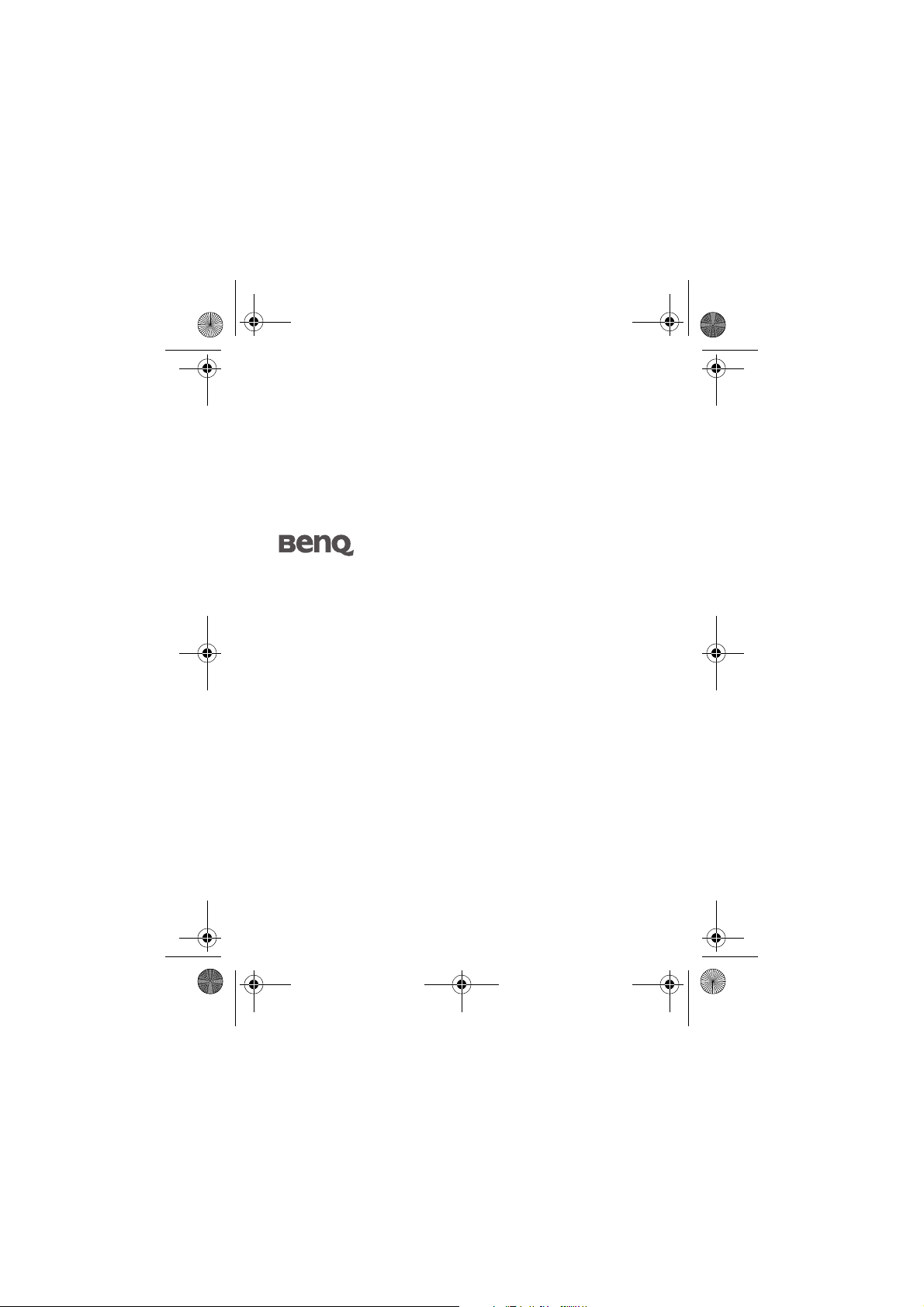
M300 TC.book Page i Friday, November 5, 2004 4:10 PM
M305 Mobile Phone
使用手冊
歡迎
Page 2
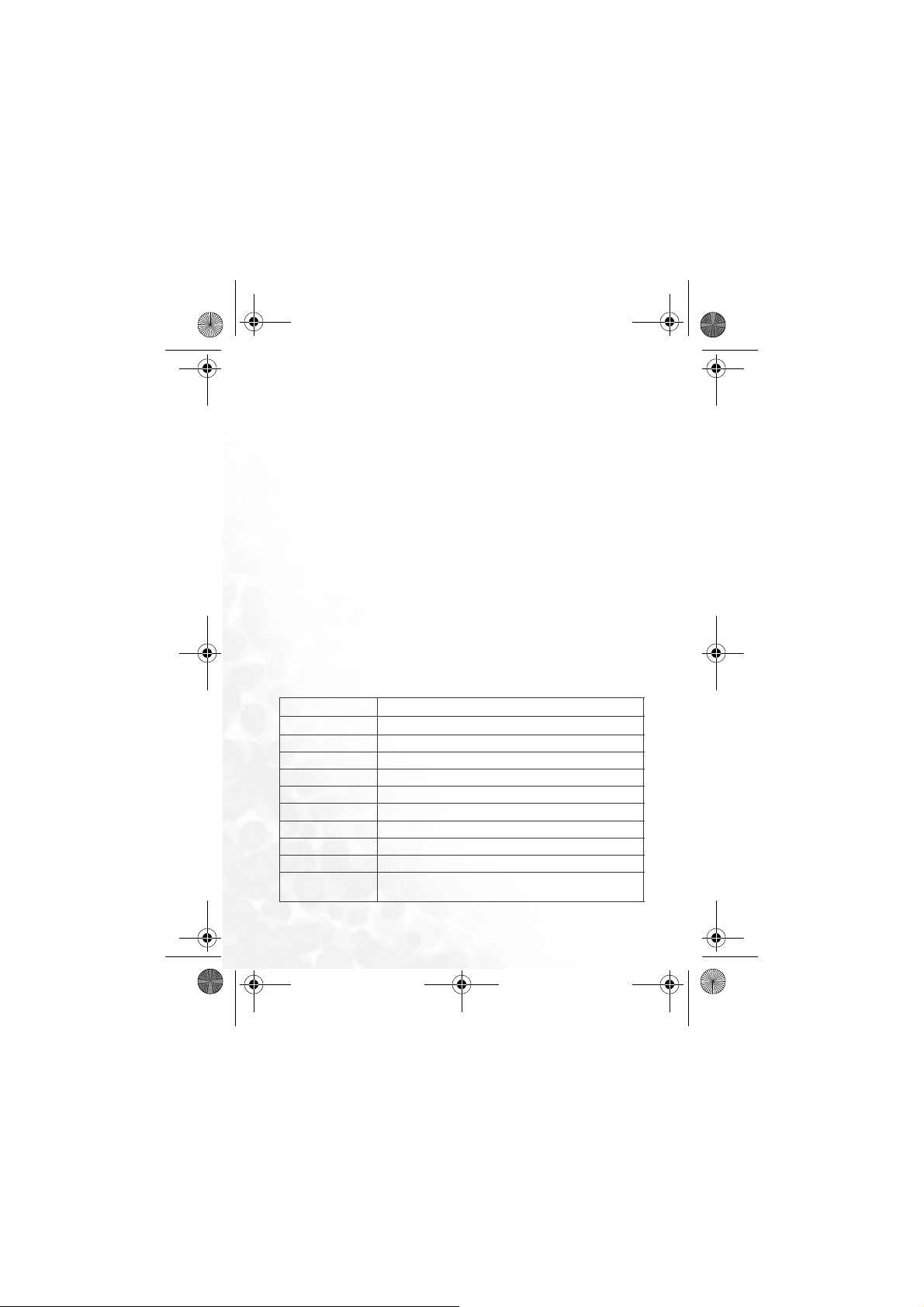
M300 TC.book Page ii Friday, November 5, 2004 4:10 PM
版權聲明
本手冊著作人為明基電通股份有限公司。著作人依著作權法享有並保留
一切著作權之專屬權利,非經著作人之事前同意,不得就本手冊之部分
或全部從事增刪、改編、節錄、翻印或仿製之行為。
本手冊中提及之其它產品名、商標名稱之版權皆屬各所屬公司所有。
本手冊包含經授權使用之 CorelDRAW® 9 軟體圖形,受著作權法保護。
責任聲明
本手冊之內容,僅在說明著作人生產製造之行動電話使用方法。有關本
手冊之內容,著作人不負任何明示或暗示之保證或擔保責任。
本手冊雖經詳細檢查及校對,唯仍可能發生文字錯誤與技術描述疏漏的
情形,懇請消費者及業界先進不吝賜教指正,以利於本手冊之修正工作,
力求手冊內容之正確性。本公司保留對該手冊與手冊中所描述的產品進
行修改而不預先通知的權利。
明基電通
www.BenQ.com.tw
地址:桃園縣 333 龜山鄉山鶯路 157 號。
行動電話客服專線 0800-053-668
商品名稱 / 型號 BenQ M305 行動電話
額定電壓 / 頻率
最大發射功率
製造年份 請將電池拆下後參考手機背面標籤
製造號碼 請將電池拆下後參考手機背面標籤
生產地 台灣
功能規格或相容性
使用方法 請參考使用手冊內容
緊急處理方法 請洽購買經銷商或電客服專線
製造廠商 明基電通股份有限公司
注意事項
3.6V, 900/1800/1900 MHz
GSM 900: 2W, DCS 1800: 1W, PCS 1900:1W
符合 GSM 行動電話標準
請參考使用手冊 『安全事項』及 『常見問題與解決辦
法』
Page 3
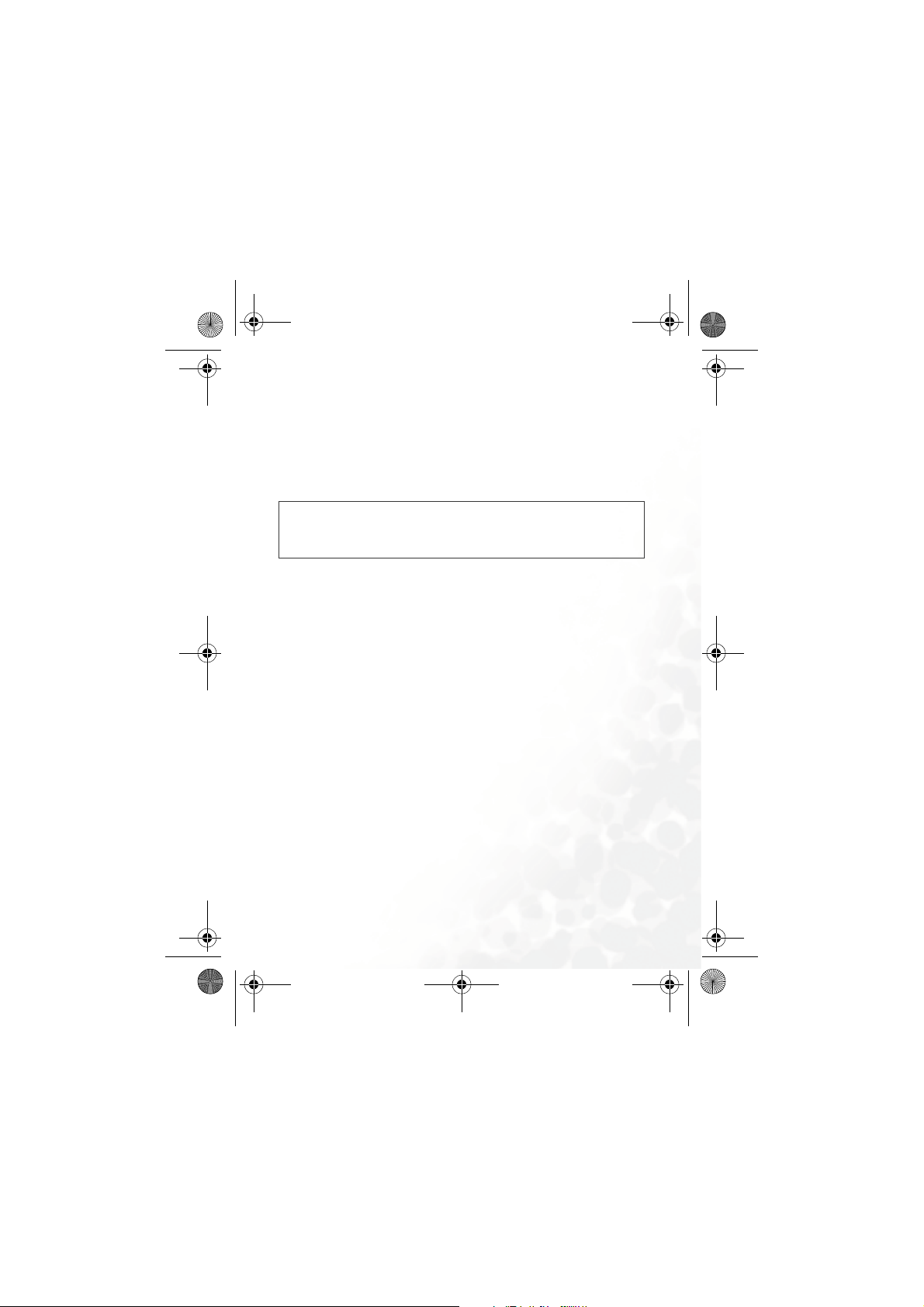
M300 TC.book Page i Friday, November 5, 2004 4:10 PM
安全事項
以下這些資料,關係到這具行動電話的使用效率和安全,請您務
必仔細閱讀:
RF 能量對人體的影響
• 減少電磁波影響,請妥適使用。
• SAR 標準值1.60 W/KG,送測產品 SAR 實測最大值為: GSM900: 0.33
W/Kg
;DCS1800: 1.21 W/Kg ;PCS1900: 1.26 W/Kg。
這具行動電話,其實是一部低功率的無線電訊號發射及接收機,手機開
機之後就可以發射與接收無線頻率 (RF) 信號。
RF 能量對人體的影響,許多政府機關及著名的組織,均訂有相關的標準
和建議事項,以避免大眾暴露在 RF 電磁能量中。
• 國際非電離輻射保護委員會 (ICNIRP) 1996
•
德國電機工程師協會 (VDE) DIN-0848
歐洲聯盟無線電頻率電磁能量一般事務第五理事會
•
• 英國國家輻射防護委員,GS11,1988
•
美國國家標準局 (ANSI)/ 國際電機電子工程師學會,C95,1-1992
美國國家輻射防護及量測會議 (NCRP),編號 86 報告
•
• 加拿大健康福利部,安全編號 6
這些標準,均已經過學者專家的仔細驗證:例如超過 120 位科學家、工
程師、大學教授,衛生署和企業界根據各種研究結果建立了最新 ANSI 安
全標準。您的話機在正常使用下是符合這些標準的。
天線的保養和更換
更換天線時,一定要使用原廠生產或經過認可的天線。使用未經認可的
天線、配件或任意拆修手機,都可能會造成話機的損壞,甚至觸犯當地
的無線電管制法規,或使機型認可失效。
安全事項
i
Page 4
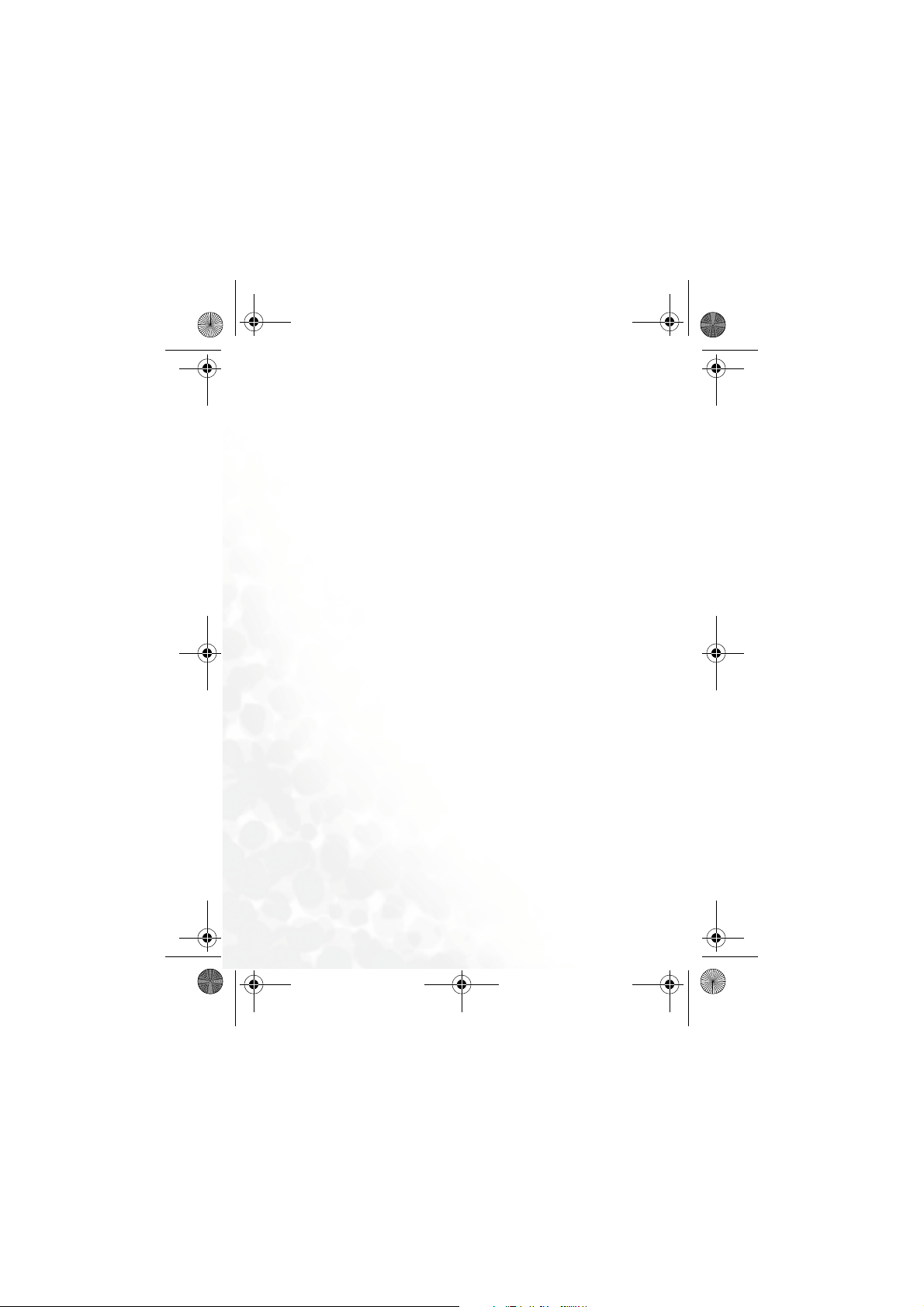
M300 TC.book Page ii Friday, November 5, 2004 4:10 PM
手機的操作
正常姿勢:手持本行動電話時,手的位置和握一般話機完全一樣。當您
對著手機的話筒說話,請注意將手機的天線朝上,並讓天線超過您肩膀
的高度。
讓手機運作達到最高的效率:使用手機時,絕對不要用手握著手機的天
線。用手握住手機的天線,不僅影響通話品質,更會讓手機運作的功率
超出平時運作的功率。
電池
• 對電池充電時,應在一般室溫下進行。為了安全的考量,當手機溫度超
過 45° C (+ 113° F) 或低於 0° C (+ 32° F) 時,充電將會自動暫停。
• 不要把手機暴露在溫度低於-10° C (+ 14° F)或高於 45° C (+ 113° F)的環
境中。話機請隨身攜帶,不應留置在交通工具內。
電池正確使用方法:
所有的電池都會因兩極同時接觸到金屬物而短路,造成危險、損壞和燒
毀。金屬物如寶石、鑰匙、項鍊等會因為短路變熱。請多加留意已充飽
電池,特別是您將電池裝入放有金屬物的手提袋裡。
行車注意事項
如果您要在車上使用行動電話,請確實遵守當地關於車上行動電話的法
令規章,並注意下列事項:
• 專心開車。
• 盡量使用免持聽筒通話功能。
• 如果交通狀況實在不適宜,最好先將車停在路旁,再使用行動電話。
電子設備
大部分的電子設備幾乎都有適當的屏障,保護其不受 RF 能量干擾。但是
沒有適當保護裝置或故障的一些電子設備,就可能會受到
ii
安全事項
RF能量的影響。
Page 5
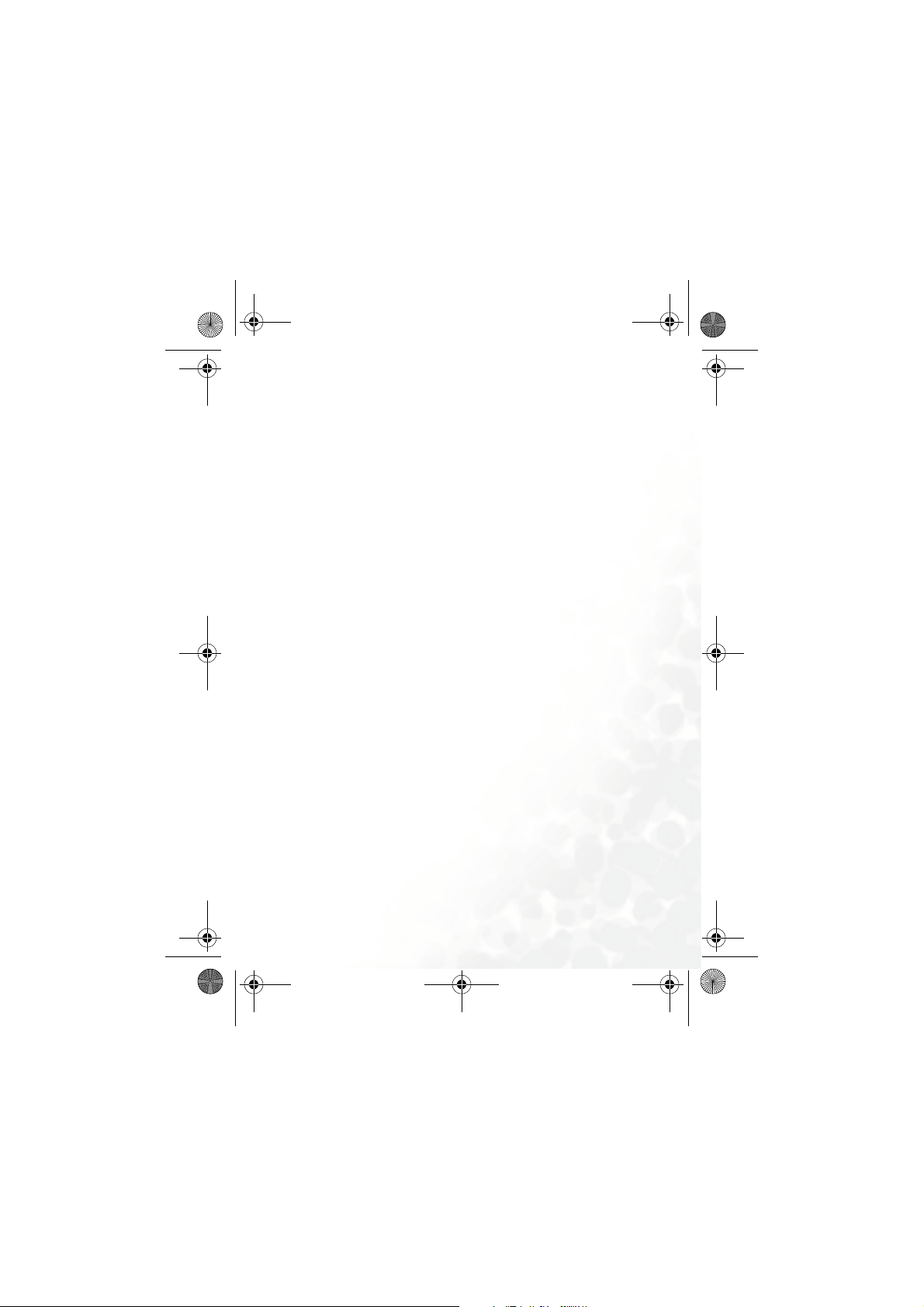
M300 TC.book Page iii Friday, November 5, 2004 4:10 PM
心律調節器
衛生工業製造協會 (Health Industry Manufactures Association) 建議在手
持行動電話和心律調節器之間的最小距離是六英吋 (6")。這是為了避免
對心律調節器的潛在干擾。這些建議與無線技術研究會的獨立研究以及
建議是相符合的。
配戴心律調節器的人請注意:
• 當您的電話開機時,請保持電話與心律調節器的距離在六英吋以上。
• 不要把電話放在胸口的口袋中。
• 盡量使用與心律調節器相反的耳朵對著手機以減低潛在的干擾。
• 如果您懷疑發生了干擾的話,那麼請立即將電話關機。
助聽器
某些數位無線電話可能會與助聽器發生干擾。如果發生這樣的干擾,請
教您的服務供應商。
其他的醫療設備
如果您使用其他的個人醫療設備,請洽各醫療設備製造公司,詢問其製
造的個人醫療設備是否具有足夠的屏障,可保護該設備不受外界 RF 能量
的影響。
如果醫療機構規定不可使用行動電話,請將您的手機關機。醫院或醫療
機構可能裝有監測 RF 的儀器。
汽車上的電子設備
汽車上的電子設備是否具有足夠的屏障,可以保護其不受 RF 能量影響,
請向汽車公司詢問。
有標示的設備
任何有標示將手機關機的地方,應盡力配合。
飛機
FCC 規定一旦飛機飛離地面,絕對不可以使用行動電話。
安全事項
iii
Page 6
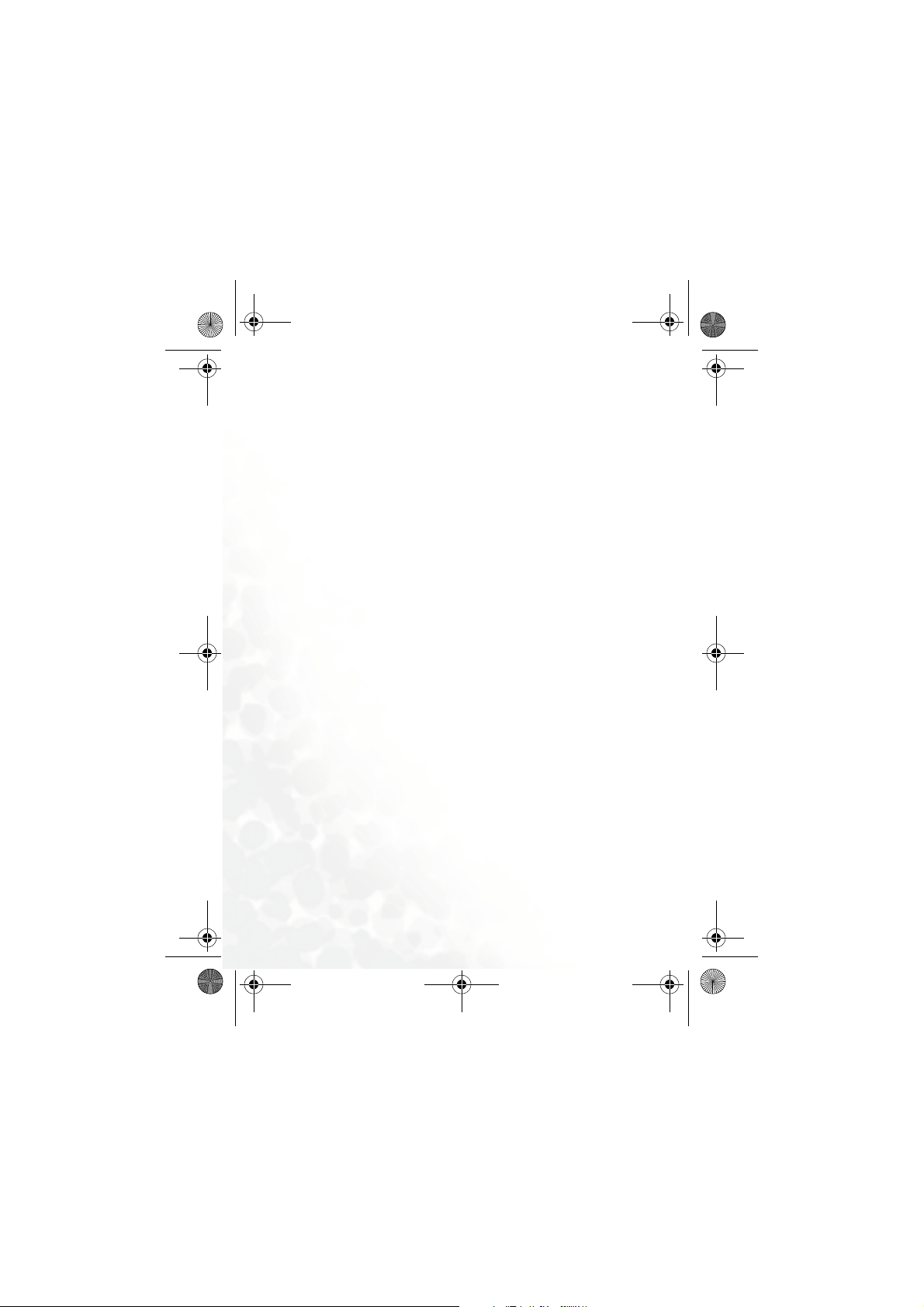
M300 TC.book Page iv Friday, November 5, 2004 4:10 PM
爆破區
由於爆破人員通常都是使用遙控 RF 設備引爆炸藥,因此在爆破區或有
「請關掉雙向通訊無線電」的區域內,請關掉行動電話。以免干擾到爆破
的進行。
潛在爆炸環境
在潛在爆炸環境中,請將電話關機,並遵守所有標誌和告示。在這些地
方出現的電火花可能導致爆炸或火災,從而造成人身傷害,甚至死亡。
由於不清楚的標誌,因此人們常常身處充滿易燃氣體的環境內而不自知。
這些環境包括加油站、船艙底層、石油或化學容器周圍,使用液化汽油
瓦斯 ( 如丙烷或丁烷 ) 的汽車以及含有化學物質或分子,火藥微塵、金屬
粉末的空氣等等。
車上的安全氣囊
安全氣囊膨脹時會產生強大的力量。切勿將物品 ( 包括車上安裝的 ) 或者
手持式無線設備放到安全氣囊上方的區域內。不正確地安裝車內無線設
備,會導致安全氣囊膨脹,造成嚴重的傷害。
iv
安全事項
Page 7
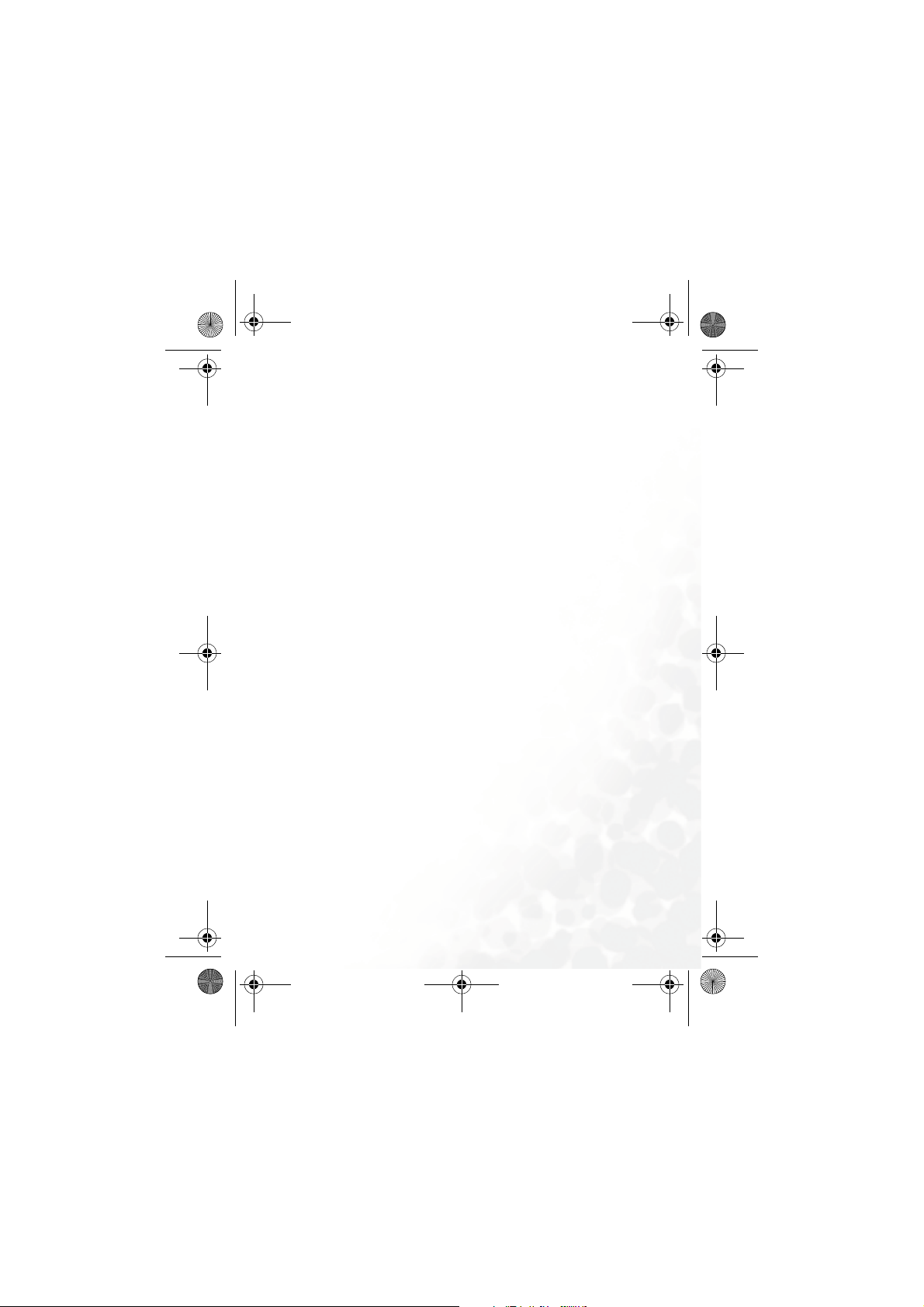
M300 TC.book Page v Friday, November 5, 2004 4:10 PM
目錄
安全事項.............................................................................I
準備使用手機................................................................ 1
1.
插入您的 SIM 卡.................................................................. 1
安裝電池............................................................................... 2
安裝背面板........................................................................... 2
手機充電............................................................................... 3
開啟手機電源....................................................................... 4
2. 瞭解手機........................................................................ 6
手機概觀............................................................................... 6
待機畫面 ............................................................................ 8
螢幕狀態列上的圖示...............................................................9
在待機模式下使用按鍵.........................................................11
選單瀏覽............................................................................. 14
主選單圖 ...................................................................................20
3. 使用手機...................................................................... 21
撥打電話............................................................................. 21
結束通話............................................................................. 21
接聽來電............................................................................. 22
拒接來電............................................................................. 22
撥打國際電話..................................................................... 22
撥打緊急電話..................................................................... 22
撥打分機號碼..................................................................... 23
快速撥號............................................................................. 23
目錄
v
Page 8
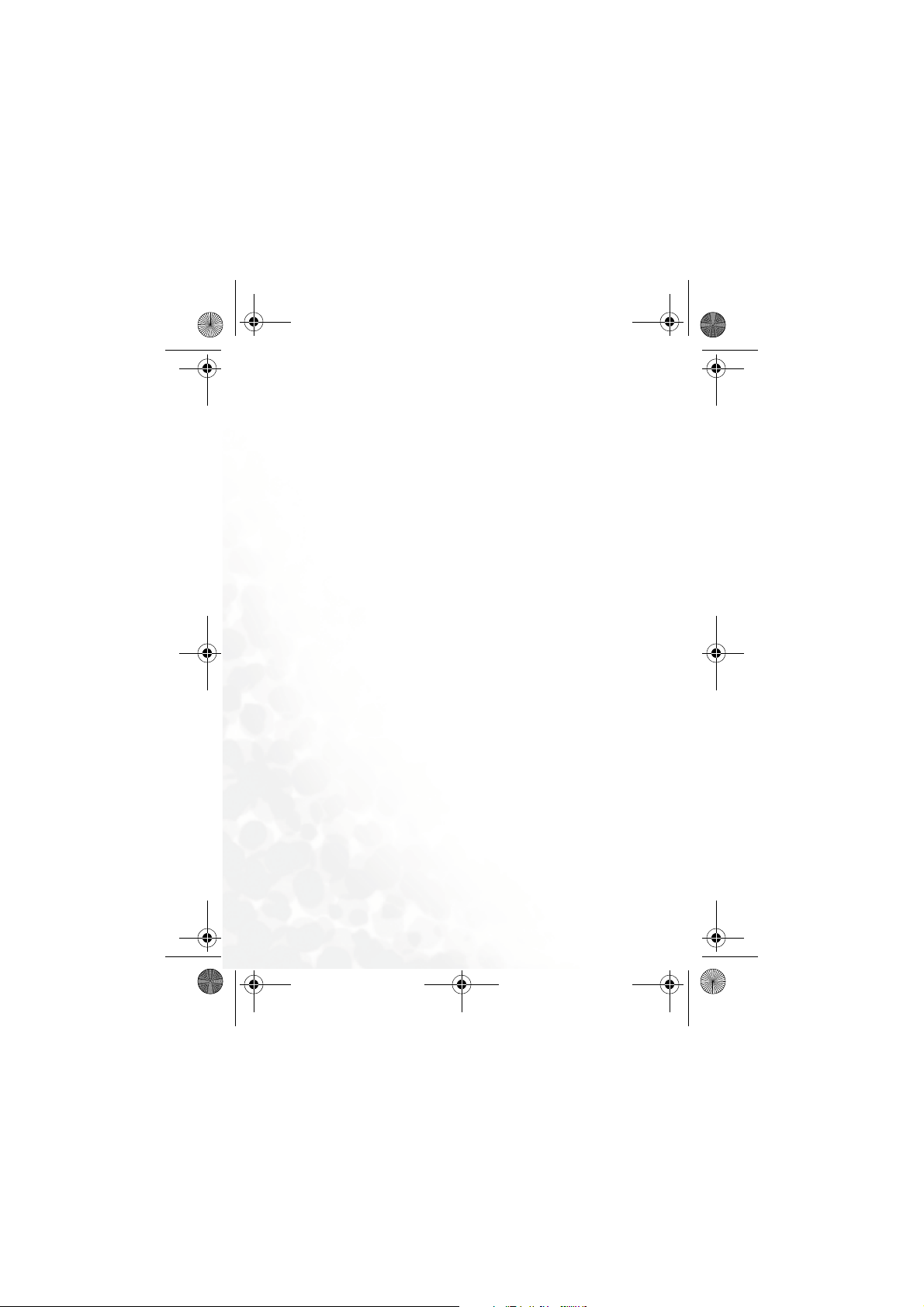
M300 TC.book Page vi Friday, November 5, 2004 4:10 PM
聆聽語音訊息..................................................................... 23
電話簿................................................................................. 24
在電話簿中新增聯絡人.........................................................24
卡電話簿.........................................................................26
SIM
在電話簿中尋找聯絡人.........................................................27
上次未接、已撥及已接電話............................................. 29
通話過程中的操作............................................................. 30
通話選單............................................................................. 31
使用靜音操作模式............................................................. 34
相機功能............................................................................. 35
捷徑選單............................................................................. 38
設定功能捷徑.........................................................................38
設定電話號碼捷徑.................................................................40
使用功能捷徑與電話號碼捷徑 ............................................41
訊息選單............................................................................. 42
文字訊息................................................................................. 43
多媒體訊息.............................................................................48
聊天室.....................................................................................52
語音訊息................................................................................. 52
訊息廣播................................................................................. 53
記憶體狀態.............................................................................53
輸入法................................................................................. 54
變更文字輸入法.....................................................................54
注音輸入法.............................................................................55
拼音輸入法.............................................................................57
筆劃輸入法.............................................................................59
英文輸入法 (ABC).................................................................60
vi
目錄
Page 9
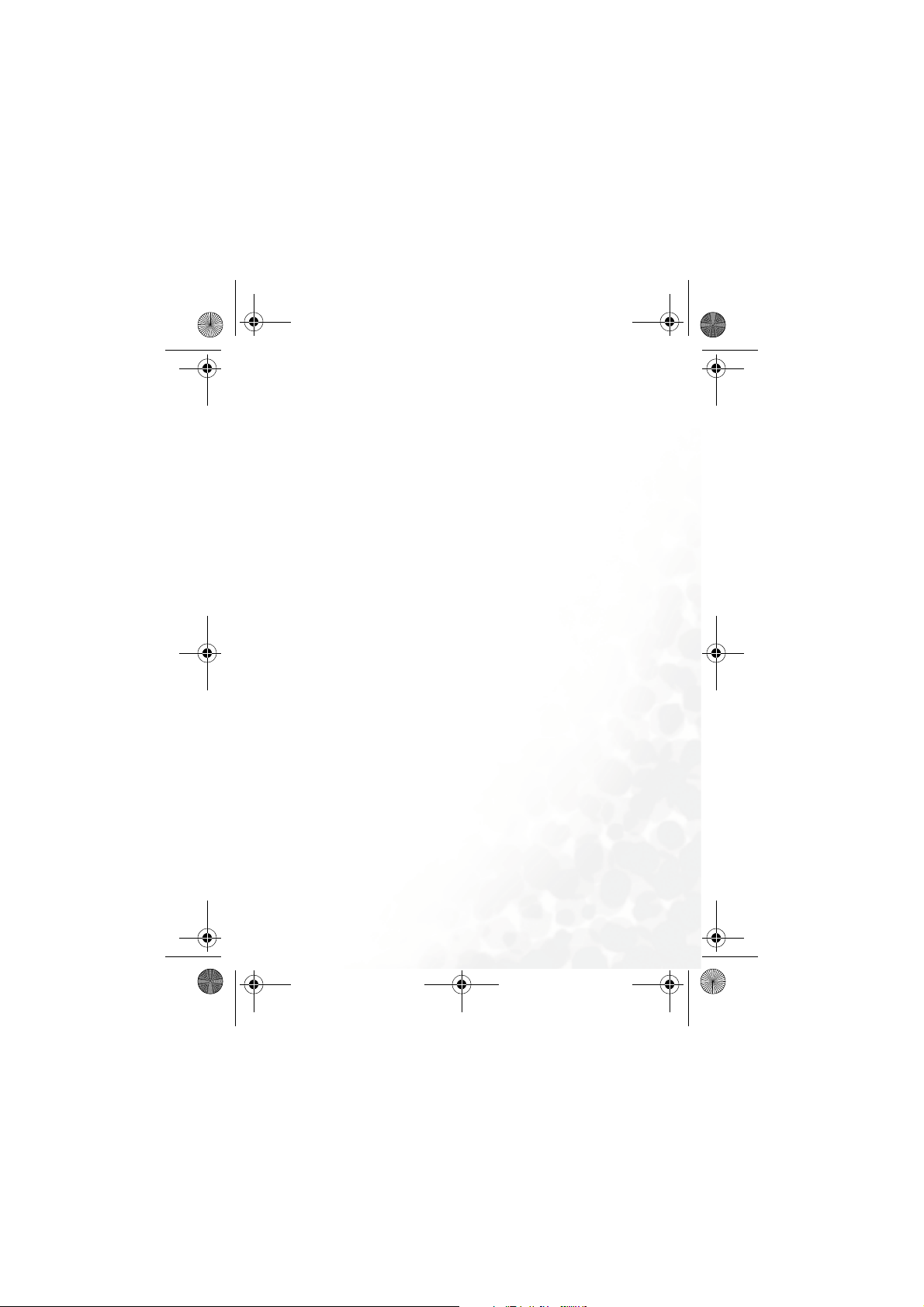
M300 TC.book Page vii Friday, November 5, 2004 4:10 PM
數字輸入法 (123)...................................................................60
智慧型英文輸入法 (iTap).....................................................61
符號輸入法.............................................................................62
直接連接至 URL ................................................................ 63
4. 選單.............................................................................. 64
電話簿................................................................................. 64
尋找......................................................................................... 64
新增......................................................................................... 64
編輯......................................................................................... 64
複製......................................................................................... 65
刪除......................................................................................... 65
來電群組................................................................................. 65
名片......................................................................................... 66
本機號碼................................................................................. 66
記憶體狀態.............................................................................66
通話紀錄 ........................................................................... 67
未接電話................................................................................. 67
已接電話................................................................................. 67
已撥電話................................................................................. 67
全部刪除.................................................................................67
通話時間................................................................................. 67
通話費用................................................................................. 68
訊息 ................................................................................... 69
遊戲 ................................................................................... 70
櫻桃小子................................................................................. 70
貪吃鼠.....................................................................................72
相機 ................................................................................... 73
目錄
vii
Page 10
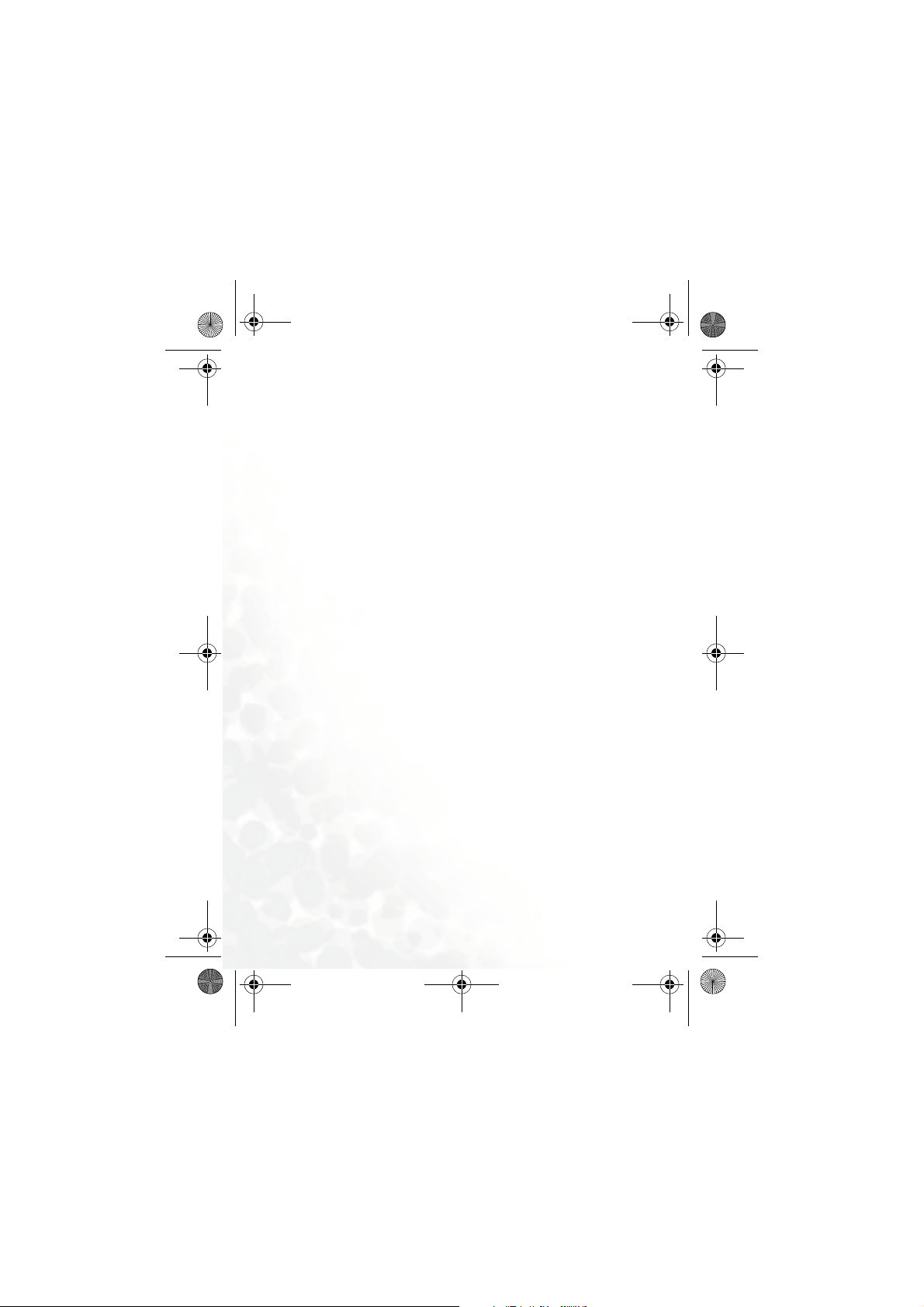
M300 TC.book Page viii Friday, November 5, 2004 4:10 PM
多媒體藝廊....................................................................... 73
相簿......................................................................................... 73
圖片......................................................................................... 74
音樂......................................................................................... 74
清除所有檔案.........................................................................75
記憶體狀態.............................................................................75
工具箱 ............................................................................... 76
鬧鐘......................................................................................... 76
世界時鐘................................................................................. 77
行事曆.....................................................................................77
捷徑......................................................................................... 78
計算機.....................................................................................79
匯率轉換................................................................................. 79
碼錶......................................................................................... 80
網路服務 ........................................................................... 81
WAP 服務...............................................................................81
設定 ................................................................................... 90
日期 & 時間............................................................................90
自動開關機.............................................................................90
操作模式................................................................................. 91
顯示設定................................................................................. 93
聲音設定................................................................................. 94
通話設定................................................................................. 95
網路設定................................................................................. 98
安全設定............................................................................... 100
省電模式............................................................................... 101
語言....................................................................................... 102
viii
目錄
Page 11
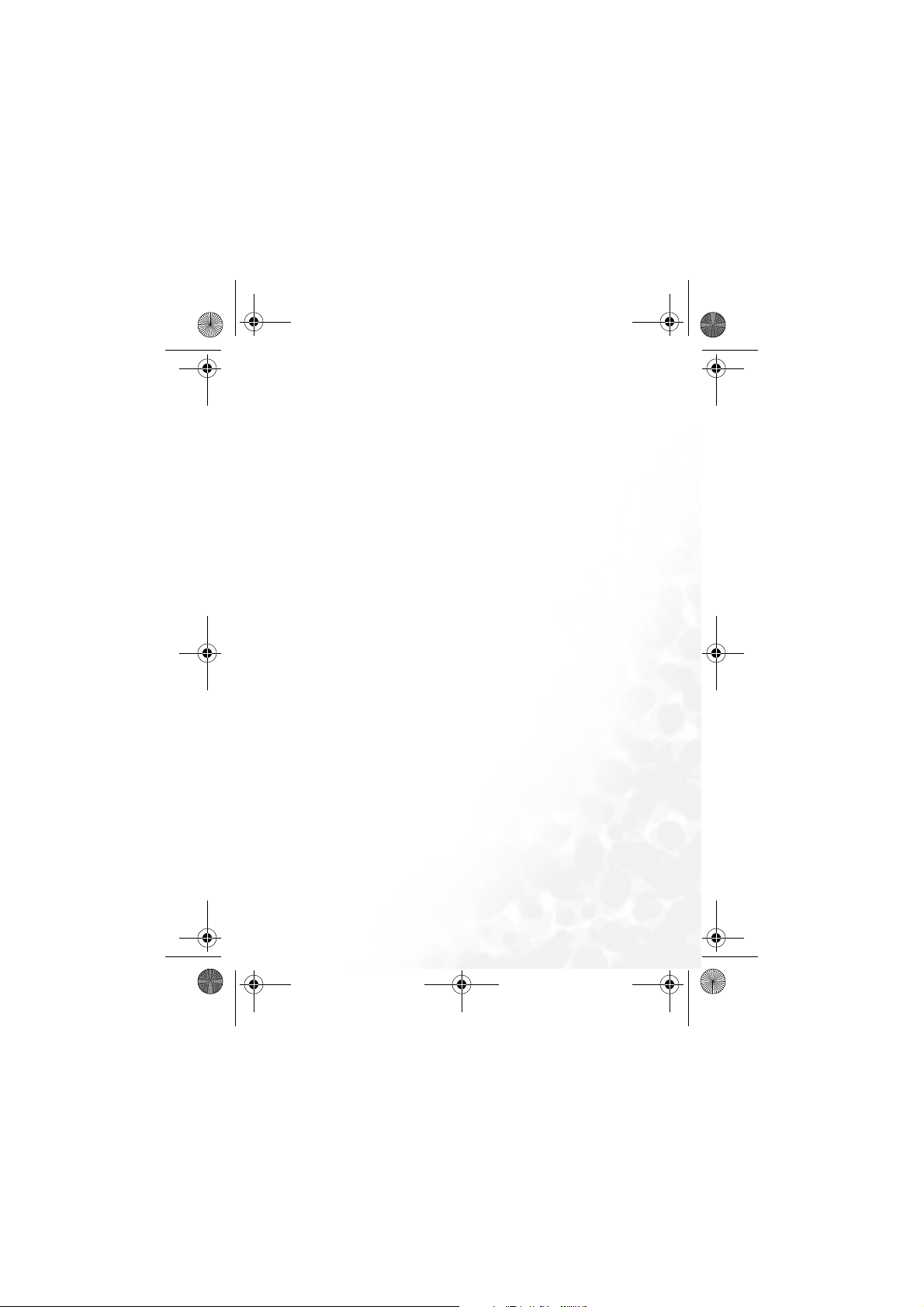
M300 TC.book Page ix Friday, November 5, 2004 4:10 PM
輸入法...................................................................................102
回復原廠設定.......................................................................102
5. 保養與維護................................................................ 103
保固說明.................................................................... 104
6.
常見問題與解決辦法................................................ 106
7.
目錄
ix
Page 12
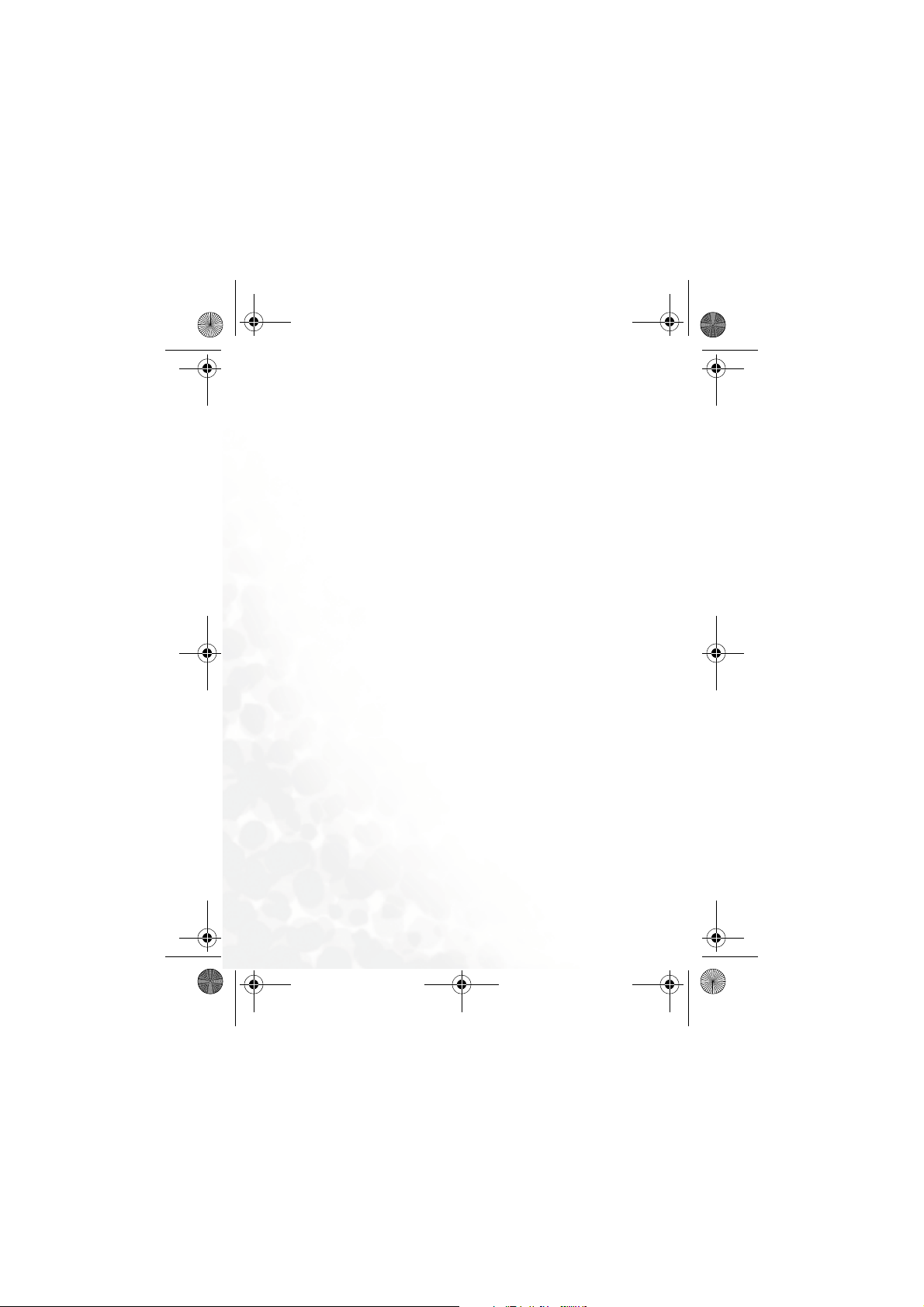
M300 TC.book Page x Friday, November 5, 2004 4:10 PM
x
目錄
Page 13
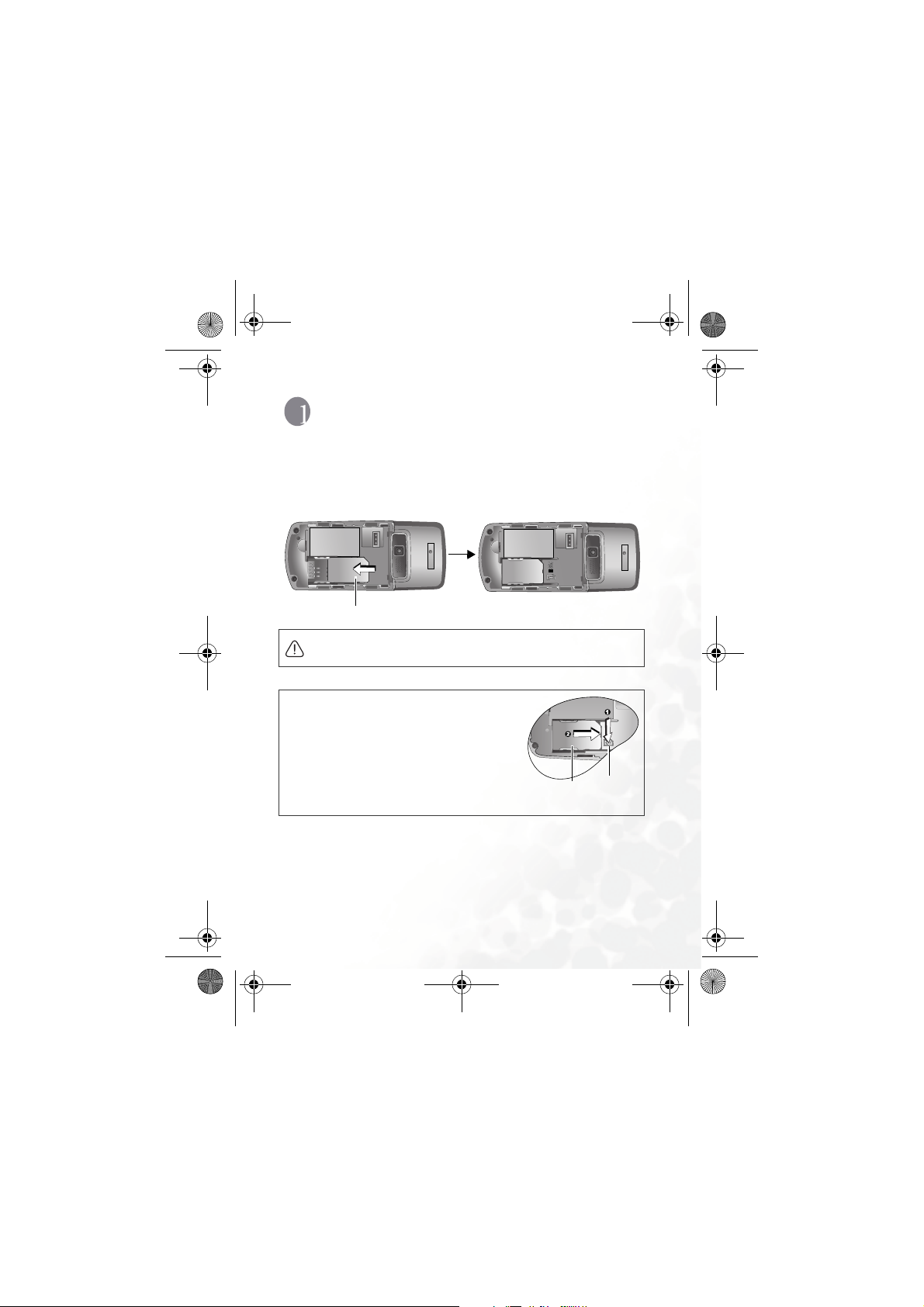
M300 TC.book Page 1 Friday, November 5, 2004 4:10 PM
準備使用手機
插入您的 SIM 卡
使 SIM 卡金屬接點朝下、缺角位於左上方,然後將整個 SIM 卡沿電池槽
中箭頭所示方向滑入插槽。
SIM 卡
如果金屬接點被刮擦,SIM 卡很容易損壞。因此持握或插入 SIM
卡時請小心。
如果要取出 SIM 卡,您必須先按下固定
/
SIM 卡的彈片,然後將 SIM 卡推出插
槽。
SIM 卡
準備使用手機
彈片
1
Page 14
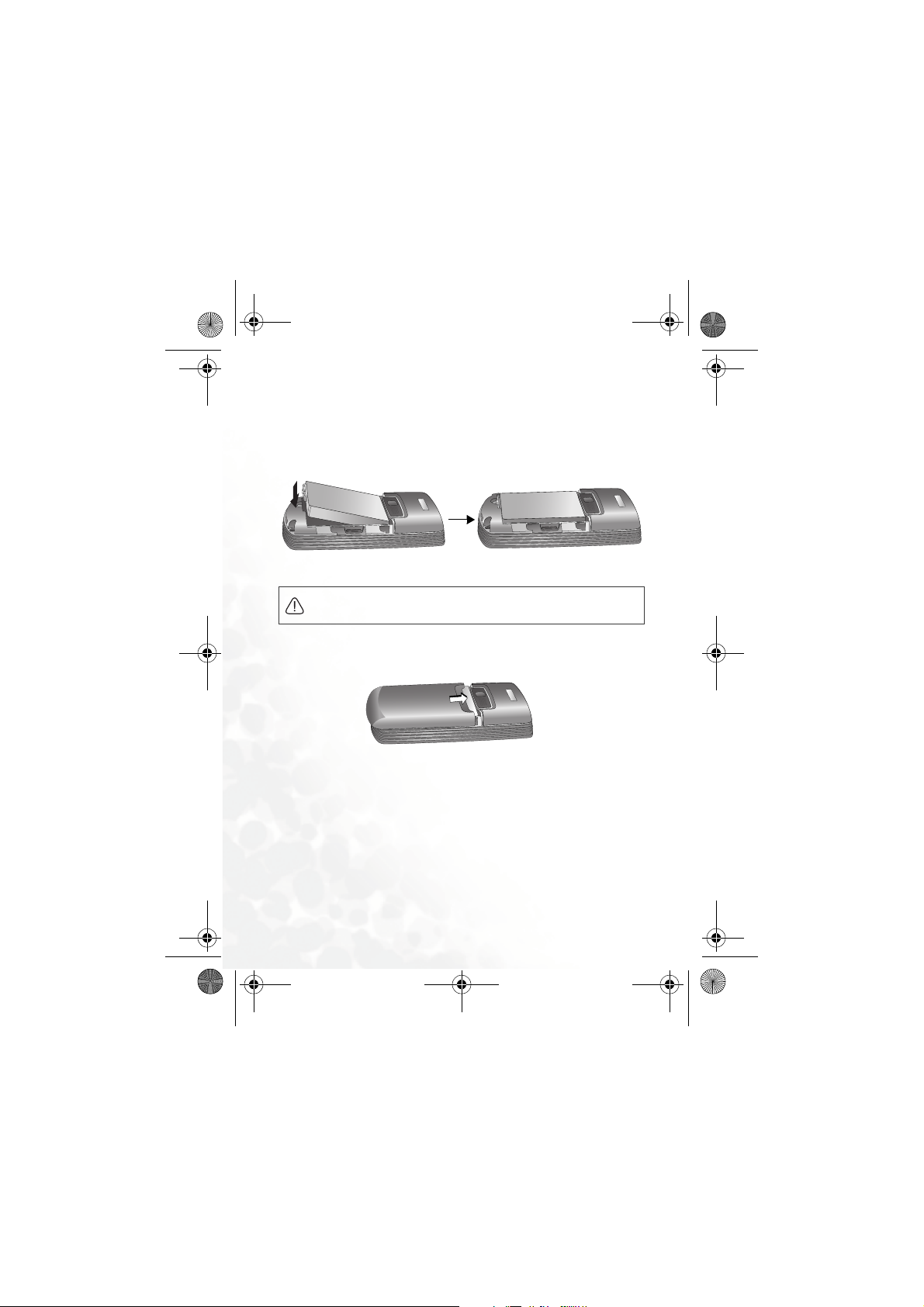
M300 TC.book Page 2 Friday, November 5, 2004 4:10 PM
安裝電池
1. 將電池放入手機背面,使電池接觸邊朝下、頂部邊緣上的彈片與電池
槽中的插孔對齊。
2. 將電池向槽內推,向下按壓電池使其卡入電池槽。
請勿在手機電源開啟時取出電池,否則會導致儲存在 SIM 卡或電
話記憶體中的個人設定或資料遺失。
安裝背面板
將背面板置於手機背面,向前滑入直到閂鎖卡住背面板。
2
準備使用手機
Page 15
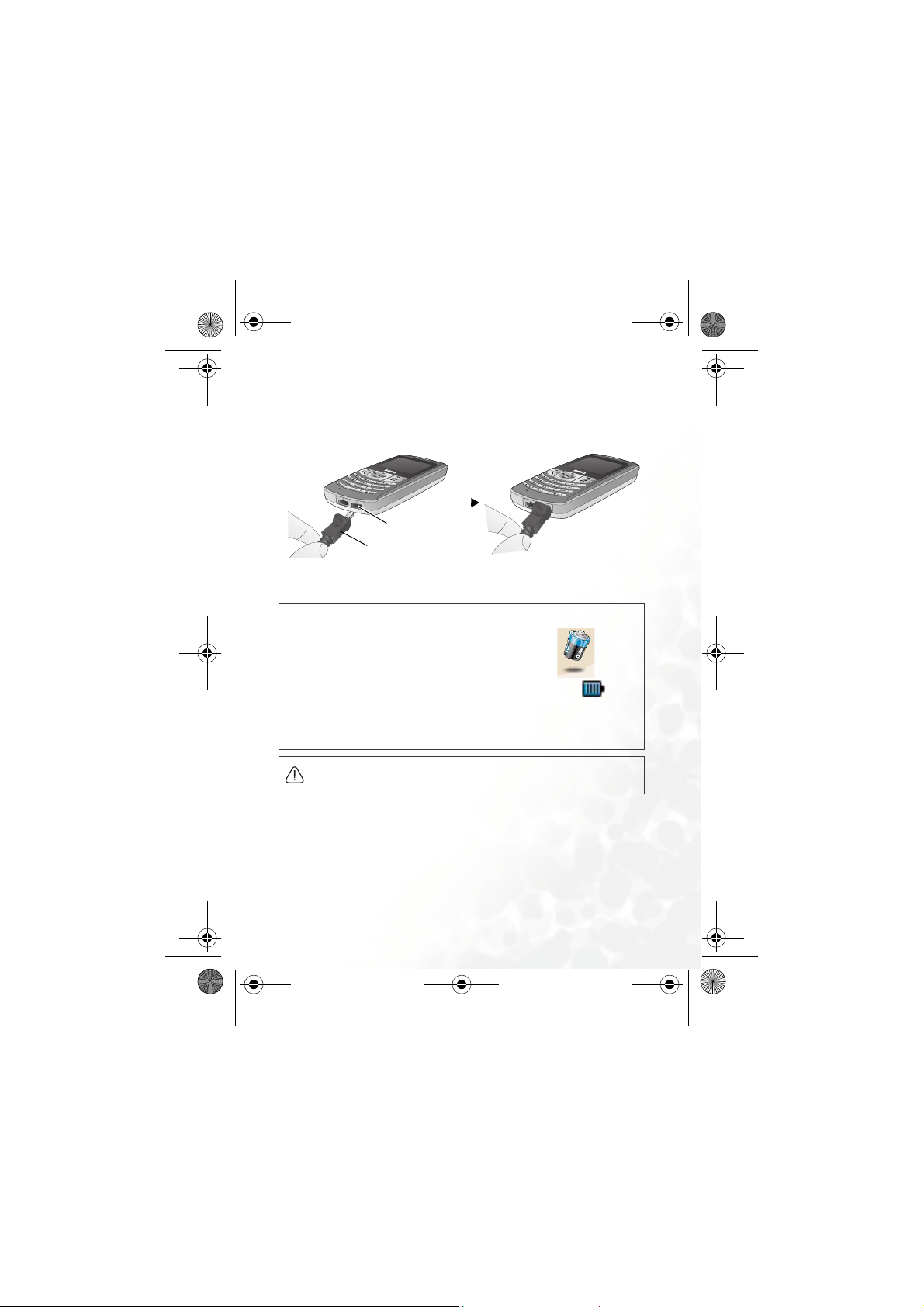
M300 TC.book Page 3 Friday, November 5, 2004 4:10 PM
手機充電
1. 將充電器接頭插入手機右下方的充電器插孔中。請確定接頭的插入方
向正確 ( 箭頭符號朝上 )。
充電器插孔
充電器接頭
2. 將充電器插入電源插座。
3. 手機完全充電後,從電源插座與手機上拔下充電器。
• 充電過程大約需要 4 小時。
/
• 在手機電源關閉時進行充電,LCD 螢幕會顯示 動畫。
如果在手機電源開啟時進行充電,LCD 螢幕會顯示 圖示。
表示電池電量的線條會捲動顯示,直到電池完全充電。
• 電量不足時,手機會發出提示音,並且電池圖示會變成紅色,
以提醒您為電池充電,然後手機會自動關機。
請勿在手機充電時取出電池。
準備使用手機
3
Page 16
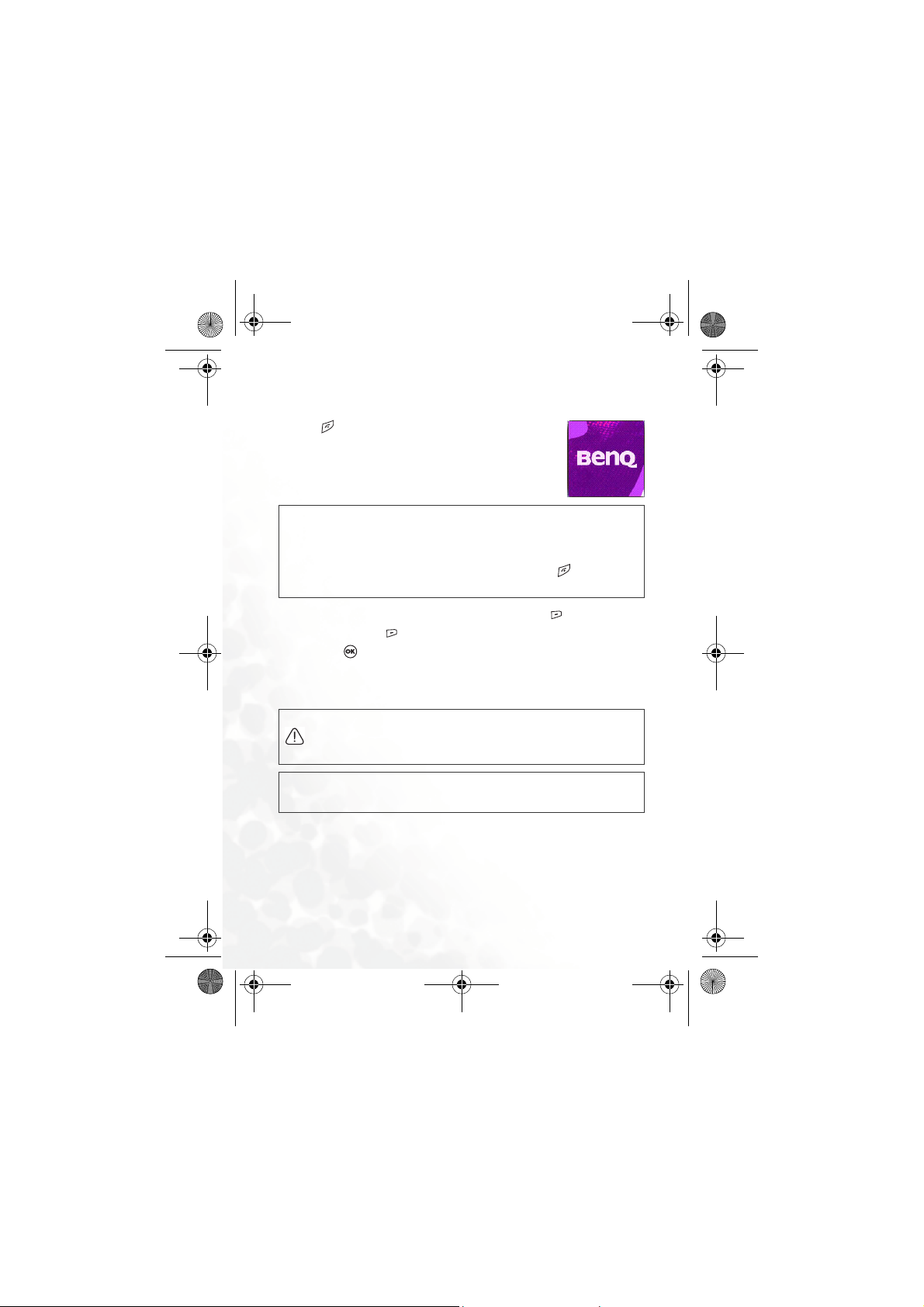
M300 TC.book Page 4 Friday, November 5, 2004 4:10 PM
開啟手機電源
1. 長按 可開啟手機電源。手機將顯示開機動畫。
• 您可以選擇開啟手機電源時顯示的開機動畫、圖片或歡迎辭,
/
以及播放的音樂。進入選單:設定
需詳細資料,請參閱第 93 頁。
• 如果歡迎音樂太長,在待機畫面出現時,按下 可停止播
放。
2. 輸入 PIN 密碼。如果輸入的 PIN 密碼錯誤,按下 (清除) 可刪除
錯誤數字。按住 可刪除輸入的所有數字。PIN 密碼輸入完畢
後,按下 以確認。
→
顯示設定
→
歡迎辭。如
8 PIN ( 個人識別碼 ) 是由電信業者隨 SIM 卡提供的一個密碼。您需
要此密碼才能使用 SIM 卡。
如果連續 3 次輸錯 PIN,SIM 卡將會鎖定,無法再使用。如果發
生鎖定,您必須輸入該 SIM 卡的 PUK ( 個人解鎖碼 ) 才能解除鎖
定。請與您的電信業者聯絡,以取得 PUK。
要取消 PIN 密碼驗證,請進入選單:設定
/
→
PIN 碼。請參閱第 100 頁。
3. 輸入的 PIN 碼被接受後,手機會自動搜尋指定網路。搜尋過程可能需
要幾秒鐘。
4
準備使用手機
→
安全設定 → PIN 碼
Page 17
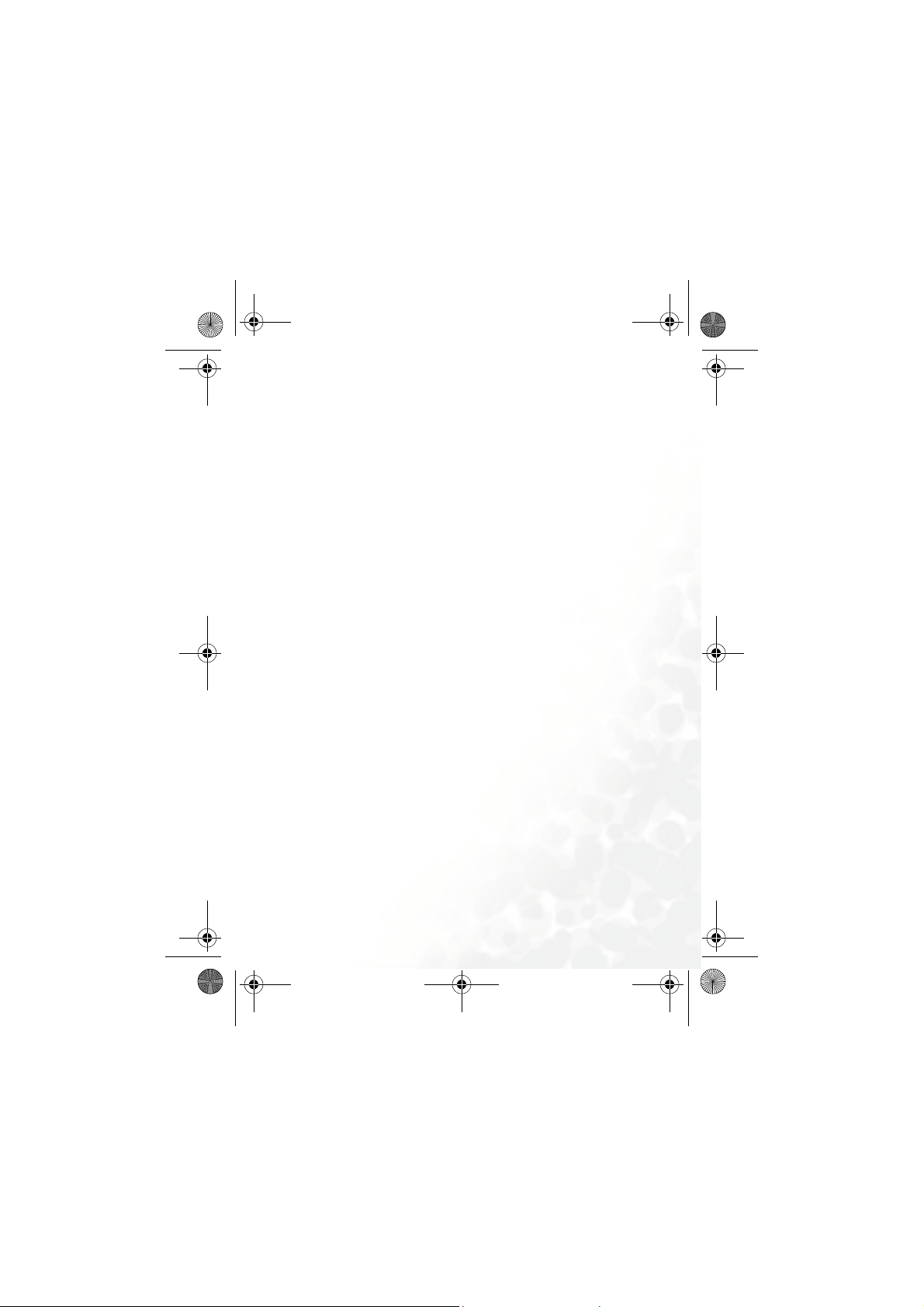
M300 TC.book Page 5 Friday, November 5, 2004 4:10 PM
4. 待機畫面將會出現,網路訊號強度及電信業者名稱也會出現。您現在
可以使用手機了。
8 如果手機偵測不到網路,螢幕上的訊號強度格數將為零。
8 如果手機連結至未經您授權使用的網路,訊號強度格數將為零。
您只能撥打緊急電話。
準備使用手機
5
Page 18
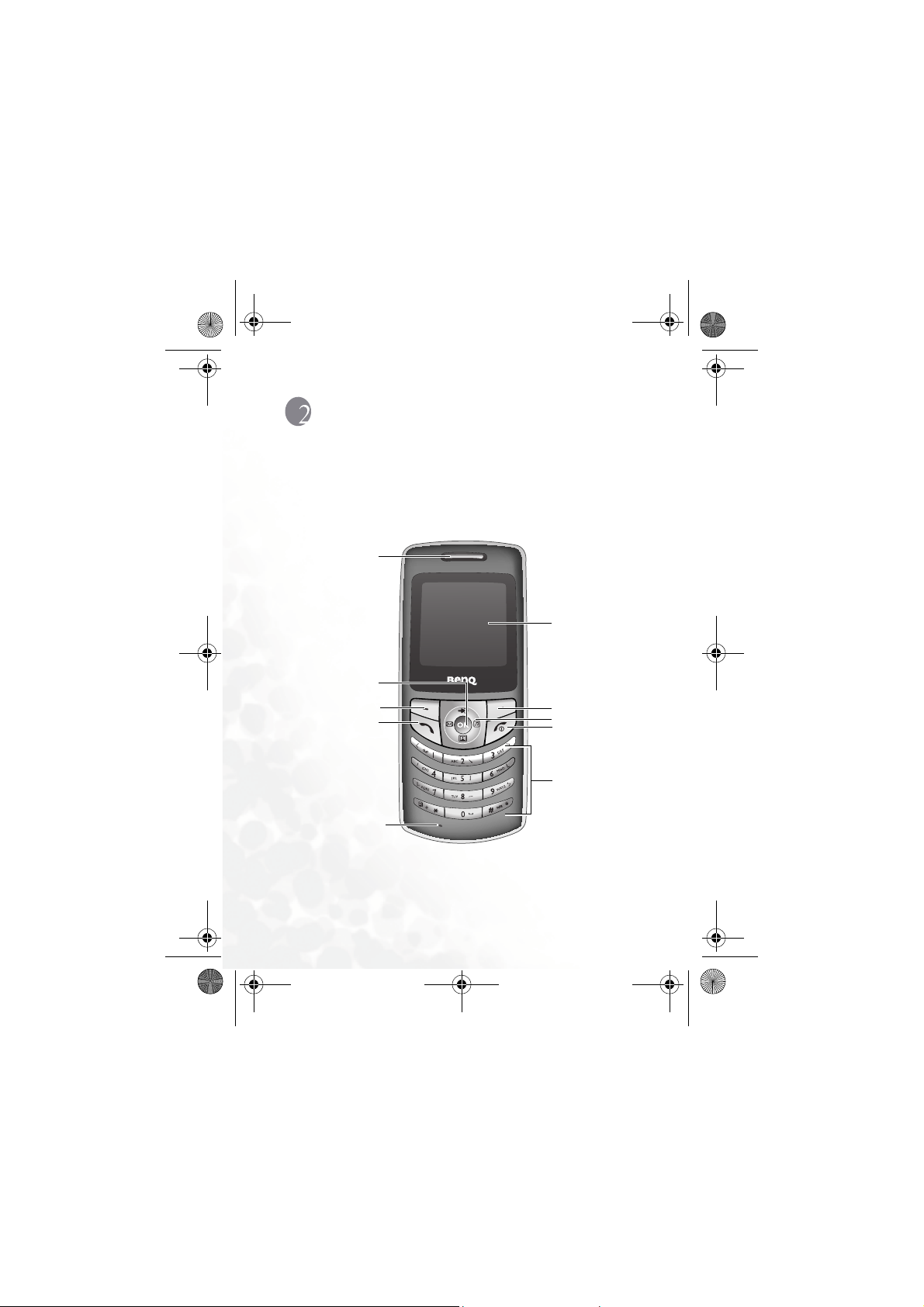
M300 TC.book Page 6 Friday, November 5, 2004 4:10 PM
瞭解手機
手機概觀
下圖顯示手機的主要元件:
前視圖 1
聽筒
LCD 螢幕
OK 鍵
左軟鍵
撥號 / 接聽鍵
右軟鍵
捲動鍵
開關機按鍵
中英文數字鍵
麥克風
6
瞭解手機
Page 19
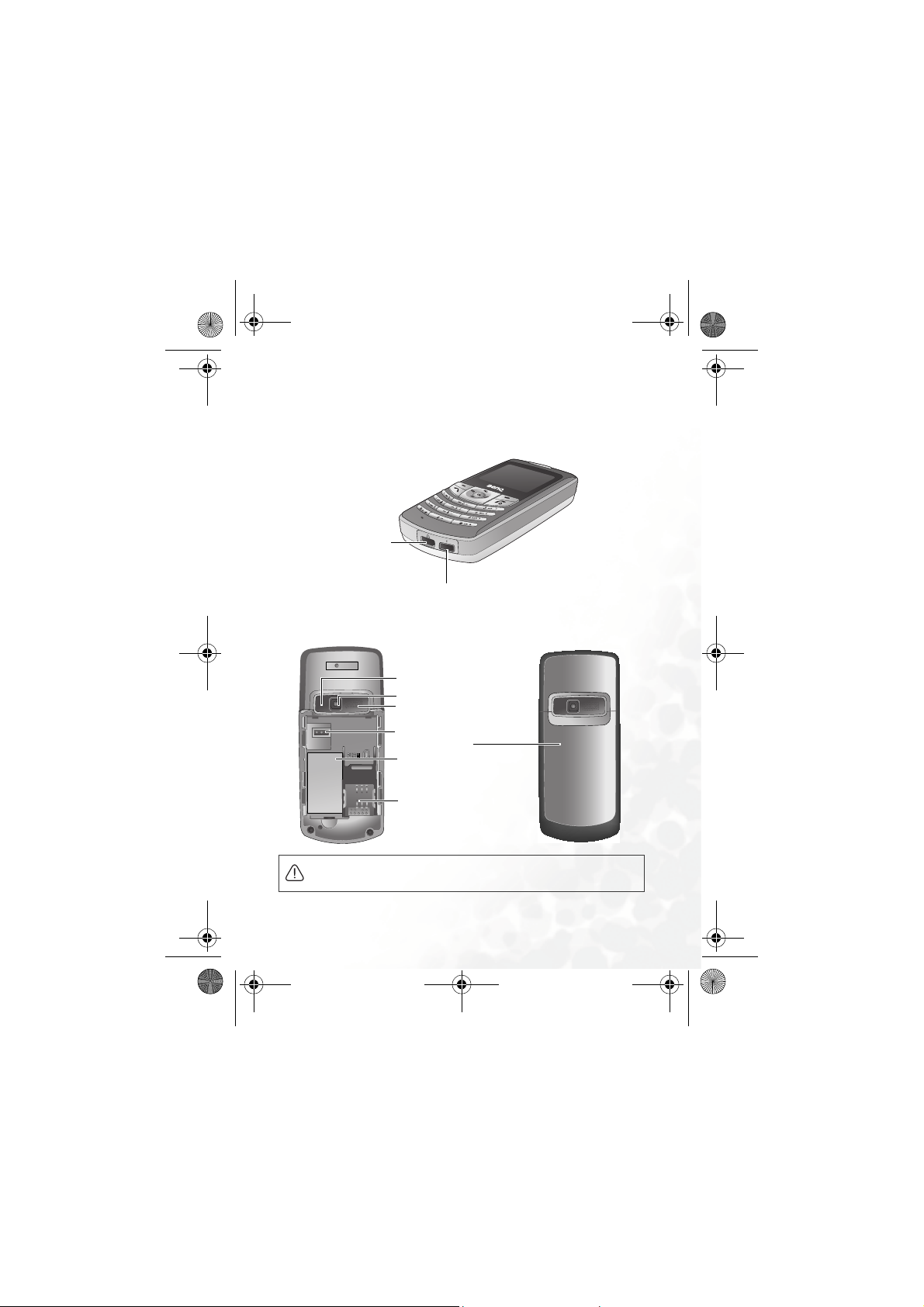
M300 TC.book Page 7 Friday, November 5, 2004 4:10 PM
底視圖與後視圖
免持耳機 /
資料傳輸線插孔
充電器插孔
自拍鏡面
相機鏡頭
揚聲器
電池接頭
背面板
電池槽
SIM 卡夾
為了您的安全,請勿將手機掛在您的胸前。
瞭解手機
7
Page 20
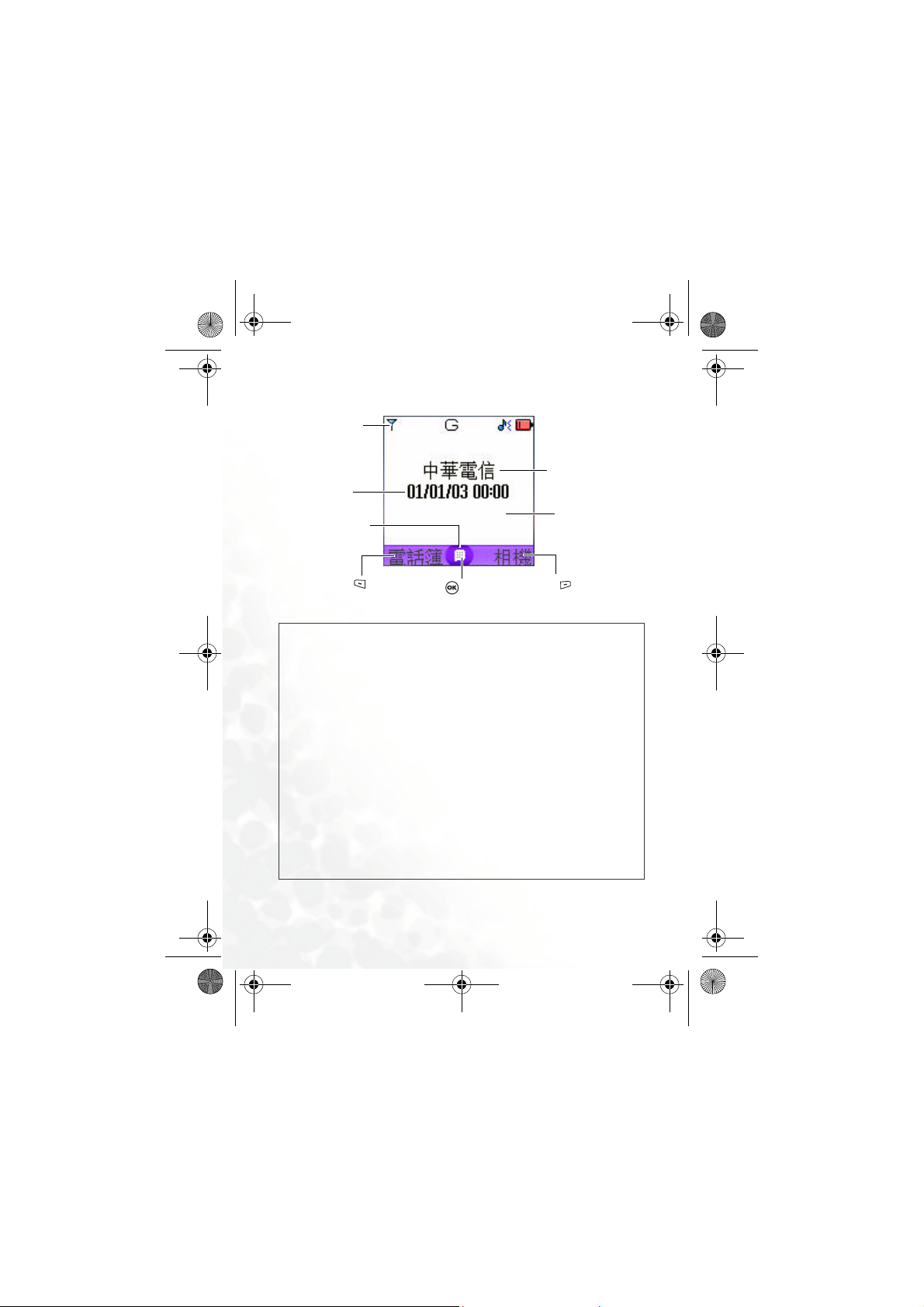
M300 TC.book Page 8 Friday, November 5, 2004 4:10 PM
待機畫面
狀態列
電信業者名稱
時間與日期
軟鍵列
桌面
按下 可
進入電話簿
• 您可以進入選單:多媒體藝廊
/
下的桌布。或者,也可以進入選單:設定
請參閱第 73 頁與第 93 頁。
按下 可進入
主選單
→
按下 可使用
相機功能
相簿,將圖片設定成待機模式
→
顯示設定
• 要設定目前的時間與日期,以及日期、時間在待機畫面上顯示
的格式,請進入選單:設定 → 日期 & 時間。請參閱第 90 頁。
• 您可以進入選單:設定
變更為您自己的使用者名稱。細節請參閱第 92 頁。
→
操作模式
→
個人,將操作模式名稱
• 對於增強安全性,您可使用螢幕鎖定功能。進入選單:設定
安全設定 → 螢幕鎖定。啟用螢幕鎖定後,如果在一段時間內未
使用手機執行任何工作,手機會自動顯示螢幕鎖定圖片。其目的
是防止他人看到您手機上的個人資料。要回復原顯示螢幕,您必
須輸入為此功能提供的密碼。細節請參閱第 101 頁。
• 待機畫面保持待機狀態 10 秒後,軟鍵列、時間與日期以及目前
顯示的其他文字將會自動消失,並會顯示全螢幕桌布。手機若
持續待機,背光將會關閉並且畫面將自動顯示電子時鐘。
8
瞭解手機
→
桌面。
→
Page 21
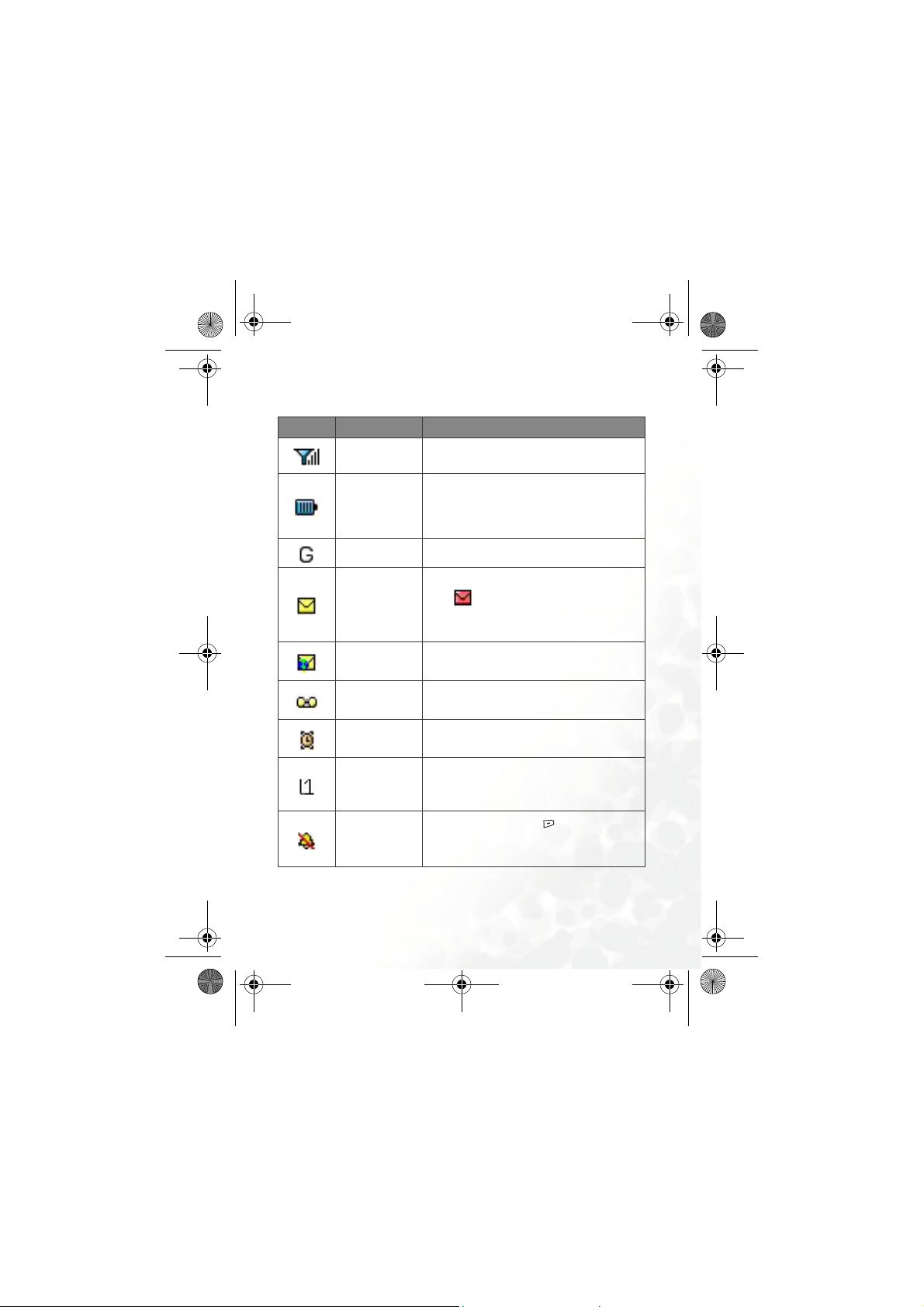
M300 TC.book Page 9 Friday, November 5, 2004 4:10 PM
螢幕狀態列上的圖示
圖示 功能 說明
訊號強度
電池狀態
GPRS 網路 您的 SIM 卡上已啟用 GPRS 服務。
訊息
WAP 訊息匣
語音訊息
鬧鐘
使用中的線路
靜音
網路訊號強度。顯示的格數越多,表示訊
號越強。
顯示目前電池電量。顯示的格數越多,表
示剩餘電量越多。四格:電量飽滿。無
格:表示需要充電。為手機充電時,該圖
示會捲動,直到電池完全充電。
顯示已收到新訊息,或有未讀訊息。如果
圖示 以紅色顯示,表示訊息記憶體已
滿。如需更多有關訊息功能的資訊,請參
閱第 42 頁,「訊息選單」。
收到 WAP 訊息匣 ( 此圖示僅在沒有收到
或沒有未讀 SMS/MMS 時顯示 )。
表示您收到語音訊息 ( 此圖示僅在您的電
信業者支援此功能時才顯示 )。
鬧鐘已開啟。要設定鬧鐘,請進入選單:
→
工具箱
顯示目前使用的線路號碼。要設定線路,
請進入選單:設定
如需詳細資料,請參閱第 98 頁。
在待機畫面中,按住 可啟動靜音操
作模式。請參閱第 34 頁,「使用靜音操
作模式」。
鬧鐘。請參閱第 76 頁。
→
通話設定
→
線路。
瞭解手機
9
Page 22
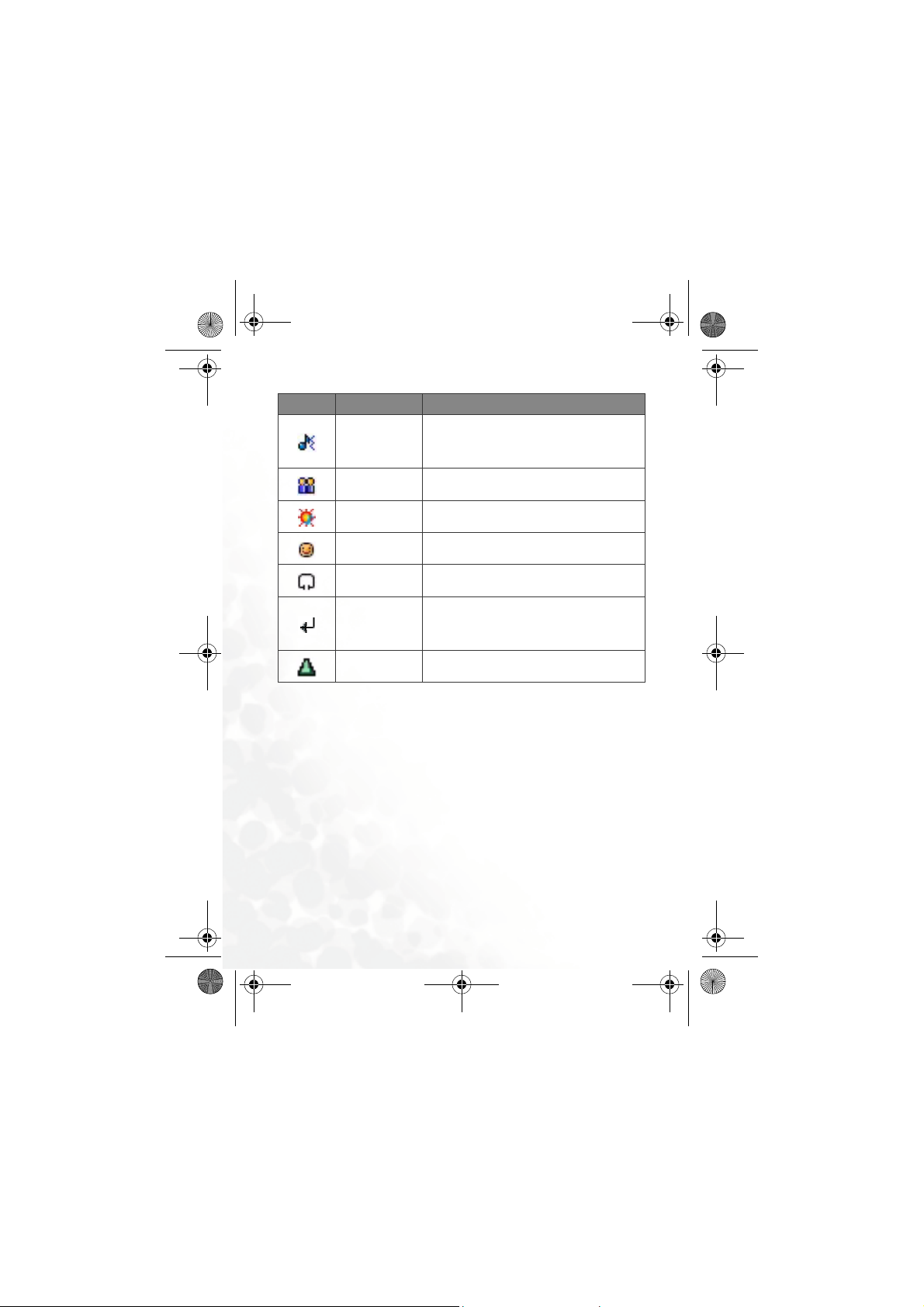
M300 TC.book Page 10 Friday, November 5, 2004 4:10 PM
圖示 功能 說明
顯示正在使用標準操作模式。要設定操作
正常
會議 顯示正在使用會議操作模式。
戶外 顯示正在使用戶外操作模式。
個人 顯示正在使用個人操作模式。
耳機 顯示正在使用耳機操作模式。
模式,請進入選單:設定
請參閱第 91 頁。
→
操作模式。
10
瞭解手機
轉接
漫遊
顯示已啟用來電轉接功能。要設定此功
能,請進入選單:設定
電轉接。請參閱第 95 頁。
已啟用漫遊功能 ( 非常用網路 )。
→
通話設定
→
來
Page 23
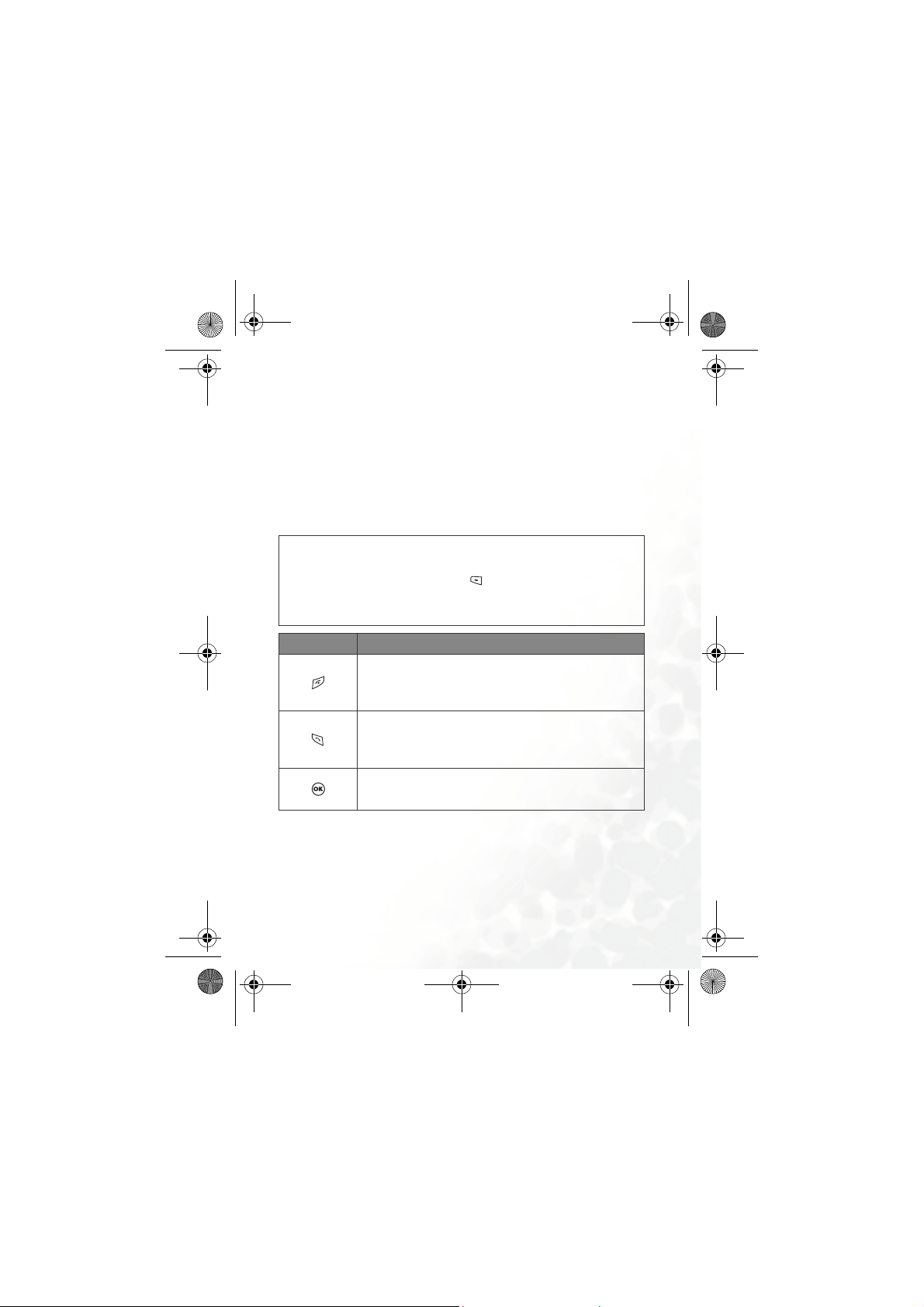
M300 TC.book Page 11 Friday, November 5, 2004 4:10 PM
在待機模式下使用按鍵
8 在本使用者手冊中,「長按」表示按住按鍵約兩秒,然後再鬆開。
「按下」表示按下按鍵,然後立即鬆開。
8 下表僅表示手機處於待機模式時可使用按鍵存取的命令。如需有
關其他操作模式下其他可用按鍵命令之資訊,請參閱本使用者手
冊中的有關章節。
功能鍵
• 按下任何按鍵時,手機均會透過按鍵聲予以回應。要啟用或取
/
消此按鍵聲回應,請進入選單:設定
使用的操作模式,然後按下 (編輯)。然後選擇按鍵聲。
您也可以進入選單設定
或關閉。請參閱第 92 頁與第 94 頁。
按鍵 命令與功能
開關機按鍵
•
長按開機 / 關機。
•按下此鍵可拒接來電或取消正在撥打的電話。
撥號/接聽鍵
按下可撥號或接聽來電。
•
•按下可存取上次未接 / 已撥 / 已接電話。
OK 鍵
按下可開啟主選單並顯示其第一個項目。
•
→
聲音設定
→
操作模式。捲動至目前
→
按鍵聲以將按鍵聲開啟
瞭解手機
11
Page 24
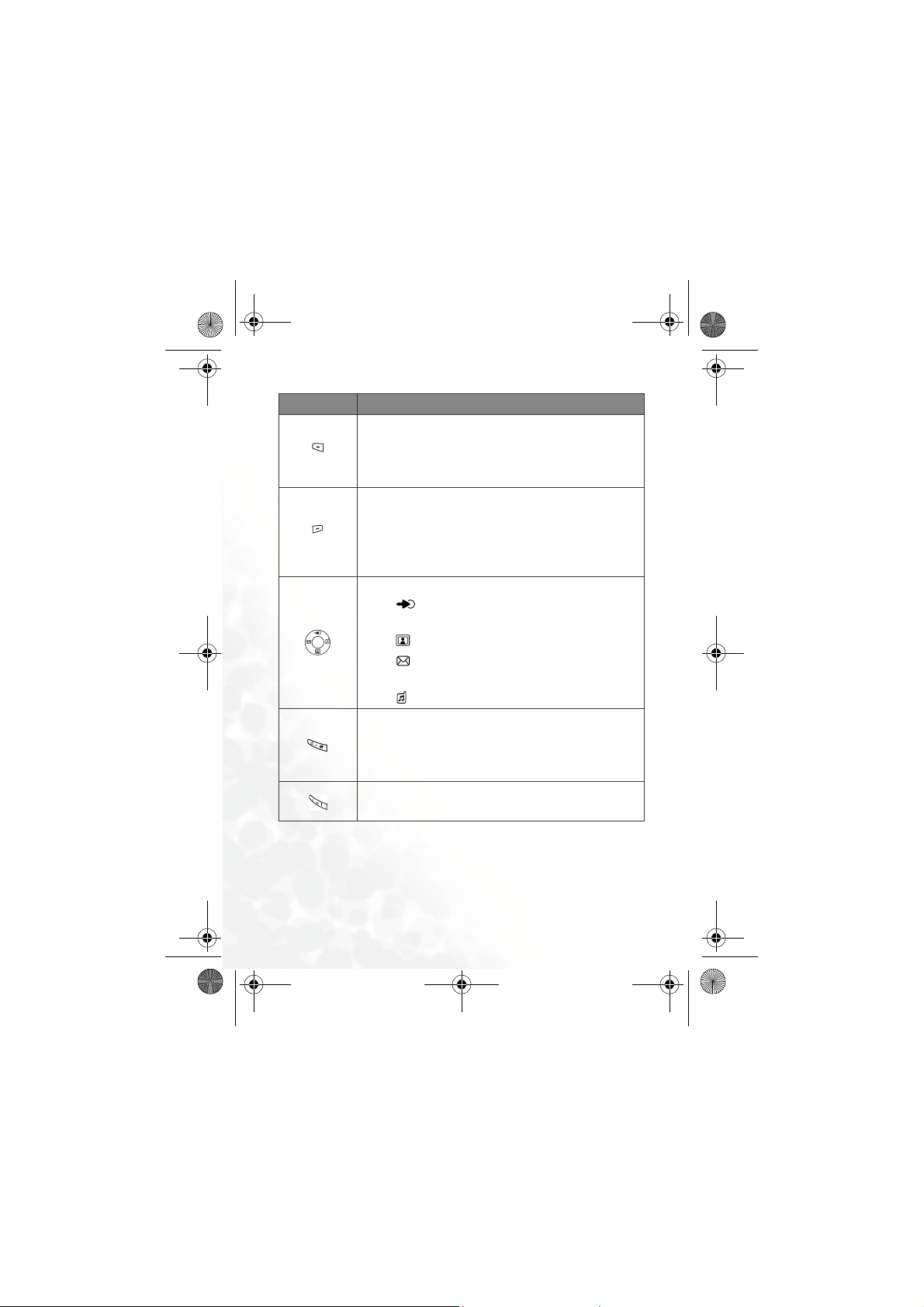
M300 TC.book Page 12 Friday, November 5, 2004 4:10 PM
按鍵 命令與功能
左軟鍵
•
按下可存取電話簿 (電話簿顯示時)。
•按下可將鍵入的電話號碼從待機畫面儲存到 「電話
簿」中 ( 儲存顯示時 )。
右軟鍵
•
按下此鍵可使用相機功能 ( 相機顯示時 )。
•按下此鍵可逐個刪除輸入的數字;長按可刪除輸入的
全部數字 ( 清除顯示時 )。
•於待機畫面下長按此鍵可開啟或關閉靜音操作模式。
捲動鍵
按下 可進入快速存取選單。如需更多有關快速
•
存取選單的資訊,請參閱第 38 頁。
•按下 可擷取儲存在 「相簿」選單中的相片。
•按下 可進入訊息選單。如需有關訊息選單的說
明,請參閱第 42 頁。
•按下 可選擇要啟用的操作模式。
星號鍵
•
按下此鍵可輸入星號 「*」。
•要撥打國際電話,請長按此鍵直到螢幕上出現
「+」,然後輸入對方國碼、地區碼及電話號碼。
語音訊息鍵
•
長按可撥打語音訊息號碼。
12
瞭解手機
Page 25
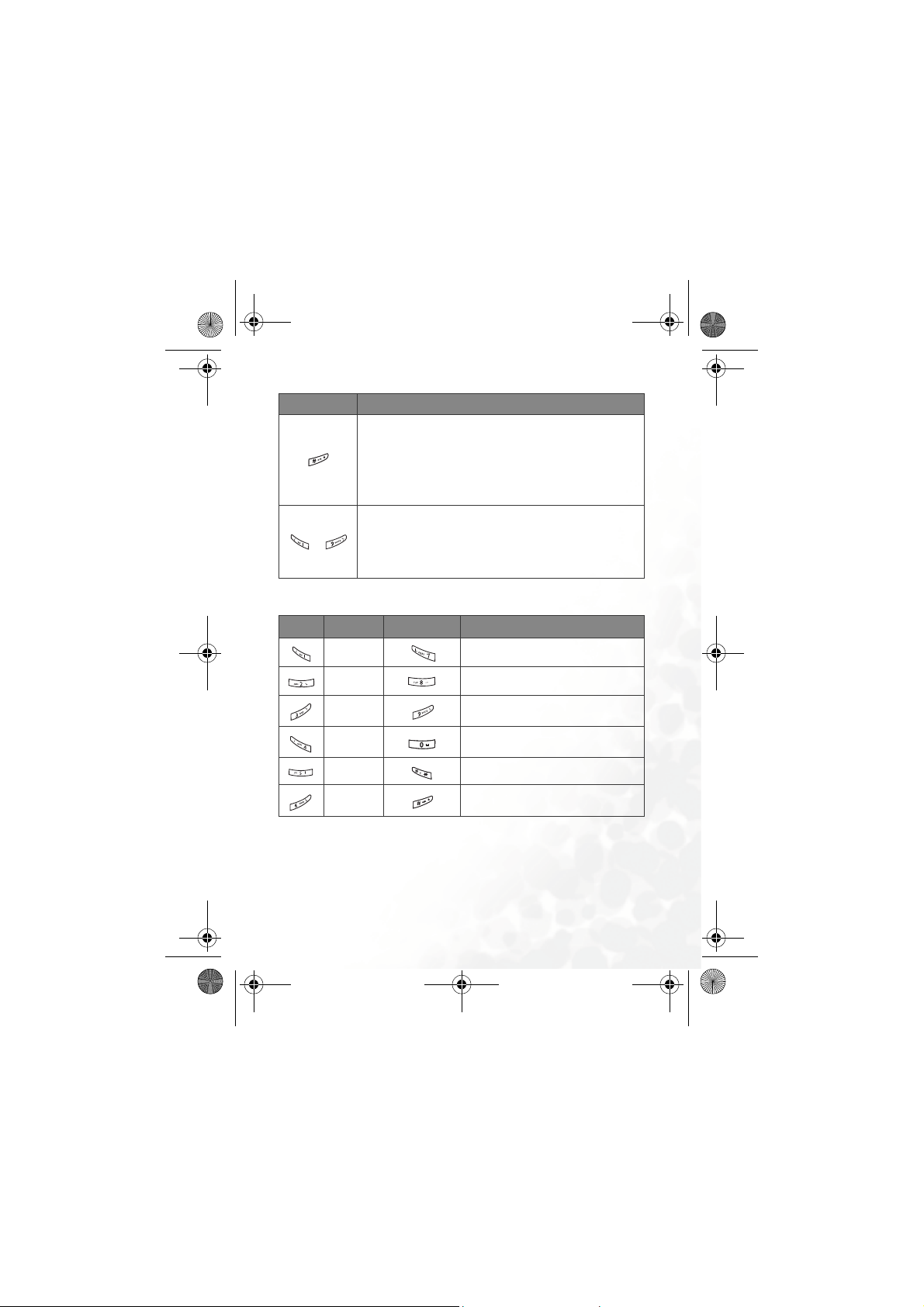
M300 TC.book Page 13 Friday, November 5, 2004 4:10 PM
按鍵 命令與功能
# 鍵
按下可輸入 「#」。
•
•用於撥打分機:先輸入電話號碼,長按此鍵以輸入
「P」,然後輸入分機號碼。
•長按此鍵可鎖住手機按鍵。
英文數字鍵
•
~
按下可輸入電話號碼中的數字。
•快捷鍵:長按按鍵可立即存取其功能或撥打其代表的
號碼。請參閱第 38 頁,「捷徑選單」。
中英數字鍵
按鍵 數字 按鍵
17
28
39
40
數字 / 符號 / 功能
5
6
* + ( 長按 )
# P ( 輸入電話號碼後長按 )
8 長按數字鍵可存取其代表的功能,或撥打為其指派的電話號碼
( 快捷鍵功能 )。
瞭解手機
13
Page 26
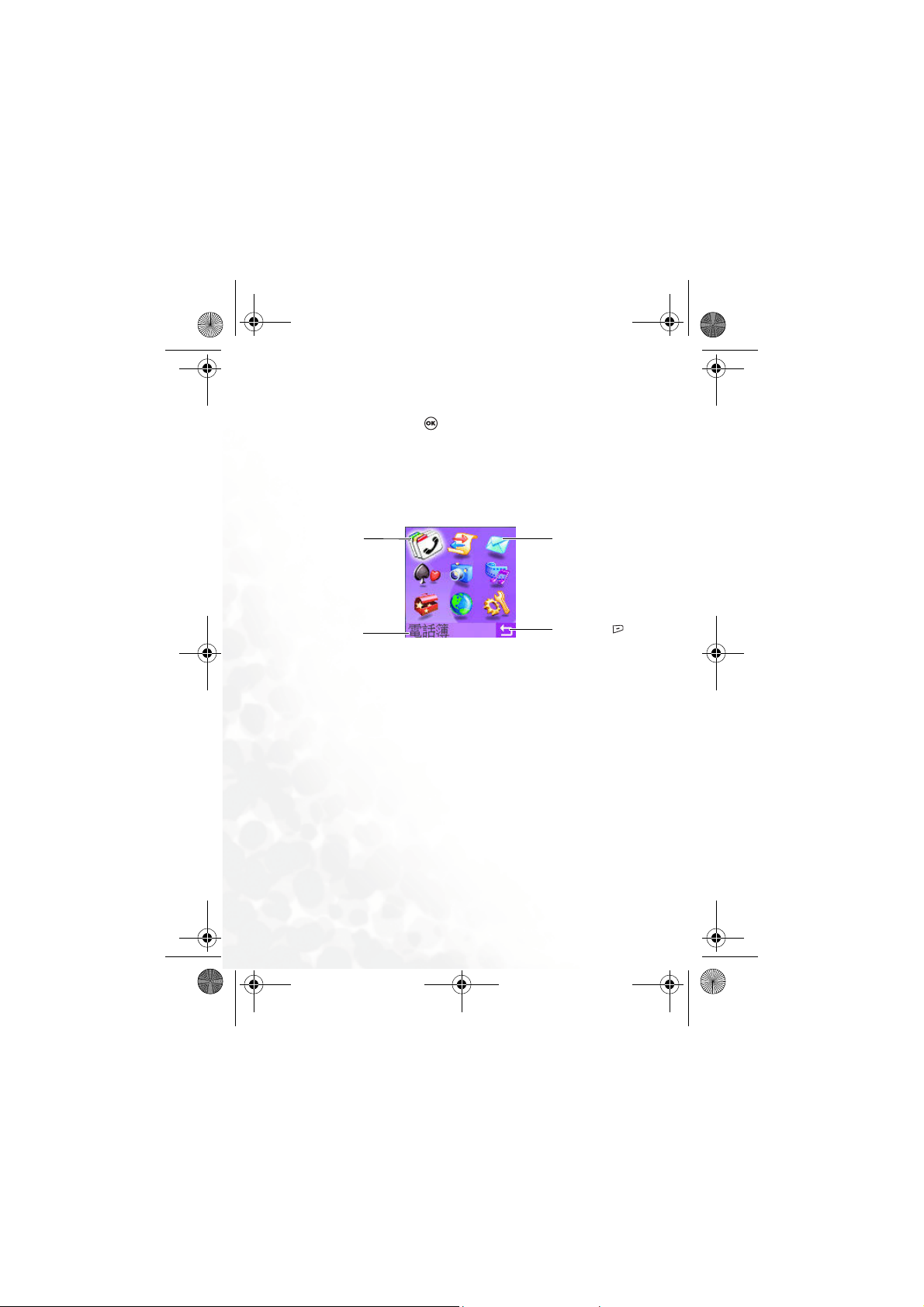
M300 TC.book Page 14 Friday, November 5, 2004 4:10 PM
選單瀏覽
手機處於待機模式時,按下 或開啟主選單,顯示該選單中的第一個
項目:電話簿。
8 如需有關如何使用選單中所列各種功能的詳細資料,請參閱第 64
頁,「選單」。
主選單
您捲動的主選
單項目將會以
動畫形式顯示。
各圖示代表一個
子選單。
您捲動至主選
單項目的名稱。
14
瞭解手機
表示按下
可將螢幕返回待
機畫面。
Page 27
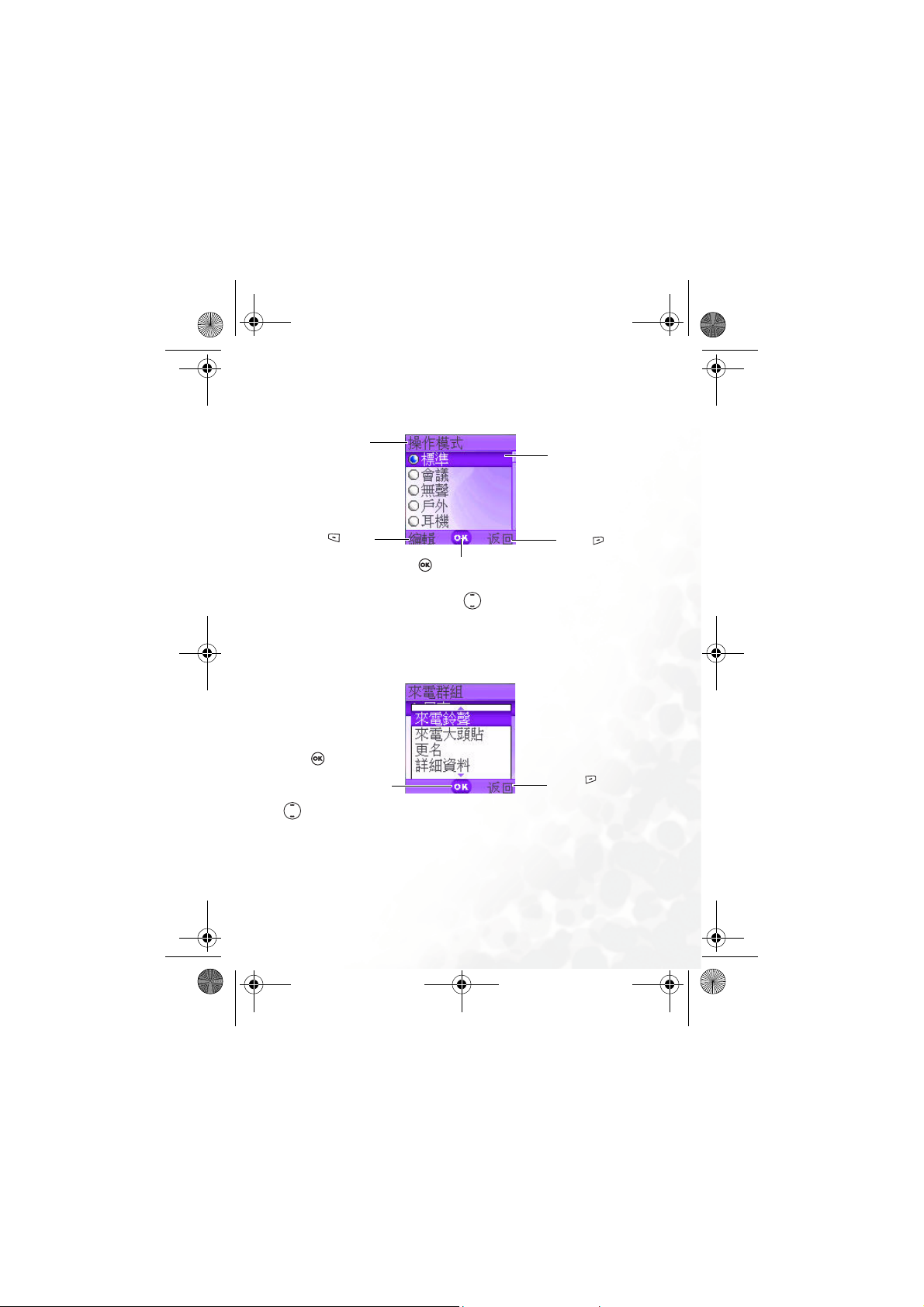
M300 TC.book Page 15 Friday, November 5, 2004 4:10 PM
子選單
目前選單的
名稱。
反白顯示列是目
前選定的項目。
按下 可進
入反白顯示的選
單以進行編輯。
上拉式選單
按下 選取反白顯
示的項目或啟動項目
表示的功能。按下
以向上或向下捲
動項目。
按下 進入由反白顯示項目
表示的子選單,或啟動反白顯
示功能。按下 以向上或向
下捲動項目。
按下 返
回到之前的選
單或螢幕。
按下 可關
閉上拉式選單。
瞭解手機
15
Page 28
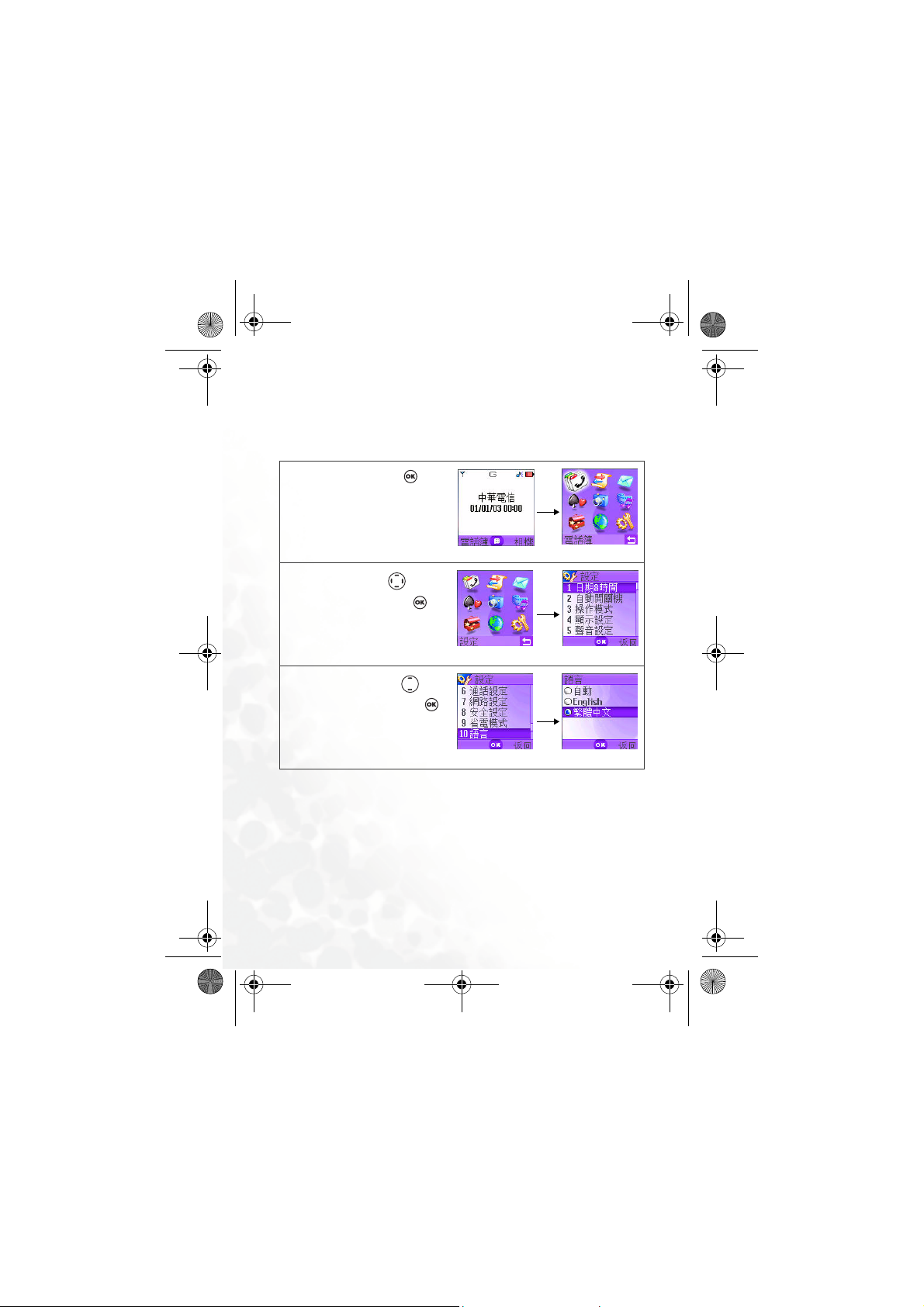
M300 TC.book Page 16 Friday, November 5, 2004 4:10 PM
選單瀏覽範例
下列範例說明如何使用選單變更語言設定。
一般存取
1.在待機模式下,按下 或開
啟主選單。
2.在主選單中,按下 以捲動
至設定選單圖示。按下 可
進入此選單。
3.在設定選單中,按下 以捲
動至語言項目,然後按下
以進入語言選單。
16
瞭解手機
Page 29
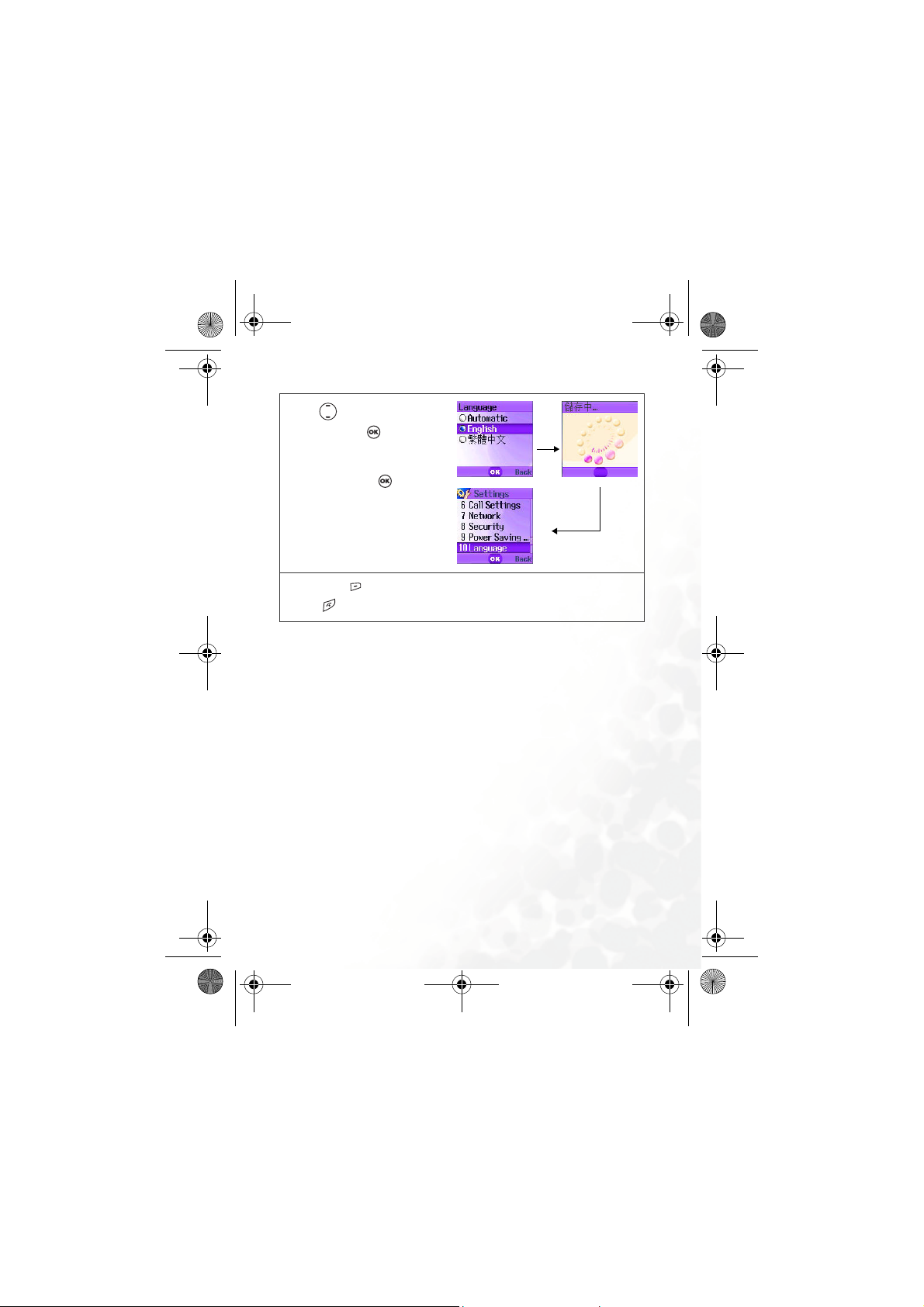
M300 TC.book Page 17 Friday, November 5, 2004 4:10 PM
4.按下 以捲動至要使用的語
言。然後按下
擇。例如:如果要將英文設定
為顯示語言,請捲動反白顯示
英文,然後按下
自動返回以英文顯示的設定選
單。
以確認選
。螢幕會
5.重複按下 (返回 ) 或按
一下 以返回待機畫面。
瞭解手機
17
Page 30
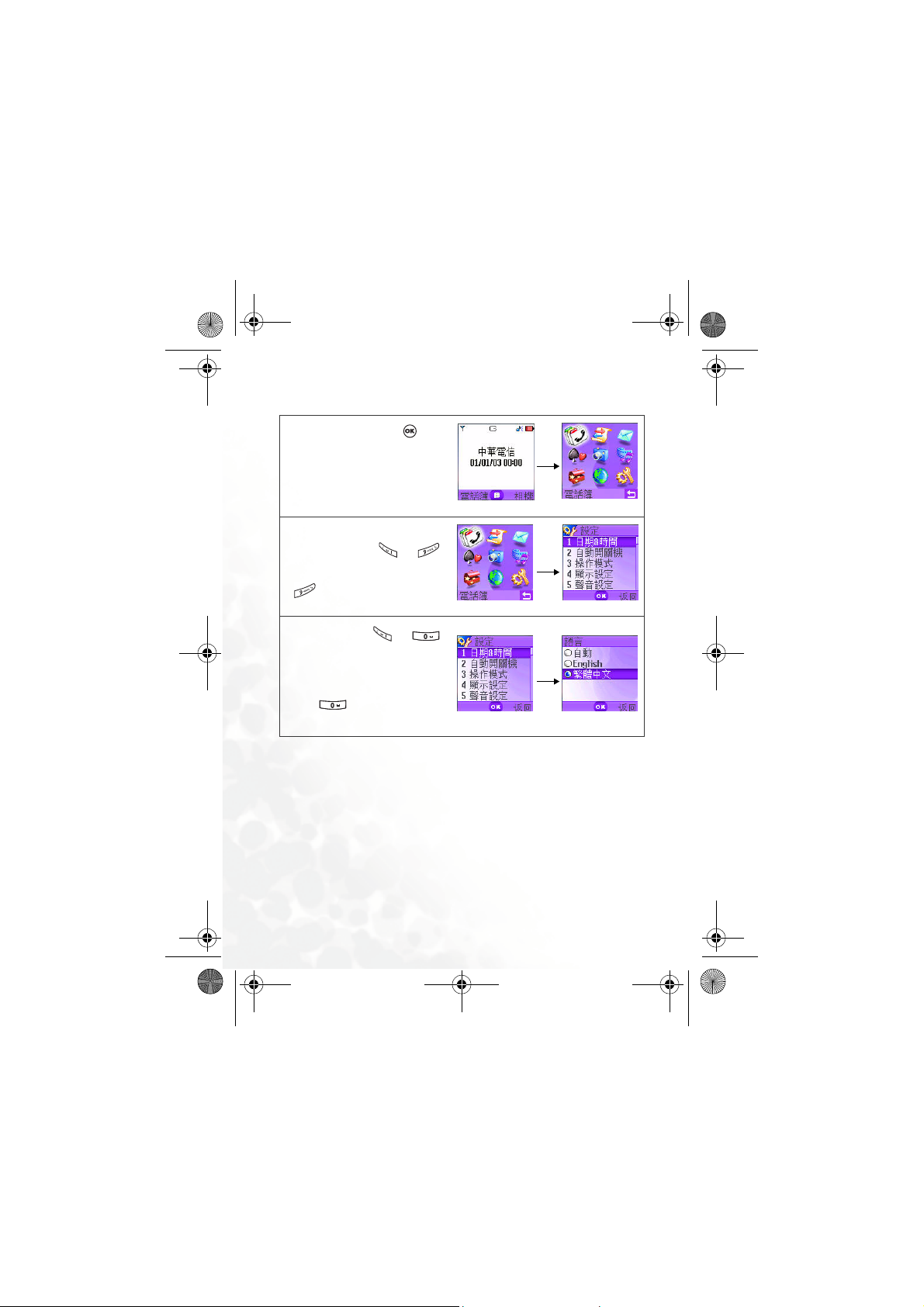
M300 TC.book Page 18 Friday, November 5, 2004 4:10 PM
透過數字快捷鍵存取
1.在待機模式下,按下 或開
啟主選單。
2.項目在主選單中的位置對應於
英文數字鍵盤上 至
鍵的位置。也就是說,按下
可開啟設定選單。
3.在設定選單中, 至
的英文數字鍵對應於第 1 至 10
個項目。由於語言對應於 「設
定」選單中數字為 10 的項目,
按下 可開啟語言子選
單。
18
瞭解手機
Page 31

M300 TC.book Page 19 Friday, November 5, 2004 4:10 PM
4.按下 以捲動至要使用的語
言。然後按下
擇。例如:如果要將英文設定
為顯示語言,請捲動反白顯示
英文,然後按下
自動返回以英文顯示的設定選
單。
以確認選
。螢幕會
5.重複按下 (返回 ) 或按
一下 以返回待機畫面。
瞭解手機
19
Page 32

M300 TC.book Page 20 Friday, November 5, 2004 4:10 PM
主選單圖
電話簿
未接電話
已接電話
通話紀錄
訊息
遊戲
相機
多媒體藝廊
工具箱
網路服務
設定
文字訊息
多媒體訊息
聊天室
語音訊息
訊息廣播
記憶體狀態
櫻桃小子
貪吃鼠
鬧鐘
世界時鐘
行事曆
捷徑
計算機
匯率轉換
碼錶
WA P 瀏覽器
STK
已撥電話
全部刪除
通話時間
通話費用
相簿
圖片
音樂
清除所有檔案
記憶體狀態
日期 & 時間
自動開關機
操作模式
顯示設定
聲音設定
通話設定
網路設定
安全設定
省電模式
語言
輸入法
回復原廠設定
取景窗
尋找
新增
編輯
複製
刪除
來電群組
名片
本機號碼
記憶體狀態
20
瞭解手機
Page 33

M300 TC.book Page 21 Friday, November 5, 2004 4:10 PM
使用手機
撥打電話
要撥打電話,請檢查手機電源已開啟並顯示待機畫面。使用 至
英文數字鍵輸入要撥打的號碼。按下 可撥打電話。
通話過程中可使用部分選項。請參閱第 31 頁,「通話選單」。
/
)
要修改輸入的電話號碼,按下 (清除
(
)
清除
或按下 可刪除輸入的全部數字並返回待機畫面。
結束通話
按下 可結束通話。螢幕會顯示通話總時間,然後返回待機畫面。
要取消正在撥打的電話,請按下 。
/
8 如果有等候中的來電,按下 後,螢幕會顯示可讓您選擇要結
束的通話的選單。
或逐個刪除數字。長按
使用手機
21
Page 34

M300 TC.book Page 22 Friday, November 5, 2004 4:10 PM
接聽來電
手機會在收到來電時發出鈴聲或震動,螢幕上會顯示來電號碼 ( 如果
電信業者支援此功能 )。如果是電話簿中儲存的號碼來電,手機會顯
示記錄在電話簿中的來電者名稱。
• 如果是來電群組內的人員來電,手機會發出為該群組指定的鈴
/
聲。螢幕還會顯示代表該群組的圖片或相片,以協助您識別來
電者。
• 如需有關如何在電話簿中設定來電群組的資訊,請參閱第 24
頁,「在電話簿中新增聯絡人」。
8 如果要變更接聽模式,以便按下任何鍵均可接聽來電,請進入選
單:設定 → 操作模式。選擇目前現用的操作模式後,按下
( 編輯 ),然後進入選單:接聽模式 → 任何鍵接聽。
拒接來電
• 按下 可拒接來電。
撥打國際電話
1. 輸入要撥打的國際電話號碼,或長按 直到螢幕上出現 「+」。
2. 輸入對方國碼、地區碼及電話號碼。按下 撥打電話。
撥打緊急電話
要撥打緊急電話,請輸入 112 ( 國際緊急電話號碼 ),然後按下 撥
打電話。只要在手機支援類型的網路範圍以內,即使手機鎖定、無法存
取網路或未插入
22
SIM 卡,您也可以撥打緊急電話。
使用手機
Page 35

M300 TC.book Page 23 Friday, November 5, 2004 4:10 PM
撥打分機號碼
輸入電話號碼後,長按 ,手機螢幕上會出現 「P」。然後可以輸入
所需的分機號碼,然後按下
可撥打電話。
快速撥號
您必須將某個數字鍵指定為特定電話號碼的快捷鍵,才能使用該
8
號碼的快速撥號功能。如需有關如何設定快捷鍵的資訊,請參閱
第 38 頁,「捷徑選單」。
將某個數字鍵指定為特定電話號碼的快捷鍵後,在手機處於待機模式
時,長按此鍵可撥打相應的電話號碼。例如:如果選定
電話號碼的快捷鍵,則長按 可撥打該號碼。
作為某個
聆聽語音訊息
語音訊息收件匣中收到新訊息時,您的電信業者會傳送一則文字訊息以
通知您收到新的語音訊息 ( 如果電信業者支援此功能,語音訊息圖示
會在 LCD 螢幕上出現 )。有兩種方式存取和聆聽語音訊息:
1. 手機處於待機模式時,長按 可直接撥打語音信箱號碼,然後聆
聽語音信箱訊息。
2. 進入選單:訊息
→
語音訊息
→
接收語音訊息可撥打語音訊息號碼。
8 如果語音訊息號碼沒有儲存在您的 SIM 卡或手機中,則無法透過
長按 存取語音訊息,一般來說,電信業者會將語音訊息號碼
儲存在 SIM 卡中,然後才將 SIM 卡銷售給您。如果是這樣,您
可在手機處於待機模式時透過長按 來撥打語音訊息號碼,而
無需先手動儲存此號碼。如果電信業者未在您的 SIM 卡中儲存此
號碼,您需要手動儲存。要儲存或修改語音訊息號碼,請進入選
單:訊息 → 訊息設定
→
語音信箱號碼。
使用手機
23
Page 36

M300 TC.book Page 24 Friday, November 5, 2004 4:10 PM
電話簿
在電話簿中新增聯絡人
電話簿具有不同格式和資料標題,視您選擇使用儲存在 SIM 卡還是手機
記憶體中的電話簿而定。您手機記憶體中的電話簿可儲存多達
絡人。SIM 卡電話簿容量要視您的電信業者提供的特定服務而定。
手機記憶體中的電話簿
1. 在待機畫面中,輸入您要儲存的電話號碼,然後按下
儲存 )。螢幕將顯示新聯絡人的預設資料欄
(
位。
2. 在聯絡人資料螢幕中,捲動至要編輯的資料欄位,
然後按下 (選項) 以顯示上拉式選單。您可在
聯絡人資料中使用下列選項:
• 儲存:儲存輸入的項目。
• 變更電話類別:變更電話號碼類別 ( 例如:從行動電
話變更為住家電話 )。此選項僅在電話號碼資料欄位
中可用。
• 增加欄位:為聯絡人新增其他資料欄位。
• 刪除欄位:移除選擇資料欄位。
3. 完成各欄位中的資料後,必須按下 (選項),然後選擇儲存以將
聯絡人資料儲存到電話簿中。
500 個聯
8 如果不想儲存修改的記錄,請按下 或 (返回 ) 以取消。
8 您也可以進入選單:電話簿 → 新增來新增聯絡人。
24
使用手機
Page 37

M300 TC.book Page 25 Friday, November 5, 2004 4:10 PM
聯絡人的預設資料欄位如下:
•
聯絡人姓名。
聯絡人行動電話號碼。
聯絡人住家電話號碼。
用於將聯絡人指定至來電群組。按下 以選擇群組,然後按
下 。
用於為連絡人設定鈴聲。如果有該聯絡人的來電,手機將播放
此鈴聲。
8 此欄位中設定的鈴聲會取代該聯絡人所屬來電群組的鈴
聲。
用於設定收到聯絡人來電時顯示在手機螢幕上的相片。
8 此欄位中設定的鈴聲會取代該聯絡人所屬來電群組的圖
片。
• 除上述聯絡人資料欄位以外,您還可以透過按下 (選項 ),然後
選擇增加欄位新增下列資料欄位。
聯絡人行動電話號碼。
聯絡人住家電話號碼。
使用手機
25
Page 38

M300 TC.book Page 26 Friday, November 5, 2004 4:10 PM
聯絡人公司電話號碼。
聯絡人其他電話號碼。
聯絡人電子郵件地址。
聯絡人住家地址。
聯絡人公司地址。
聯絡人公司名稱。
聯絡人部門名稱。
聯絡人職位。
用於聯絡人備忘錄。
SIM 卡電話簿
在待機模式下,按下 (電話簿 ),然後按下 (選項 ),選擇新
增。「新增」功能會提示您選擇至 SIM 卡或至手機。選擇至 SIM 卡可將
聯絡人新增至 SIM 卡。
SIM 卡電話簿提供的資料欄位如下所示:
聯絡人姓名。
聯絡人行動電話號碼。
26
使用手機
Page 39

M300 TC.book Page 27 Friday, November 5, 2004 4:10 PM
用於選擇連絡人的來電群組。按下 以選擇群組,然後按下
。收到聯絡人來電時,指定至該群組的鈴聲會響起,螢幕上
會顯示該群組所屬的圖片。
8 設定各來電群組的鈴聲與圖片,進入選單:電話簿
電群組。請參閱第 65 頁。
8 您也可以進入選單:電話簿
電群組。
→
來電群組設定聯絡人的來
→
在電話簿中尋找聯絡人
)
在待機模式下,按下
在電話簿中的連絡人。
有兩種方法在電話簿中找到指定聯絡人。
• 按下 以捲動名稱 ( 按字母順序列出 ) 直到所需姓名反白顯示。
• 按下與您要尋找姓名第一個字母相對應的英文數字鍵適當次數。例
如:如果名稱以 「K」開頭,則應按下 兩次以顯示 「K」。 以
「K」開頭的姓名將會出現,第一個會反白顯示。按下 以捲動至所
需的姓名。
(
8 您也可以進入選單:電話簿
個字母以找到聯絡人。
所需聯絡人姓名出現後,可執行下列其中一項操作:
• 按下 以撥打該聯絡人儲存的第一個電話號碼。
• 按下 ( 選項 ) 以顯示上拉式選單,其中包含下列項目:
新增:在電話簿中新增聯絡人。
電話簿
可顯示儲存
→
尋找,然後輸入全名或姓名的第一
來
使用手機
27
Page 40

M300 TC.book Page 28 Friday, November 5, 2004 4:10 PM
編輯:編輯此聯絡人電話簿資料。完成後,按下 。如需更多有
關編輯的資料,請參閱第 24 頁。
8 如果不想儲存修改的記錄,請按下 或 (返回 ) 以取
消。
複製到 SIM ( 手機 ):如果您目前使用的是儲存在手機記憶體中的
電話簿,可將聯絡人資料複製到儲存在 SIM 卡中的電話簿中。相
反,如果目前使用的是儲存在
資料複製到手機記憶體的電話簿中。
SIM 卡中的電話簿,則可將聯絡人
8 可從手機記憶體電話簿複製到 SIM 卡電話簿中的唯一資訊包
括聯絡人姓名、電話號碼以及來電群組。如果一個聯絡人有
多個相關的電話號碼,則將聯絡人資料從手機複製到 SIM 卡
電話簿中時,每個電話號碼會分別儲存為不同聯絡人資訊。
刪除:刪除該筆聯絡人資料。
傳送聯絡人:將該筆聯絡人資料插入到簡訊並傳送給他人。
• 按下 以顯示該聯絡人資料欄位中的所有資訊。
然後,您可以執行以下工作:
捲動至要撥打的號碼,然後按下 。
按下 ( 選項 ) 以顯示上拉式選單,其中包含下列項目:
•新增:在電話簿中新增聯絡人。
•編輯:用於編輯此聯絡人電話簿資料。如需有關編輯的資
料,請參閱第 24 頁。
8 如果不想儲存修改後的記錄,請按下 或
回) 以取消。
(
返
28
使用手機
Page 41

M300 TC.book Page 29 Friday, November 5, 2004 4:10 PM
複製到 SIM ( 手機 ):如果您目前使用的是儲存在手機記憶
•
體中的電話簿,可將聯絡人資料複製到儲存在 SIM 卡中的
電話簿中。相反,如果目前使用的是儲存在 SIM 卡中的電
話簿,則可將聯絡人資料複製到手機記憶體的電話簿中。
•刪除:從 「電話簿」中清除聯絡人資料。
•撥號:撥打目前反白顯示的號碼。
•傳送訊息:傳送訊息 ( 文字訊息或多媒體訊息 ) 至目前反白
顯示的號碼。
•傳送聯絡人:將該筆聯絡人資料插入到簡訊並傳送給他
人。
上次未接、已撥及已接電話
有兩種方式可以檢視手機中上次未接、已撥及已接的電話,以及有關資
料與時間的資訊:
1. 如果有未接來電,螢幕會顯示未接來電訊息以及未接來電的號碼。按
下 (檢視 ),然後按下 以捲動至所需的電話號碼。
2. 在待機模式中,按下 以檢視最近未接、已撥及已接電話。按下
以捲動至所需的電話號碼。
8 未接來電旁邊會顯示 圖示;已撥電話旁邊會顯示 圖示;
已接來電旁邊會顯示 圖示。
8 如果電話號碼已儲存在電話簿聯絡人資訊中,螢幕會顯示此聯絡
人的姓名。
8 如果相同號碼的未接、已撥或已接電話超過兩次或更多,電話記
錄旁邊會顯示諸如 「x02」的提示,其中的數字表示未接、已撥
或已接電話的次數。
8 如果您的電信業者無法顯示某個電話號碼,則清單中也不會顯示
該電話號碼。
使用手機
29
Page 42

M300 TC.book Page 30 Friday, November 5, 2004 4:10 PM
將未接、已撥及已接電話號碼反白顯示,可以執行下列操作:
• 按下 以重撥電話。
• 按下 (選項 ) 以顯示上拉式選單:
編輯:如果來電號碼未儲存在電話簿中,選擇儲存選項可在電話
簿中建立此號碼的聯絡人。如果來電號碼已儲存為電話簿中聯絡
人資訊,選擇編輯選項可編輯該聯絡人此資訊。如需更多有關編
輯電話簿資料的資訊,請參閱第 24 頁,「在電話簿中新增聯絡
人」。
刪除:從清單中清除電話記錄。
撥號:撥打電話號碼。
傳送訊息:傳送訊息至電話號碼。
全部刪除:刪除所有的通話紀錄。
• 按下 可顯示有關此電話的詳細資料,如來電者姓名和來電時間。
通話過程中的操作
8 下列標記有星號 (*) 的選項視網路支援而定,而且可能需要訂閱。
靜音
按下 (靜音 ) 可關閉麥克風。通話另一方不會聽到您的聲音。要
回復麥克風功能,請按下 (不靜音 )。
要保留通話 *
1. 僅與一方保持通話時:
a. 按下 (保留通話 ) 可保留此通話。
b. 按下 可結束通話。
2. 僅保留與一方的通話時:
a. 按下 (恢復通話 ) 可恢復通話。
b. 按下 可結束通話。
3. 如果與一方保持通話的同時,保留與另一方的通話。
30
使用手機
Page 43

M300 TC.book Page 31 Friday, November 5, 2004 4:10 PM
a. 按下 (切換通話 ) 可恢復保留的通話,而將正在通話
的一方保留。
b. 按下 可在螢幕上顯示可結束的通話清單。
撥打第二個電話 *
輸入電話號碼,或從電話號碼或通話記錄中選擇號碼,然後按下 可
撥打電話。目前正在進行的通話會自動切換為保留通話。如果已有一方
正在通話,而有另一方保留通話,則無法進行此操作。
來電等待 *
如果通話過程中接到來電,聽筒中會響起提示音,螢幕上也會顯示第二
個來電正在等候中。您可使用下列兩種方式處理來電插撥和目前的通
話:
1. 接聽等候中的來電:按下 可將目前通話自動切換為保留通話狀
態。如果已有另一個保留通話,螢幕上將會出現一個選單,以讓您選
擇要結束的通話,然後可接聽來電插撥。
2. 拒接等候中的來電:按下 或 (結束)。按下 (結束) 會
立即拒接來電插撥:按下 以在螢幕上顯示可用來選擇結束通話的
選單。
通話選單
如果在通話過程中按下 ,將會顯示通話選單。按下 可捲動至所
需項目,然後按下
的選單;按下 可返回通話選單。
可進入該項目;按下 (返回 ) 可返回之前
8 標記有星號 (*) 的選項視網路支援而定,可能需要訂閱。
電話簿
存取電話簿中的資料。如需詳細資料,請參閱第 24 頁,「電話簿」。
使用手機
31
Page 44

M300 TC.book Page 32 Friday, November 5, 2004 4:10 PM
通話紀錄
可讓您檢視未接、已接及已撥電話資訊。請參閱第 29 頁,「上次未接、
已撥及已接電話」。
多方通話 *
多方通話可讓您同時與一位以上的來電者通話。多方通話選單含下列選
項:
8 多方通話最多可容納的對話人數將依電信業者之設定而有差異。
保留 / 恢復 / 切換通話 *
切換通話狀態。
加入通話 / 個人通話
將保留通話的一方新增至目前的多方通話,或將多方通話中的單獨
一方隔離,並將其他通話保留。
轉接
結束自己與另一方的通話 ( 其中一方將要與第三方進行通話,而第
三方處於保留或即將撥打狀態 ),以讓另一方與第三方進行通話。
傳送 DTMF
將手機連接至其他裝置或服務後,可以發出 DTMF (Dual Tone
Modulation Frequency
碼時透過麥克風傳送的按鍵音。手機會發出按鍵音以與答錄機、呼叫
器、電腦化電信服務等進行通訊。
輸入電話號碼,然後按下 以傳送 DTMF 。
,雙音調調變頻率 ) 音調。DTMF 是指撥打其他號
結束通話
掛斷所有通話
結束所有正在進行的通話或保留通話。
32
使用手機
Page 45

M300 TC.book Page 33 Friday, November 5, 2004 4:10 PM
掛斷
僅結束正在進行的通話。
結束保留通話
僅結束保留的通話。
結束單方通話
僅結束一方通話。
保留 / 恢復 / 切換通話
切換通話狀態。
靜音 / 取消靜音
啟動 / 取消靜音模式。
訊息
進入文字訊息選單。如需有關文字訊息選單的詳細資料,請參閱第 42
頁,「訊息選單」。
計算機
允許您使用計算機。如需有關計算機的資訊,請參閱第 79 頁。
使用手機
33
Page 46

M300 TC.book Page 34 Friday, November 5, 2004 4:10 PM
使用靜音操作模式
在待機畫面中,您可以長按 以啟動靜音操作模式。一旦啟動此操
作模式,手機將在來電時以震動方式提示您,而不會響鈴。
• 如果您長按 以啟動靜音操作模式,手機將震動一秒鐘。螢幕的
狀態列中將顯示 圖示,以提醒您手機目前使用的是靜音操作模
式。
• 要取消靜音操作模式並回復之前的啟用震動加響鈴設定,請長按
。
此功能非常適合在會議期間切換到靜音操作模式,以免鈴聲帶來
/
干擾。
8 要設定與選擇操作模式,請進入主選單的設定 → 操作模式。請參
閱第 91 頁。
34
使用手機
Page 47

M300 TC.book Page 35 Friday, November 5, 2004 4:10 PM
相機功能
您可以使用手機中內建的相機來拍攝相片,然後可將相片設定為螢幕的
待機畫面桌布,或透過多媒體訊息將它們傳送給其他人。
1. 在待機畫面中,按下 (相機 ) 將顯示取景窗。
您也可以透過選單:相機來啟用相機功能。
/
2.
按下 (選項) 以進行下列相機設定:
• 解析度:設定相片所需的解析度。您可從下列解析度數值中進行
選擇:
選項 解析度
高
中
低
• 情境模式:相機可根據所選環境的光線條件,自動調整其色彩平
衡以使您可拍攝最佳品質相片。
• 特殊效果:可讓您為相片套用特殊效果以製作藝術效果的相片。
• 剩餘空間:顯示可用於儲存相片的剩餘記憶體容量。
3. 在取景窗中,按 會出現情境模式以及解析度的狀態列,兩秒後
狀態列會自動隱藏。螢幕右上角的數字表示可拍攝的相片數量,此數
字為估計的可拍張數, 實際拍攝張數會隨著您拍攝物件時的環境而有
所變動。如果您選擇較高的解析度,則可以拍攝的相片數量將減少一
些。狀態列上的圖示說明如下:
352 x 288
176 x 144
80 x 72
使用手機
35
Page 48

M300 TC.book Page 36 Friday, November 5, 2004 4:10 PM
情境模式設定為 「自動」。
情境模式設定為 「室內」。
情境模式設定為 「戶外」。
情境模式設定為 「夜間」。
一顆實心星表示選擇低解析度。
兩顆實心星表示選擇中解析度。
三顆實心星表示選擇高解析度。
4. 完成所需的相機設定後,在取景窗內調整好拍攝物體的焦距,按下
以拍攝物體。所拍攝的相片隨後即會在螢幕中顯示。
請在拍攝相片時注意下列事項
• 相機沒有閃光燈。請在光線良好的地點拍攝相片。
• 拍攝相片時,請勿遮擋或觸摸手機背面的相機鏡頭。
• 在拍攝對象時,務必使光源在您的身後。
• 拍攝相片時切勿搖動手機。
• 拍攝相片前,先確定鏡頭乾淨無塵。如果鏡頭不乾淨,請使用
軟布進行擦拭。
36
使用手機
Page 49

M300 TC.book Page 37 Friday, November 5, 2004 4:10 PM
5. 按下 (儲存) 以將此相片儲存至多媒體藝廊
張相片,只需按下
後,您即可使用下列選項管理此相片:
• 傳送相片:以 多媒體訊息傳送相片。
(返回) 即可進行拍攝。將相片儲存至手機
→
相簿。要拍攝另一
8 如需有關訊息功能的資訊,請參閱第 42 頁,「訊息選單」。
• 設成來電大頭貼: 將目前選定的相片設成手機電話簿中聯絡人的
來電大頭貼。如果有該聯絡人的來電,手機的螢幕中將顯示此相
片。
•新增聯絡人:可讓您在 「電話簿」中建立新聯絡人,並
使用相片作為其來電大頭貼。
•已存聯絡人:將目前選定的相片與電話簿中的聯絡人關
聯。
8 此功能僅適用於儲存在手機電話簿中的聯絡人。
• 設成桌布:將此相片設成 LCD 螢幕待機畫面的桌布。您也可以透
過使用選單:多媒體藝廊
→
面
相片來完成此設定。
• 更名:為新相片取個新的檔案名稱。
→
相簿,或使用設定
→
顯示設定
8 相片名稱不能留為空白,也不能與已儲存在手機中的其他相
片共用一個名稱。
• 詳細資料:顯示相片的名稱、日期、解析度和檔案大小。
→
桌
使用手機
37
Page 50

M300 TC.book Page 38 Friday, November 5, 2004 4:10 PM
捷徑選單
您可以使用捷徑選單,將 8 個數字鍵作為常用功能或常撥號碼的快捷
鍵。數字 1 鍵為預設的語音訊息撥號鍵,您不能對其進行變更。
進入捷徑選單
在待機畫面中,按下 以進入 「捷徑」選單。在選
單的預設螢幕上顯示的數字 2 至 9,表示手機上相對應
的 8 個數字鍵。
設定功能捷徑
1. 在捷徑選單中,按 移動方塊選取一個數字鍵
為快捷鍵 ( 右面的範例中選擇了 ) 。您也可
以直接按對應數字鍵 選取。
2. 按下 (選項) 以顯示上拉式選單,按 選擇
新增功能捷徑。然後按下 。
38
使用手機
Page 51

M300 TC.book Page 39 Friday, November 5, 2004 4:10 PM
3. 在新增功能捷徑選單中,按 選擇要用作快捷
鍵 的功能,然後按下 。或者,您也可以
按對應的數字鍵選取所要的功能捷徑。
8 新增功能捷徑選單中所列的功能是從手機各選
單中挑出。如需有關這些功能的詳細資料,請
參閱第 64 頁,「選單」。
4. 將 設成功能快捷鍵之後,捷徑選單螢幕中的
2 圖示會被將功能指定為 的圖示取代。畫面
上方將顯示目前指定給此按鍵的功能名稱。
5. 重複上述步驟以新增或修改功能快捷鍵指定。
6. 要取消快捷鍵並回復按鍵的原始功能,按 以
將選取方塊移至您要取消的快捷鍵圖示上,然後按
(選項)。選擇刪除以取消快捷鍵。
下
8 如果您選擇全部刪除,所有快捷鍵設定將被取
消。
使用手機
39
Page 52

M300 TC.book Page 40 Friday, November 5, 2004 4:10 PM
設定電話號碼捷徑
1. 設定電話號碼快捷鍵的方法與設定功能快捷鍵的方
法基本相同。選擇快捷鍵之後,按下 (選項
) 以顯示上拉式選單。選擇新增電話捷徑後,按下
以進行確認。
2. 在電話簿中選擇聯絡人,然後按下 。
3. 接著在此聯絡人的電話號碼清單中,選擇您要透過
快捷鍵來存取的其中一個號碼,然後按下 。
4. 設定快捷鍵後,此按鍵的數字圖示將被表示電話號
碼快捷鍵的圖示取代。螢幕上方將顯示可透過快捷
鍵存取其電話號碼的聯絡人名稱。
5. 重複上述步驟以新增或修改電話號碼快捷鍵。
不同類別的電話號碼將由不
同的電話號碼快捷鍵圖示表
示。
40
使用手機
Page 53

M300 TC.book Page 41 Friday, November 5, 2004 4:10 PM
使用功能捷徑與電話號碼捷徑
您可透過兩種方式來使用捷徑:
1. 在待機畫面中,長按 到 以存取該按鍵所代表的功能,或
撥打它所代表的電話號碼。
2. 在待機畫面中,按下 以進入 「捷徑」選單。 隨後您可以:
a. 按下 以將選取方塊移至所需按鍵的相應圖示上。然後按下
以存取指定功能或撥打指定的電話號碼。
b. 按下相應按鍵 到 以存取該按鍵所代表的功能,或撥
打它所代表的電話號碼。
使用手機
41
Page 54

M300 TC.book Page 42 Friday, November 5, 2004 4:10 PM
訊息選單
您的手機支援各種訊息服務,包括 SMS ( 文字訊息服務, Short
Messaging Service) 與 MMS ( 多媒體訊息服務,Multimedia Messaging
Service)
。文字訊息可讓您在簡訊中插入簡單動畫與鈴聲,而多媒體訊息
可讓您透過手機傳送相片、彩色圖片和音樂。但您必須申請支援多媒體
訊息的服務。請與您的電信業者聯絡以取得詳細資料。
在待機畫面中,按下 以進入訊息選單。您也可以在待機畫面中按下
,然後在主選單中選擇 進入訊息選單。
有關訊息的其他資訊
• 收到新訊息時,手機或 SIM 卡記憶體中有未閱讀的訊息時,螢幕的狀
態列中將顯示 圖示以提示您有未閱讀的訊息。
• 當訊息到達時,它將儲存在手機記憶體或 SIM 卡記憶體中,視您在選
→
單:訊息
( 請參閱第 46 頁 )。
• 如果螢幕中顯示紅色圖示 ,這表示訊息記憶體已滿。當記憶體已滿
時,您的手機將無法接收任何新訊息。在您進入訊息選單時,將會顯
示 「訊息記憶已滿!」訊息 。
訊息選單中的項目如下:
文字訊息 → 設定 → 訊息儲存到中選定的優先記憶體而定
42
使用手機
Page 55

M300 TC.book Page 43 Friday, November 5, 2004 4:10 PM
文字訊息
編輯並傳送新簡訊
1. 進入選單:文字訊息 > 新增訊息以顯示訊息編輯畫
面,因此您可以寫入新的簡訊。使用中英文數字鍵
輸入文字。
8 如需有關如何使用手機提供的輸入法來縮寫訊息
的資訊,請參閱第 54 頁,「輸入法」。
8 如果未在編輯螢幕中輸入文字,按下 可返
回待機畫面;如果已經輸入一些文字,按下
將顯示 「取消訊息?」提示,以確定您是否要
取消編輯的訊息。如果按下 (是 ),您將
回到待機畫面;如果按下 (否 ),您可繼
續編寫訊息。
2. 編寫訊息時,按下 (選項) 可執行下列工作:
• 插入:您可插入下列類型物件:
文字:這是一個快速訊息範本清單,使用它可避免逐一輸入
所有字元。您可以使用原廠預設的快速訊息範本,或您之前
儲存到清單中的範本。
8 要建立您自己的快速訊息範本,請進入選單:訊息 → 文字訊
息 → 快速訊息。請參閱第 52 頁。
圖片:您可以從圖片資料庫中選擇動畫以插入到訊息中。按
以選擇您要插入的圖片,按一下 進行預覽,然後
下
再次按下以插入圖片。
音樂:您可以從音樂資料庫中選擇鈴聲以插入到您的訊息中。
捲動至您所需的鈴聲,然後按下
息中。插入的鈴聲將在訊息文字中顯示為音符。
聯絡人:您可以從電話簿中選擇聯絡人資料,以將其附加到
您的訊息中。收到您的訊息後,收件人可將附加的聯絡人資
料儲存到他們自己的電話簿中。
以將鈴聲插入到您的訊
使用手機
43
Page 56

M300 TC.book Page 44 Friday, November 5, 2004 4:10 PM
行事曆:您可以選擇行事曆備忘錄,然後將其附加到您的訊
息中。收到您的訊息後,收件人可將此附加的備忘錄儲存到
他們自己的行事曆中。
• 文字對齊:用於選擇訊息內容的文字對齊方式。
3. 在您編輯完訊息後,請按下 並按照出現的選項操作:
• 傳送:按下 以進入收件者電話號碼編輯畫面。您可以輸入電
話號碼,或按下
(瀏覽 ),從電話簿的聯絡人清單中選擇收
件者。 請按照下列步驟進行:
a. 按下 以捲動至聯絡人名稱,然後按下 以選擇此
名稱。重複此步驟以選擇多個聯絡人。
b. 按下 (完成 ) 以回到聯絡人的電話號碼編輯畫面。
c. 按下 以進行傳送。
8 在訊息傳送後,訊息副本將儲存至寄件匣資料夾。如果儲存失
敗,將會顯示 「儲存至寄件匣失敗!」螢幕,且傳送操作將會停
止。
• 儲存至草稿匣:將訊息儲存至草稿資料夾。
• 放棄:放棄訊息。
接收與閱讀簡訊
1. 在您接收新簡訊時,手機會發出聲響並顯示您收到幾封新簡訊和寄件
者名稱。如果寄件者未儲存在電話簿中,則僅顯示其電話號碼。
2. 按下 進入收件匣,再按下 以閱讀您的訊息。然後按下
(選項) 將會出現下列選項:
回覆:編寫並發送回覆訊息。
刪除:刪除正在閱讀的訊息。
撥號:您可以使用發送該簡訊的電話號碼來回撥給寄件者。
聊天室:啟動與寄件者的聊天連線。
轉寄:將訊息轉寄給其他人,且您可在轉寄之前編輯訊息內容。
儲存:可儲存以下內容:
•將傳送訊息的電話號碼儲存至電話簿。
44
使用手機
Page 57

M300 TC.book Page 45 Friday, November 5, 2004 4:10 PM
儲存訊息內容中顯示的電話號碼 ( 直接顯示的電話號碼選
•
項 )。
•如果訊息中包含相片或附加了鈴聲,您可以將這些物件儲
存至您的手機記憶體中。視物件類型而定,手機會將其儲
存至多媒體藝廊選單中相應的類別。
8 如果您要儲存圖片或相片,您可以選擇另存桌布選項,
將其設定為待機畫面的桌面。
8 如果您要儲存音樂,您也可以選擇另存鈴聲選項,將其
設定為來電時播放的鈴聲。
8 如果訊息附加了聯絡人資訊,您可以將聯絡人資訊儲
存到您的電話簿中。
8 如果訊息附加了行事曆備忘錄,您可以將備忘錄儲存
到您的行事曆中。
8 如需有關多媒體藝廊選單的詳細資料,請參閱第 73 頁。
管理寄件匣
進入選單:文字訊息 > 寄件匣。此選項將保存您之前傳送的訊息備份副
本。捲動至訊息,然後按下 (選項 ) 以刪除、重寄或轉寄此訊息,
或選擇全部刪除來刪除所有寄件匣內的備分。
管理草稿
進入選單:文字訊息 > 草稿匣。此選項可讓您保留已儲存的訊息草稿。
捲動至所需的訊息記錄,然後您可以:
• 按下 (選項 ) 以刪除草稿或全部刪除。
• 按下 以編輯訊息內容。
使用手機
45
Page 58

M300 TC.book Page 46 Friday, November 5, 2004 4:10 PM
使用快速訊息範本
進入選單:文字訊息 > 快速訊息。 您可以使用此選單中的快速訊息範本
以編輯訊息,而不必逐一輸入所有文字字元。您可以使用原廠預設的快
速訊息,或您在之前儲存到此清單中的快速訊息。捲動至所需的快速訊
息,然後按下 以將其文字插入到您的訊息中。隨後您即可根據需要
編輯文字,然後傳送訊息。
要建立您自己的快速訊息,請依次按下 (選項 ) 與新增。然後您
可以為此快速訊息輸入文字,按下 進行儲存。
8 如果是原廠預設的訊息範本,您將無法使用編輯功能進行修改。
清除訊息
進入選單:文字訊息 > 清除訊息。 此選項可讓您清除部分或全部訊息。
清除選項包括 「全部」、「收件匣」、「已讀訊息」、「寄件匣」及 「草
稿匣」。
設定
儲存訊息到
您可以在此確定將新訊息儲存至手機記憶體或是儲存至 SIM 卡
記憶體。
服務中心代碼
此功能可讓您儲存訊息中心的電話號碼以用於傳送您的訊息。
您傳送的訊息將透過此訊息中心傳送給收件者。
輸入電信業者提供的訊息號碼。完成後,請按下 以進行確
認。
傳送模式
可根據您使用的是 GPRS 網路系統或一般的 GSM 撥接網路進行
設定。如果您使用的是 GPRS 網路,則使用 GPRS 或撥接網路
均可傳送和接收 SMS 訊息。如果您使用的是撥接網路,則只能
使用撥接網路傳送和接收 SMS 訊息。
•僅 GPRS:只能使用 GPRS 網路傳送和接收 SMS 訊息。
46
使用手機
Page 59

M300 TC.book Page 47 Friday, November 5, 2004 4:10 PM
GPRS 優先:優先使用 GPRS 網路。僅在沒有 GPRS 網路
•
時才使用撥接網路。
•僅 CSD:只能使用撥接網路傳送和接收 SMS 訊息。
•CSD 優先:優先使用撥接網路。僅在沒有撥接網路時才使
用 GPRS 網路。
有效期限
設定將您無法傳送的 SMS 訊息儲存在訊息中心的時間期限。在
此期限內,訊息中心會繼續嘗試將此訊息傳送至指定的號碼。
訊息格式
您可以要求電信業者將您的文字訊息轉換為其他格式。
狀態報告
啟動此功能後,電信業者將在訊息到達時向您報告。
直接回覆
您可以要求電信業者令文字訊息的回覆直接透過寄件者的訊息
中心傳送。
使用手機
47
Page 60

M300 TC.book Page 48 Friday, November 5, 2004 4:10 PM
多媒體訊息
8 在您開始使用多媒體訊息之前,您必須先申請由電信業者提供的
GPRS 和 MMS 服務。最後得在手機上完成與 MMS 有關的各項
設定才能正確使用 MMS。由於 MMS 服務是透過電信業者在
GPRS 網路的 MMS
須在手機上完成以下選單中的 MMS 主機相關設定才可以使用
MMS 服務:
進入選單:網路服務 > WAP 瀏覽器 > 瀏覽器設定,然後選擇您要啟動
的 MMS 主機進行設定。請參閱第 87 頁,「瀏覽器設定」 以取得有關
如何設定 WAP 操作模式的詳細資料。
進入選單:訊息 > 多媒體訊息 > 設定 > 主機資訊以選擇用於傳送和接
收 MMS 的 MMS 主機。
主機來傳輸 MMS 簡訊到手機上,因此您必
8 您應與您的電信業者聯絡,以取得有關多媒體訊息設定的詳細資
料。某些電信業者可能會在您申請多媒體訊息後為您調整設定。
編輯與傳送多媒體訊息
進入選單:多媒體訊息 > 新增訊息,按照下面的步驟以編寫和傳送新的
多媒體訊息。
1. 填妥下列傳送多媒體訊息的必填欄位。
•
收件者: 按下 以進入收件者電話號碼編輯畫面。您可以輸入
電話號碼,或按下 (瀏覽 ) 從電話簿的聯絡人清單中選擇收
件者。 請按照下列步驟進行:
a. 按下 以捲動至聯絡人名稱,然後按下 以選擇此
名稱。重複此步驟以選擇多個聯絡人。
b. 按下 (完成 ) 以回到聯絡人的電話號碼編輯器。
c. 按下 以進行傳送。
48
使用手機
Page 61

M300 TC.book Page 49 Friday, November 5, 2004 4:10 PM
主旨:按下 以為主旨輸入文字。
•
• 內容:按下 以進入頁面編輯畫面。請參閱以下內容以取得有
關編輯內容選項的詳細資料。
• 副本:您可以將訊息作為副本傳送給其他人。
• 密件副本:您可以將訊息作為密件副本傳送給其他人。
• 重要性:按下 以將此訊息的重要性設定為高、一般或低。
• 回條:按下 以選擇下列回條方式:
送達與讀取訊息:要求收件者在收到並讀取您的訊息後返回
確認訊息。
僅送達訊息:要求收件者在收到您的訊息後返回確認訊息。
僅讀取信息:要求收件者在讀取您的訊息後返回確認訊息。
無:取消此功能。
2.
要編輯多媒體訊息內容,請捲動至內容並按下 以進入頁面編輯
器。按下
(選項 ) 您可以執行下列工作:
• 插入:
新拍照:顯示取景窗以便進行拍照。然後可將相片插入目前
的多媒體訊息頁面。
相片:您可以選擇將儲存在相簿中的相片插入多媒體訊息頁
面。按下 (儲存 ) 以立即將反白顯示的相片插入目前頁
面,或按下 以檢視反白顯示的相片。按下 將顯示下
一張或上一張相片。再次按下 以將相片儲存至頁面在。
快速訊息:將預設的 MMS 快速訊息插入您的訊息中。這些快
速訊息包含圖片與文字。您可以透過插入更多所要的物件來
自訂快速訊息。
圖片: 您可以選擇將儲存在圖片庫中的圖片插入多媒體訊息
頁面。按下 (儲存 ) 以將反白顯示的圖片立即插入目前
頁面,或 按下 以檢視反白顯示的圖片。
使用手機
49
Page 62

M300 TC.book Page 50 Friday, November 5, 2004 4:10 PM
音樂:您可以選擇將儲存在手機中的鈴聲插入多媒體訊息頁。
捲動到所需的鈴聲檔案名稱,然後按下 以將此鈴聲插入
多媒體訊息頁。
8 一個多媒體訊息頁只能包含一個圖片和一個音效檔案。如果
您要將另一張圖片或音效檔案插入相同頁,新插入的檔案將
取代現有檔案。
文字:將文字快速訊息輸入您的訊息中。
前面頁面:將新頁面插在目前頁面的前面。
後面頁面:將新頁面插在目前頁面的後面。
• 預覽:按照順序播放訊息中的所有頁面。
• 移除頁面: 如果您的訊息包含多個頁面,則將刪除目前顯示的頁
面。
• 刪除圖片:將刪除插入目前頁面中的圖片或相片。
• 刪除音樂鈴聲:將刪除插入目前頁面中的音樂鈴聲。
• 刪除所有文字:將刪除目前頁面中的所有文字。
• 至上一頁 / 至下一頁: 進入上一頁或下一頁。
• 每頁時間:設定播放每個頁面的時間。例如,30 表示每個頁面將
播放 30 秒。
3. 在您完成 多媒體訊息的所有頁面後,按下 (選項 ) 並選擇下列
選項:
• 傳送:立即傳送訊息。
• 儲存至草稿匣:將訊息儲存在寄件匣中。
• 預覽:預覽訊息。
• 放棄:放棄訊息。
閱讀多媒體訊息
成功下載多媒體訊息後,螢幕將自動切換到收件匣,按下 您可以開
始依序撥放訊息各頁面內容。再按一次
畢後,您可以按
(選項 ) 執行下列操作:
• 回覆:回覆寄件者。
50
使用手機
停止訊息撥放。訊息播放完
Page 63

M300 TC.book Page 51 Friday, November 5, 2004 4:10 PM
刪除:刪除此封訊息。
•
• 轉寄:將訊息轉寄給其他人。
• 儲存:將頁面中顯示的圖片和寄件者資料儲存在手機中。圖片儲存
後,您可到選單:多媒體藝廊 > 圖片進行查看。寄件者資料則會儲存
至電話簿中。
• 儲存全部:儲存所有附帶於該簡訊的圖鈴物件。
使用 MMS 快速訊息
這些預設的 MMS 快速訊息包含了圖片和文字。捲動至您所要的快速訊
息,然後按下 以在快速訊息中自訂您自己的 多媒體訊息。
清除訊息
進入選單:多媒體訊息 > 清除訊息。 此選項可讓您清除部分或全部訊
息。清除選項包括 「全部」、「收件匣」、「已讀訊息」、「寄件
匣」及 「草稿匣」
。
設定
在您開始使用多媒體訊息之前,請進入選單:多媒體訊息 > 設定以調整
下列設定:
拒絕清單
您的手機將拒絕下載特定寄件者所發送的多媒體訊息。
有效期限
設定您所發送的多媒體訊息在成功送達收件者之前保留在 MMS
主機中的時間期限。
回覆類別
您可在此設定要使用文字訊息或多媒體訊息來回覆收到的多媒
體訊息。
訊息大小限制
設定手機可以接收的最大訊息大小。如果收到的訊息超過此大
小,手機將無法下載該訊息。
使用手機
51
Page 64

M300 TC.book Page 52 Friday, November 5, 2004 4:10 PM
主機資訊
啟動用於傳送和接收多媒體訊息的 MMS 主機。
延遲下載
啟動此功能後,手機將在收到多媒體訊息時僅下載與寄件者有
關的資訊。隨後您可以在閱讀寄件者相關資訊後確定是否下載
此訊息內容。
訊息傳送回報
要求收件者在收到您的多媒體訊息後回報給您。
訊息讀取回報
要求收件者在讀取您的訊息後回報給您。
聊天室
您可以利用傳送文字訊息給另一隻手機使用者的方式進行一對一的聊天
室功能。
語音訊息
接收語音訊息
用於撥接電信業者提供的語音信箱號碼以聆聽您的語音訊息。
語音信箱號碼
您可以在其中儲存您的語音信箱電話號碼。
8 您的電信業者將為您提供語音訊息收件匣號碼,以及存取任何其
他語音訊息服務的號碼。如需有關語音訊息服務的詳細資訊,請
與您的電信業者聯絡,以瞭解您是否需要在手機中儲存特定電話
號碼才可存取您的語音信箱。
52
使用手機
Page 65

M300 TC.book Page 53 Friday, November 5, 2004 4:10 PM
訊息廣播
訊息廣播訊息是您的電信業者向特定地區內的所有手機發送的一般訊
息。這些訊息透過編號頻道發送。例如,頻道
預報,060 用於交通報告、080 用於有關當地醫院、計程車、藥局等的
資訊。
您可以接收電信業者廣播的所有訊息,並可選擇您的慣用標題與語言。
030 可能用於當地的天氣
8 如需有關可用的頻道與提供的資訊清單的更多資訊,請與您的電
信業者聯絡。
8 在接收訊息廣播時,訊息內容將以跑馬燈方式顯示。
接收廣播
您可以選擇開啟或關閉接收廣播訊息功能。
標題
可讓您確定要從電信業者訊息廣播接收哪些資訊。標題清單中所列
的標題表示您選定從電信業者接收的廣播資訊。
如果您之前沒有儲存任何標題,則可按下 (選項 ) 然後選擇新
增選項,分別輸入發送端與收件者的編號頻道。
語言
您可以限制電信業者只廣播特定語言的訊息。按 以選擇慣用語
言,選擇完畢後按 (儲存 ) 以儲存設定。
記憶體狀態
顯示剩餘的可用記憶體容量,包括相片以及手機中儲存的圖鈴。
使用手機
53
Page 66

M300 TC.book Page 54 Friday, November 5, 2004 4:10 PM
輸入法
變更文字輸入法
如果螢幕顯示編輯螢幕,您將在螢幕右上角看
到目前的文字輸入法名稱。按下
入法。
輸入法圖示 ( 名稱 ) 在螢幕的右上角顯示,分別表示下列輸入法:
注音輸入法 (ㄅㄆㄇㄈ)。
拼音輸入法。
筆劃輸入法。
數字輸入法 (123)。
大寫英文輸入法。
小寫英文輸入法。
大寫智慧型英文輸入法。
以變更輸
目前正在使用的文
字輸入法
小寫智慧型英文輸入法。
您可以將預設輸入法設定為最常使用的輸入法。進入選單:設定
/
→ 輸入法。請參閱第 102 頁。
54
使用手機
Page 67

M300 TC.book Page 55 Friday, November 5, 2004 4:10 PM
注音輸入法
注音輸入法按鍵說明
按鍵 指令
~
輸入注音符號 (根據按鍵上的注音符號輸入)。
輸入四聲符號。
•按 移動游標選擇注音符號組合。
•在候選字列按 移動游標逐字選擇候選字。
•於已輸入的文字間移動游標。
•確認游標顯示的注音符號組合。
•確認輸入的字或內容。
•從標點符號欄輸入選取之標點符號。
•刪除輸入的注音符號。
•清除四聲設定。
•按該鍵清除一輸入字元;長按清除所有輸入文字。
•
離開注音符號欄 / 關聯字列 / 標點符號欄。
•無文字輸入時按該鍵退出輸入畫面。
•回待機畫面。
•變更輸入法。
•
開啟標點符號欄。
注音輸入法使用方式
• 按對應英數鍵輸入某字的注音符號組合,輸入每一注音符號時僅按相對
英數鍵一次,不用考慮按鍵上的注音符號順序。輸入時螢幕會顯示出對
應於按鍵的所有可能注音符號組合。
使用手機
55
Page 68

M300 TC.book Page 56 Friday, November 5, 2004 4:10 PM
•
按 移動游標選擇注音符號組合;按 逐頁選擇,螢幕的候選字
列即列舉符合游標顯示的注音符號組合之候選字。此時您有以下方式輸
入候選字:
a. 按 可確認游標顯示的注音符號組合,並切換游標至候選
字列第一個候選中文字上。按 移動游標逐字選擇候選字;
按 逐頁選擇選擇候選字,再按 輸入該字。
b. 按 可設定目前游標顯示的注音符號組合的四聲和輕
聲,候選字列即顯示符合目前注音組合的候選字。然後再選
擇中文字。
• 按 可清除四聲設定或上一輸入之注音符號。
• 輸入某字後,與該字合用的關聯字列會出現,請按照輸入候選字步驟便
可不斷地輸入關聯字。欲退出關聯字列,按 。
8 關聯字列出現後若無任何輸入按鍵的動作,則約兩秒鐘後關聯字列
會自動消失。
• 在輸入的文字內容按 左右移動游標;按 上下移動游標。按
(清除)一次刪除一字元;長按 刪除所有輸入內容。
會直接回待機畫面。
若按
56
使用手機
Page 69

M300 TC.book Page 57 Friday, November 5, 2004 4:10 PM
拼音輸入法
拼音輸入法按鍵說明
按鍵 指令
~
輸入拼音符號 (根據按鍵上的拼音符號輸入)。
•按 移動游標選擇拼音符號組合;按 逐頁選
擇。
•在候選字列按 移動游標逐字選擇候選字;按
逐頁選擇。
•於已輸入的文字間移動游標。
•確認游標顯示的拼音符號組合。
•確認輸入的字或內容。
•從標點符號欄輸入選取之標點符號。
•刪除輸入的拼音符號。
•按該鍵清除一輸入字元;長按清除所有輸入文字。
•離開拼音符號欄 / 關聯字列 / 標點符號欄。
•無文字輸入時按該鍵退出輸入畫面。
•回待機畫面。
•變更輸入法。
•開啟標點符號欄。
拼音輸入法使用方式
• 按對應英數鍵輸入某字的拼音符號組合,輸入每一拼音符號時僅按相對
英數鍵一次,不用考慮按鍵上的拼音符號順序。輸入時螢幕會顯示出對
應於按鍵的所有可能拼音符號組合。
使用手機
57
Page 70

M300 TC.book Page 58 Friday, November 5, 2004 4:10 PM
•
按 移動游標選擇拼音符號組合;按 逐頁選擇,螢幕的候選字
列即列舉符合游標顯示的拼音符號組合之候選字。按 確認游標顯
示的拼音符號組合,並切換游標至候選字列第一個候選中文字上。按
移動游標逐字選擇候選字;按 逐頁選擇候選字,再按 輸
入該字。
• 按 可清除輸入的拼音符號。
• 輸入某字後,與該字合用的關聯字列會出現,請按照輸入候選字步驟便
可不斷地輸入關聯字。欲退出關聯字列,按 。
8 關聯字列出現後若無任何輸入按鍵的動作,則約兩秒鐘後關聯字列
會自動消失。
• 在輸入的文字內容按 左右移動游標;按 上下移動游標。按
(清除)一次刪除一字元;長按 刪除所有輸入內容。
若按 會直接回待機畫面。
58
使用手機
Page 71

M300 TC.book Page 59 Friday, November 5, 2004 4:10 PM
筆劃輸入法
筆劃輸入法是依據輸入的中文字筆劃組合列出符合候選字供選擇。
筆劃輸入法按鍵說明
按鍵 指令
~
輸入筆劃 (請根據按鍵上的筆劃符號輸入)。
•在候選字列按 移動游標逐字選擇候選字;按
逐頁選擇。
•於已輸入的文字間移動游標。
•確認輸入的字或內容。
•從標點符號欄輸入選取之標點符號。
•按該鍵刪除一筆劃。
•按該鍵清除一輸入字元;長按清除所有輸入文字。
•
離開關聯字列 / 標點符號欄。
•無文字輸入時按該鍵退出輸入畫面。
•回待機畫面。
•變更輸入法。
•
開啟標點符號欄。
筆劃輸入法使用方式
• 依據所輸入文字的書寫筆劃順序輸入筆劃於螢幕中,螢幕上候選字列會
不停地顯示符合輸入筆劃的候選字。第一個筆劃輸入後,螢幕底下就會
出現符合該筆劃的候選字列,您可以等到輸入完該字的所有筆劃後再選
擇候選字,亦可輸入一兩個筆劃後就選擇候選字。若輸入的筆劃順序並
沒有相對應的中文字,則輸入的筆劃將不會顯示出來。按 刪除上
一輸入筆劃。
使用手機
59
Page 72

M300 TC.book Page 60 Friday, November 5, 2004 4:10 PM
•
按 移動游標逐字選擇候選字;按 逐頁選擇候選字,再按
輸入該字。
• 輸入某字後,與該字合用的關聯字列會出現,請按照輸入候選字的步驟
便可不斷地輸入關聯字。若要退出關聯字列,按 。
8 關聯字列出現後若無任何輸入按鍵的動作,則約兩秒鐘後關聯字列
會自動消失。
• 在輸入的文字內容內按 游標會在文字間左右移動;按 游標會
在行與行之間上下移動。按 (清除)一次清除一字元,長 按
刪除所有輸入內容。
英文輸入法 (ABC)
在此輸入法中,重複按下包含所需字母的按鍵以按順序捲動可用的字
元,直到出現所需字母。
如何使用英文輸入法
• 您必須按下對應於所需字母的按鍵,且需要按下正確的次數才可輸入
您所要的字母。請按照每個按鍵上所顯示的字母順序來輸入字母。按
一下按鍵將顯示按鍵上所列的第一個字母,按兩下將顯示第二個字
母,依次類推。
• 如果您已輸入一個字母並想輸入下一個字母,請等待兩秒鐘直到游標
移動到下一個文字輸入位置,或立即按下一個按鍵來輸入字母。
• 按下 以在新字彙前輸入一個空格。
• 輸入文字時,按下 以向左或向右移動游標;按下 以向上或
向下移動游標。按一下 以刪除一個字元;長按 以刪除所
有輸入的內容。
數字輸入法 (123)
數字輸入法可讓您使用英文數字按鍵 到 以輸入數字。
60
使用手機
Page 73

M300 TC.book Page 61 Friday, November 5, 2004 4:10 PM
智慧型英文輸入法 (iTap)
iTap 將分析輸入的字母,並對您嘗試輸入的有關字彙進行智慧聯想,以
提高文字輸入速度。
如何使用智慧型英文輸入法
• 按一下對應於要輸入字彙中第一個字母的英文數字按鍵,不必考慮該
字母在該按鍵中的字元順序。然後按下對應於第二個字母的按鍵,依
次類推。手機將根據您按下的按鍵組合聯想要輸入的字彙。聯想的字
彙將顯示在螢幕的下方。此字彙可能會在您連續按下其他按鍵時發生
變更;因此,在您輸入字彙的完整字母之前,不必擔心所顯示的字彙
是否與要輸入的字彙仍不相符。
• 按下用於輸入字彙的所有字母按鍵後,如果顯示的字彙與要輸入的字
彙不符,請按下 以檢視其他待選字彙並查找所需的字彙。
• 如果所需的字彙顯示在螢幕上,請按下 以輸入此字彙。此字彙後
將自動插入一個空格。
• 輸入文字時,按下 以向左或向右移動游標;按下 以向上或
向下移動游標。按一下 以刪除一個字元;長按 以刪除所
有輸入的文字。
智慧型英文輸入法的使用範例
要在訊息編輯畫面中使用 iTap 輸入 「COME HOME」,請按照下列步
驟操作:
1. 按下 以切換至用於輸入大寫字母的 iTap (ITAP)。
2. 按下 以選擇 C、O、M、E。
3. 按下 以輸入文字 「COME」。「 COME」後將自動插入一個空
格。
4. 按下 以輸入 「HOME」。
5. 由於 「GOOD」並非您要輸入的字彙,按下 以顯示下一個待選
的字彙 「
HOME」。
使用手機
61
Page 74

M300 TC.book Page 62 Friday, November 5, 2004 4:10 PM
6. 按下 以將 「HOME」插入訊息。
符號輸入法
在編輯訊息時,按下 以開啟畫面下方的符號欄位。使用 以將
選取方塊進入選單要輸入的符號上,然後按下 以將其插入訊息文
字。
62
使用手機
Page 75

M300 TC.book Page 63 Friday, November 5, 2004 4:10 PM
直接連接至 URL
您的手機提供了便利的預設 URL 快速鍵,可讓您更快更方便地輸入完整
的 URL,並使網際網路存取更有效和更愉悅。
在待機畫面中,您可以快速鍵入數字 URL。例如,如果您要輸入
http://123.com」,只需鍵入 「123」並按下 。完整的 URL 將出現在
「
螢幕中。欲連接至此網站,您只需按下
輸入 URL 時,您也可以使用 以存取下列功能:
• 按一下 後,再按下 將切換到下表中所示的 URL 後置字元:
次數 輸出結果
0
1
2
3
4
5
• 您可以將 (*) 轉換為 URL 地址中出現的 (.)。例如,如果您在待機
畫面中輸入 123*456 然後按下 ,URL 「http://123.456.com」將會在
螢幕中出現。
• 在按下 以輸入 「http://」後,按下 以輸入 「/」與 「-」。例
如,如果您在輸入 「
螢幕上,再按一下
將在 「/」與 「-」之間切換。
下
123」後按一下 ,「http://123.com」將出現在
,URL 將變更為 「http://123.com/」。重複按
• 在螢幕中顯示所需的 URL 時,按下 以連接至網際網路,然後存取
URL 地址。
此
確認即可啟動瀏覽器上網。
.com
.com.tw
.net
.net.tw
.com.cn
.net.cn
使用手機
63
Page 76

M300 TC.book Page 64 Friday, November 5, 2004 4:10 PM
選單
手機的選單提供了各種功能。主選單包含了 9 個圖示。每個圖示代表一
個特定的選單項目,用於存取相關的子選單。
如需有關導覽選單的資訊,請參閱第 14 頁,「選單瀏覽」。
電話簿
此選單提供用於管理電話簿的各種功能,包括新增、查找和複製聯絡人
資料;將聯絡人新增至來電群組等功能。
尋找
用於查詢電話簿中的聯絡人。您可以輸入所需聯絡人的全名,或如果不
確定聯絡人名稱的拼寫,只需輸入第一個字母,然後按下 。手機將
查找以此字母開頭的所有聯絡人名稱,然後您就可以捲動至包含所要聯
絡人的欄位。如需有關在找到所需聯絡人後的操作細節,請參閱第 26
頁,「SIM 卡電話簿」。
新增
在電話簿中新增聯絡人。手機將提示您選擇至 SIM 卡或至手機。選擇至
SIM 卡,聯絡人將儲存在 SIM 卡記憶體中;選擇至手機,聯絡人將儲存
在手機中。您可以按照第 24 頁,「在電話簿中新增聯絡人」 中所述的步
驟操作。
編輯
選擇特定聯絡人後,您可以按照第 24 頁中所述的步驟編輯此聯絡人的
資料。
64
選單
Page 77

M300 TC.book Page 65 Friday, November 5, 2004 4:10 PM
複製
如果您使用的是儲存在手機記憶體中的電話簿,則可將聯絡人資料複製
到
SIM 卡中的電話簿,反之亦然。您可以選擇一個聯絡人,以將其從一
個電話簿複製至另一個電話簿,並可透過選擇選項將所有電話簿複製到
SIM 卡 ( 將所有 SIM 卡電話簿複製到手機 ),以將一個電話簿中的所有
聯絡人複製到另一個電話簿。
刪除
從電話簿中刪除聯絡人。您可以刪除某個特定的聯絡人,或選擇刪除所
有 SIM 卡內或手機記憶體內的聯絡人。
來電群組
來電群組是用於識別特定聯絡人群組的手機設定組合,例如工作同事、
家庭成員或朋友。例如,您可以為各個群組選擇不同的鈴聲與來電大頭
貼,如果該群組中的某個成員來電,手機將使用群組鈴聲並顯示其來電
大頭貼。
手機提供了 5 個來電群組:同事、家人、朋友、重要人士、其他。
捲動至您要設定的來電群組後,您可以執行下列工作:
• 按下 (選項 ):用於選擇幫助您識別特定來電者所屬來電群
組的鈴聲或來電大頭貼,或為來電群組重新命名。
• 按下 :可讓您檢視該來電群組中的所有聯絡人清單。按下
以反白顯示所需的聯絡人,然後按下 (選項 ) 以存取下列選
項:
編輯:將聯絡人新增至來電群組或從群組中刪除。
刪除:從聯絡人群組中刪除選定的聯絡人。
選單
65
Page 78

M300 TC.book Page 66 Friday, November 5, 2004 4:10 PM
名片
您可以使用此選項以輸入您自己的名片資訊。資料欄位如下所示:
您的姓名。
您的手機號碼。
您的電子郵件地址。
您的公司地址。
您的職位。
按下
以捲動至您要編輯的資料欄位,按下 以進入編輯畫面輸
入資料,輸入完畢後按 跳回上一畫面。按下 (選項 ) 選擇儲
存即可儲存所有名片資料,選擇傳送聯絡人可將此名片以簡訊傳送給他
人。
本機號碼
此選項可讓您將 SIM 卡號碼與名稱儲存到 SIM 卡記憶體。
按下 (選項 ),然後選擇新增以新增本機名稱與號碼。輸入完畢後
按 (選項 ) 選擇儲存。 如欲更改現有號碼或名稱,按 捲動至
該名稱並按 ( 選項 ) 選擇編輯來進行更改。
記憶體狀態
顯示 SIM 與手機電話簿上已儲存的筆數及可以儲存的最大儲存筆數。
66
選單
Page 79

M300 TC.book Page 67 Friday, November 5, 2004 4:10 PM
通話紀錄
8 電信業者必須支援此功能,您才能使用。
此選單包括未接來電、已撥電話及已接電話的清單。還記錄了通話費用
與時間。
未接電話
顯示最近的未接來電。
按下 以捲動至要選擇的未接來電。您現在可以選擇檢視、編輯或刪
除未接來電的號碼。此程序與所述第 29 頁,「上次未接、已撥及已接電
話」的程序相同。
已接電話
顯示最近的已接電話。
使用此功能的程序與所述第 29 頁,「上次未接、已撥及已接電話」的程
序相同。
已撥電話
顯示最近的已撥電話。
使用此功能的程序與第 29 頁,「上次未接、已撥及已接電話」所述的程
序相同。
全部刪除
刪除所有通話紀錄。
通話時間
8 此功能僅在電信業者支援時才能存取。
最後通話時間
顯示最後一次通話的時間。
選單
67
Page 80

M300 TC.book Page 68 Friday, November 5, 2004 4:10 PM
所有通話時間
顯示所有通話的總時間。
已接通話時間
顯示所有已接通話的總時間。
已撥通話時間
顯示所有已撥通話的總時間。
時間歸零
清除所有通話時間記錄。
通話費用
最後通話費用
顯示最後一次通話的費用。
8 需要電信業者的支援。
所有通話費用
顯示所有通話的總費用。
8 需要電信業者的支援。
費用歸零
清除所有通話費用記錄。
8 需要輸入 PIN2 碼。
什麼是 PIN2 碼?
/
• PIN2 是第二組 PIN 碼。主要用於控制限制服務,例如通話時間
限制與限制的電話號碼。
• 如果連續三次輸入錯誤,PIN2 碼會被鎖定。要解除 PIN2 碼的
鎖定,您需要輸入 PUK2 碼,您可以從電信業者處取得 PUK2
碼。
68
選單
Page 81

M300 TC.book Page 69 Friday, November 5, 2004 4:10 PM
話費限額
顯示目前的總通話費用的限額設定。
話費限額設定
可讓您選擇輸入計算通話費用的單位價格,然後再輸入計算通話費
用的貨幣。
8 需要輸入 PIN2 碼。
訊息
如需有關訊息選單中可用的功能說明,請參閱第 42 頁,「訊息選單」。
選單
69
Page 82

M300 TC.book Page 70 Friday, November 5, 2004 4:10 PM
遊戲
手機提供了許多精彩的遊戲,可以在閒暇時帶給您多種生活樂趣。
櫻桃小子
此遊戲共有五關,玩家在每一關中有三次機會。您
必須在限定時間內收集到所有的櫻桃或取得進入下
一關的鑰匙,才能進入下一關。如果碰到猴子,則
損失一條生命。按下 可開始新的遊戲。按下
以捲動至所需的選單項目。
遊戲螢幕
剩餘機會
剩餘時間
得分
剩餘寶藏
您控制的
櫻桃小子
此遊戲中的
櫻桃或寶藏
70
此遊戲中的猴子
或敵人
選單
Page 83

M300 TC.book Page 71 Friday, November 5, 2004 4:10 PM
遊戲按鍵控制
按下 或 向左或向右移動玩家。按下
或 向上或向下移動玩家。按下
暫停遊戲。
按下 可將道路分離猴子便會掉落。5 秒鐘
後,道路將會重新連接。
選單
71
Page 84

M300 TC.book Page 72 Friday, November 5, 2004 4:10 PM
貪吃鼠
此遊戲共有八關,要通過每一關,玩家必須排除一
定數量的水果。從第一到第六關,您的得分每到一
千分,即可通過一關。第七以及第八關需要得到兩
千分過關。要排除掉水果,玩家必須將三顆同樣的
水果排成一列。如果水果增加到達了貪吃鼠的頭則
玩家輸掉遊戲。
各種類別的水果。
垂直點線表示您指
向目標的路徑。
按下 或 向
左或向右移動 貪吃
鼠。
72
選單
遊戲級數
得分
例如:按一次 可收集一個蘋果,按兩次可收
集兩個蘋果。您一次可以收集三個或三個以上的水
果,並且必須是同類的水果。
按 三次將貪吃鼠向右移動三行。然後按下
釋放兩個蘋果。現在垂直線上的蘋果都消失不見了。
Page 85

M300 TC.book Page 73 Friday, November 5, 2004 4:10 PM
相機
透過主選單存取的數位相機功能與在待機畫面中按下 ( 相機 ) 取得
的功能一樣。如需有關如何使用相機拍照的詳細資料,請參閱第 35 頁,
「相機功能」。
多媒體藝廊
相簿
此相簿儲存了手機的預設圖片,以及以多媒體訊息接收的圖片或使用手
機上的相機拍攝的相片。進入此選單後,相片會在左側顯示為縮圖,您
可以在每個縮圖的右側看到與該相片相關的部分詳細資料。
• 相片的解析度:顯示為 「寬度 x 高度」。
• 拍照日期:顯示為 「yyyy.mm.dd」。
• 相片的檔案大小:顯示為 「xxx KB」。
處理相片的步驟如下:
捲動至所需的圖片以存取下列選項:
• 按下 以顯示此圖片。按下 將顯示下一個或上一個圖片。
• 按下 (選項 ) 以執行下列有關圖片的工作:
刪除:刪除圖片。
設成來電大頭貼:將目前選定的相片設成手機電話簿中聯絡人的
來電大頭貼。如果有該聯絡人的來電,手機的螢幕中將顯示此相
片。
•新增聯絡人:可讓您在 「電話簿」中建立新聯絡人,並
使用相片作為其來電大頭貼。
•已存聯絡人:將目前選定的相片與電話簿中的聯絡人關
聯。
設成桌布:將圖片作為待機畫面的桌布。
選單
73
Page 86

M300 TC.book Page 74 Friday, November 5, 2004 4:10 PM
傳送:以 多媒體訊息傳送圖片。
8 如需有關訊息功能的資訊,請參閱第 42 頁,「訊息選單」。
更名:可讓您為圖片提供新名稱。
全部刪除:刪除相簿中的所有相片。
詳細資料:顯示相片的名稱、拍攝日期及影像大小。
圖片
此圖片庫儲存了手機的預設圖片,以及經由簡訊接收或透過 WAP 服務
或使用多媒體通訊工具下載的圖片。您可以將圖片設定為來電大頭貼,
或以簡訊傳送圖片。
手機支援的檔案格式是 BMP、PNG、GIF、JPEG ( 不支援
progressive 或 marithmetic-encoded 之儲存方式 ) 及 EMS 圖
片。
音樂
此鈴聲庫包含手機的預設鈴聲,以及經由簡訊接收或透過 WAP 服務或
使用多媒體通訊工具下載的鈴聲。
手機支援下列音樂檔案格式:MIDI、SMAF 及 iMelody。
捲動至所需的鈴聲,然後按下 (選項 ) 以執行下列有關鈴聲的工
作:
設成個人來電鈴聲:將目前選定的鈴聲設定為聯絡人。如果有該
聯絡人的來電,手機將播放此鈴聲。
新增聯絡人:可讓您使用目前選定的鈴聲建立新聯絡人。
已存聯絡人:將目前選定的鈴聲與電話簿中的聯絡人關聯。
設成來電鈴聲:可讓鈴聲變成來電提示音。
重新命名:可讓您為鈴聲提供新名稱。
8 由於手機的預設鈴聲無法重新命名,因此不會顯示此選項。
74
選單
Page 87

M300 TC.book Page 75 Friday, November 5, 2004 4:10 PM
刪除:刪除使用者定義的鈴聲。
8 手機的預設鈴聲無法刪除。只有使用者定義的鈴聲才會提
供此選項。
傳送:以訊息傳送鈴聲。
8 如需有關訊息功能的資訊,請參閱第 42 頁,「訊息選單」。
詳細資料:顯示鈴聲的名稱、檔案大小以及是預設鈴聲還是您自
己儲存或下載的檔案 ( 標示為使用者定義 )。
清除所有檔案
刪除多媒體藝廊中儲存的所有資料。
記憶體狀態
顯示剩餘的可用記憶體容量,包括相片、圖片以及手機中儲存的鈴聲。
選單
75
Page 88

M300 TC.book Page 76 Friday, November 5, 2004 4:10 PM
工具箱
鬧鐘
如果啟動鬧鐘功能,當指定的日期與時間到時,即使手機已關
機,手機依然會響鈴。
1. 選擇要設定的鬧鈴,然後按下 。
2. 鬧鈴的狀態將會出現,按下 以將鬧鈴狀態設定為開啟或關閉。
3. 開啟鬧鈴後,設定選項會出現,如下列圖表所示:
開啟或關閉鬧鈴。
在鬧鈴響起時輸入時間。
使用 設定鬧鈴模式:
•一次:鬧鈴只響一次。
• 每日:鬧鈴每日都響。
•週一至週五:鬧鈴在星期一至星期五會響。
可讓您選擇鬧鈴的時間長度。按下
設定鬧鈴的鈴聲。按下 (設定 ),然後選擇所需的鈴聲。
4. 最後,您必須按下 (儲存) 以儲存所有目前的鬧鐘設定。完成鬧
鐘設定後, 將出現在待機畫面的狀態列中。
76
選單
以選擇所需的鬧鈴時間。
Page 89

M300 TC.book Page 77 Friday, November 5, 2004 4:10 PM
世界時鐘
如果您旅行時跨越時區,手機會根據當地電信業者提供的時區提示自動
調整螢幕上顯示的時間,以便您永遠都能獲得準確的當地時間。
開啟
手機上顯示的時間會根據當地電信業者的時區提示自動重設。
關閉
手機會顯示您設定的時間,並在旅行到其他時區時,手機會忽略當
地電信業者發生的提示。
更新前先確認
手機在重設時間之前會要求您進行確認。
行事曆
您可以使用 「行事曆」為即將到來的活動 ( 例如:會議、約會或朋友的
生日 ) 設定備忘錄。行事曆還會提醒您之前排定的活動。
1. 開啟 「行事曆」後,手機會顯示目前日期的行
事曆。
8 如果手機未設定目前日期,請進入選單 : 設定
→ 日期 & 時間。請參閱第 90 頁。
在行事曆螢幕中,按下 移動紅色方塊
到要建立備忘錄的日期。您也可以按下
( 選項 ),然後選擇到指定日期選項。
開啟 「行事曆」
後,目前的日期
會以紅色方塊反
白顯示。
2. 紅色方塊反白顯示所需的日期後,按下 (選項
),然後選擇新增選項以開啟備忘錄編輯畫面。
選單
77
Page 90

M300 TC.book Page 78 Friday, November 5, 2004 4:10 PM
3. 在備忘錄編輯畫面中,捲動至要編輯的資料欄位,然後按下 ,或
按數字鍵開始輸入資料。您可以在這些欄位中輸入下列資料:
輸入活動的主旨。
輸入活動的開始日期。
輸入活動的開始時間。
輸入活動的結束日期。
輸入活動的結束時間。
此選項可讓您設定有關活動的鬧鈴提醒時間。例如:希望鬧鈴在
會議之前 30 分鐘發出響鈴,請選擇 30 分為鬧鈴提醒時間。
此選項可讓您設定週期性的鬧鈴提醒時間。例如:如果從 2004
年 8 月 5 日起每週四都開會,您可以在 2004 年 8 月 5 日設定
每週,如此一來從 2004 年 8 月 5 日起每星期四鬧鈴都會發出響
鈴提醒。
輸入活動的地點。
輸入活動的參與者名稱。
記錄任何有關活動的記事。
4. 在各個欄位中輸入完資料後,您必須按下 (儲存) 以將備忘錄儲
存到該日期。
捷徑
如需有關透過 「捷徑」選單可存取的功能說明,請參閱第 38 頁,「捷徑
選單」。
78
選單
Page 91

M300 TC.book Page 79 Friday, November 5, 2004 4:10 PM
計算機
您可將手機當作計算機使用。依
照畫面圖示用
計算。
8 您可以輸入最多長達 8 位
數的數字。
輸入的數字與
計算結果將出
現在該欄位。
按 輸入
小數點。
匯率轉換
以下是 「匯率轉換」螢幕的說明:
1. 要設定轉換的貨幣,請按下 (選項 ) 並選擇貨幣一 ( 設定畫面上
方的貨幣 ) 或貨幣二 ( 設定畫面下方的貨幣 ),然後按下 以確認。
從清單中選擇貨幣後,按下 。
2. 用於設定匯率。
按下 (選項) 並選擇匯率設定,然後輸入從貨幣一轉換到貨幣二
的匯率。轉換計算結果將會顯示與畫面下方貨幣相同的行上。請使用
檢視計算結果。計算最多可以精確到兩個小數位數。
8 匯率欄位最多可以容納五位數 ( 包括小數位數 )。
8 按下 以輸入小數點。
3. 回到匯率轉換螢幕後,您可以選擇其中一種貨幣,然後輸入要轉換為
另一種貨幣的金額。
8 您可以輸入最多長達六位數的金額。
4. 按下 後,轉換後的金額將會出現在另一種貨幣的欄位中。
選單
79
Page 92

M300 TC.book Page 80 Friday, November 5, 2004 4:10 PM
碼錶
1. 按下 以啟動碼錶。
2. 當碼錶在跑時,您可以按下 (分離) 以儲存經
(例如在賽跑時)。螢幕會將儲存的時間顯示
過時間
在畫面上。
8 當碼錶在跑時按下 (返回 ) 會出現 「放棄
?」警告訊息 ( 碼錶將繼續跑 )。按下 (是
) 以停止碼錶或按下 (否 ) 以回到計時器螢
幕。
3. 按下 以暫停碼錶。
4. 碼錶暫停後,按下 (重設) 以將碼錶歸零。
80
選單
Page 93

M300 TC.book Page 81 Friday, November 5, 2004 4:10 PM
網路服務
您的手機包含內建 WAP 瀏覽器,可讓您使用手機連接行動網際網路。
您可以瀏覽電信業者或 ISP 提供的線上服務,如有關財經新聞、體育、
旅遊及娛樂等資訊。要使用手機上網,您必須在此選單中進行所需的
WA P 與 GPRS 設定。
8 您必須向電信業者申請 WAP 服務並在此選單中完成 WA P 與
GPRS 設定,才能充分利用行動網際網路連線。通常,啟動已申
請的服務後,電信業者會自動將所需的設定傳輸到您的手機。否
則,您必須自己執行此組態。如需有關 WAP 與 GPRS 服務及組
態詳細資料的資訊,請與提供這些服務的電信業者聯絡。
WA P 服務
您的手機提供了下列啟動瀏覽器與上網的方法。
/
1. 在待機畫面中透過直接連接至網址的功能啟動瀏覽器並上網。
如需詳細資料,請參閱第 63 頁,「直接連接至 URL」。
2. 從下列網路服務 → WA P 瀏覽器選單中的三個選項啟動瀏覽
器:
• 開啟瀏覽器:開啟瀏覽器並連接至首頁。
• WAP 訊息匣:開啟瀏覽器並存取 WAP 收件匣以閱讀文字訊
息。
• 連結網址:開啟瀏覽器並連接至所輸入的網址。
選單
81
Page 94

M300 TC.book Page 82 Friday, November 5, 2004 4:10 PM
開啟瀏覽器
開啟瀏覽器並連接至首頁。
瀏覽網頁
參閱畫面下方的軟鍵指令後,按下 與 以在瀏覽網頁時
執行所需的工作。按下 以向上或向下捲動網頁。如需有關瀏覽
網頁的詳細資料,請諮詢提供 WAP 服務的電信業者。您的網際網
路連線服務將決定您檢視網頁的版面與內容。根據不同的服務,您
在手機上瀏覽網際網路的方式會所有不同。
如何關閉瀏覽器與結束連線
• 在線上時,按下 或長按 。
• 如果正在檢視 WAP 網頁,請長按 或在瀏覽器選單中選擇離
開。
如何開啟瀏覽器選單
檢視 WAP 網頁時,按下 以開啟瀏覽器選單。參閱畫面下方的軟
鍵指令後,按下 與 以存取各種選項。按下相應的英文
數字鍵以直接選擇選項。瀏覽器選單包含下列項目:
上一步
選擇此選項會將您帶到之前檢視的頁面。
首頁
回到首頁。要將特定頁面指定為您的首頁,請進入選單 9 設定
→
1 首頁。
結束
關閉瀏覽器,然後返回主選單螢幕。
收件匣
手機收到僅能使用 WAP 瀏覽器檢視的訊息時,您可進入此
WA P 收件匣讀取訊息。
82
選單
Page 95

M300 TC.book Page 83 Friday, November 5, 2004 4:10 PM
書籤
您可以開啟 「書籤」選單,然後選擇網頁書籤。
檢視
可讓您查看目前的書籤與書籤資料夾。捲動至所需的書
籤或書籤資料夾,然後您可以:
• 按下
(轉至 ) 可連結至書籤所代表的網頁。如果
已選定書籤資料夾,請從資料夾中選擇所需書籤,然
(進入選單 )。
後按下
• 按下
(功能表 ) 將會顯示下列選項:
詳細資料:顯示書籤標題及其代表的 URL。
刪除:刪除書籤或書籤資料夾。
新增書籤:建立新的書籤。
新增資料夾:建立新的書籤資料夾。
移至資料夾:將書籤進入選單指定資料夾。
全部刪除:刪除所有書籤與書籤資料夾。
快速鍵:可讓將數字鍵設定為書籤的快速鍵。完
成此設定後,按下此數字鍵可直接連接至書籤所
代表的網頁。
標記網站
將目前網頁新增至書籤清單。
轉至 URL
輸入要瀏覽網頁的網址,然後按下 (轉至 ) 以連結至該網
址。
選單
83
Page 96

M300 TC.book Page 84 Friday, November 5, 2004 4:10 PM
儲存項目
如果您在瀏覽網頁時發現其中含有可以下載的圖片,存取此選
項可將圖片儲存到手機中。隨後可將此圖片用來編輯訊息或選
擇待機畫面桌布。
重新下載
重新載入目前網頁。
設定
您可以進入此項目進行下列設定:
8 如需有關下列設定的詳細資訊,請與您的服務供應商聯
絡。
首頁
指定首頁。啟動
頁時,螢幕上將會顯示您指定的首頁。
a. 按下 (編輯 ),然後輸入要用作首頁之網頁的 URL(
某些 WAP 服務供應商不允許使用者設定首頁 )。
b. 選擇儲存選項將輸入的 URL 指定為首頁。選擇使用預設
值以使用由 WAP 服務供應商所指定的首頁。
捲動模式
您可以選擇兩種捲動模式:整塊或平滑。在 「整塊」
模式下,
一行接著一行地顯示。在 「平滑」模式下,文字內容
會在螢幕上平順地捲動。您還可以調整捲動速度:快
速、中等、慢速。
HTTP 發送介紹者
此選項可讓您確定瀏覽器是否傳送
WAP 瀏覽器或在瀏覽器選單中選擇首
螢幕上符合一行的許多字彙將以數秒鐘的間隔
HTTP 介紹者標題。
84
選單
Page 97

M300 TC.book Page 85 Friday, November 5, 2004 4:10 PM
按鍵超時
此選項可設定在輸入文字的過程中,手機要等候多久時
間才自動將游標前進到下一個輸入位置。只要在此處設
定的時間間隔內重複按下同一個按鍵,便可依序顯示同
一個按鍵所能輸入的所有字元。
設定代理伺服器
您的手機可以儲存六個
WAP 代理伺服器的設定。您可
以選擇其中一個代理伺服器設定作為預設值,以便在開
始網際網路工作階段時,手機能連接到該代理伺服器。
您還可以進入選單
設定以選擇要啟動的伺服器。請參閱第
:網路服務 → Wa p 瀏覽器 →瀏覽器
87 頁。
電路提示
「電路提示」是進行每個電路資料呼叫之前顯示的訊
息。它顯示為 「電路中斷,是否啟動資料呼叫?」。您
可以選擇啟用或停用此功能。
安全性保護
安全提示
在您離開安全區域之前,會顯示 「安全提示」訊
息。它顯示為 「正在進入一個非安全區域,確
定?」您可以選擇啟用或停用此功能。
目前憑證
顯示有關目前正在使用的憑證之資訊。
CA 憑證
顯示有關內建憑證的資訊。它是由作為託管第三方
的認證授權機構
認證來驗證將資訊傳送至手機的網站。
CA
(CA) 所發出的憑證。手機會使用
選單
85
Page 98

M300 TC.book Page 86 Friday, November 5, 2004 4:10 PM
驗證
您可以決定手機是否應為需要使用者名稱與密碼的
網站儲存您的使用者名稱與密碼。如果讓手機自動
驗證您的身份,則每次造訪相同網站時無需重新輸
入使用者名稱與密碼。
進階
重新啟動瀏覽器
重新啟動瀏覽器,並會自動回到指定的首頁。此功
能可為您提供極大的方便:如果網路發生錯誤,可
讓您重新啟動瀏覽器並重新建立網際網路連線。
下載
如果啟用此選項,您將無法下載影像、背景音訊及
物件。
檢視標題區域
您可以選擇是否讓瀏覽器顯示網頁標題。您還可以
設定此選項,以讓超過特定長度的標題分成不同的
行。
( 瀏覽器的第一行顯示 「G」與地球影像,而
第二行為 「標題區域」。實際的網頁內容在第三行
開始。
)
關於…
您可以在此處檢視有關您使用的瀏覽器版本的資訊。
86
選單
Page 99

M300 TC.book Page 87 Friday, November 5, 2004 4:10 PM
WA P 訊息匣
收到 WA P 新訊息時,螢幕的狀態列中將顯示圖示 以提示您有
未讀的 WA P 訊息。開啟瀏覽器並顯示 WAP 收件匣,以便閱讀 WAP
訊息。
輸入網址
輸入要瀏覽網頁的網址,然後按 以連結至該網址。
返回瀏覽器
回到您最後檢視的網頁。
瀏覽器設定
在此選單中,您可以設定六種不同的電信業者的 WAP 伺服器設定,
然後選擇其中一組上網。
插入 SIM 卡後第一次開機時,發行 SIM 卡的電信業者的 ISP 名稱將
會出現在此選單的第一組設定中。這表示您的電信業者的 WAP 伺
服器設定會儲存在所示名稱中。手機會啟動此組設定,以用於連線
到網際網路。
要啟動另一組 WAP 伺服器設定,請捲動至要使用的設定群組,然
後按下 。手機會啟動這些設定,以用於連線到網際網路。
透過捲動至要修改的 WAP 伺服器設定的特定群組,然後按下
( 選項 ),您可以建立新的設定群組、編輯設定或刪除設
定。
WA P 伺服器設定包括下列欄位。按下 (編輯 ) 以編輯各欄位
中的設定。完成所有欄位的設定後,您必須按下
組的 WAP 伺服器設定。
• 個人設定名稱:為 WAP 伺服器設定提供名稱。
• 首頁:設定瀏覽器啟動時所連結的網頁。輸入此項目後,鍵入要
用作首頁的網頁的網址,例如:http://wap.yahoo.com。
• IP 位址:輸入用於存取行動網際網路的 IP 位址。
• 連接埠:輸入電信業者指定的連線連接埠,例如:9201。
才能儲存此群
選單
87
Page 100

M300 TC.book Page 88 Friday, November 5, 2004 4:10 PM
•
傳送模式:在連線到網際網路之前,您必須根據網際網路連線傳
送模式是 GPRS 網路系統還是 GSM 撥號網路來設定此項目。這樣
可讓您正確地連結至資料網路來瀏覽 WAP 頁、下載 Java 程式等
等。如果您使用的是 GPRS 網路,則使用 GPRS 或撥接網路均可連
接至網際網路。如果您使用的是撥接網路,則只能使用撥接網路
連接至網際網路。
僅 GPRS:僅使用 GPRS 網路。
GPRS 優先:優先使用 GPRS 網路。僅在沒有 GPRS 網路時才
使用撥接網路。
僅 CSD:僅使用撥接網路。
CSD 優先:優先使用撥接網路。僅在沒有撥接網路時才使用
GPRS 網路。
撥接網路是 GSM 電路切換資料服務 ( 簡稱為 CSD)。撥
/
接網路與家用電腦數據機用法類似,都需要先撥號才能
連線至網際網路。GPRS 則如同在公司使用的 LAN 一
樣,使用者無需撥號就可以存取網路。未使用 GPRS 網
路系統的普通 GSM 使用者僅能透過撥號連線至網際網
路。
• GPRS:要修改 GPRS 帳號的設定,按下 (編輯 ) 可編輯各欄
位中的設定。GPRS 設定包括下列欄位:
APN:輸入由電信業者指定的 APN ( 存取點名稱 )。
使用者帳號:如有需要,輸入電信業者提供的使用者帳號。
密碼:如有需要,輸入電信業者提供的帳號密碼。
• CSD:如果使用的是 GSM 網路,您必須設定並啟用 CSD 帳號。
按下 (編輯 ) 以編輯下列欄位的設定:
撥接號碼:在啟用瀏覽器以連線至網際網路時,您的手機會
撥打此號碼。您的電信電信業者或
使用者帳號:這是您的使用者帳號,由電信業者提供。
密碼:由電信業者提供的帳號密碼。
線路類型:撥號連線的類型。按下 以進行選擇。
ISP 會提供此號碼。
88
選單
